Page 1
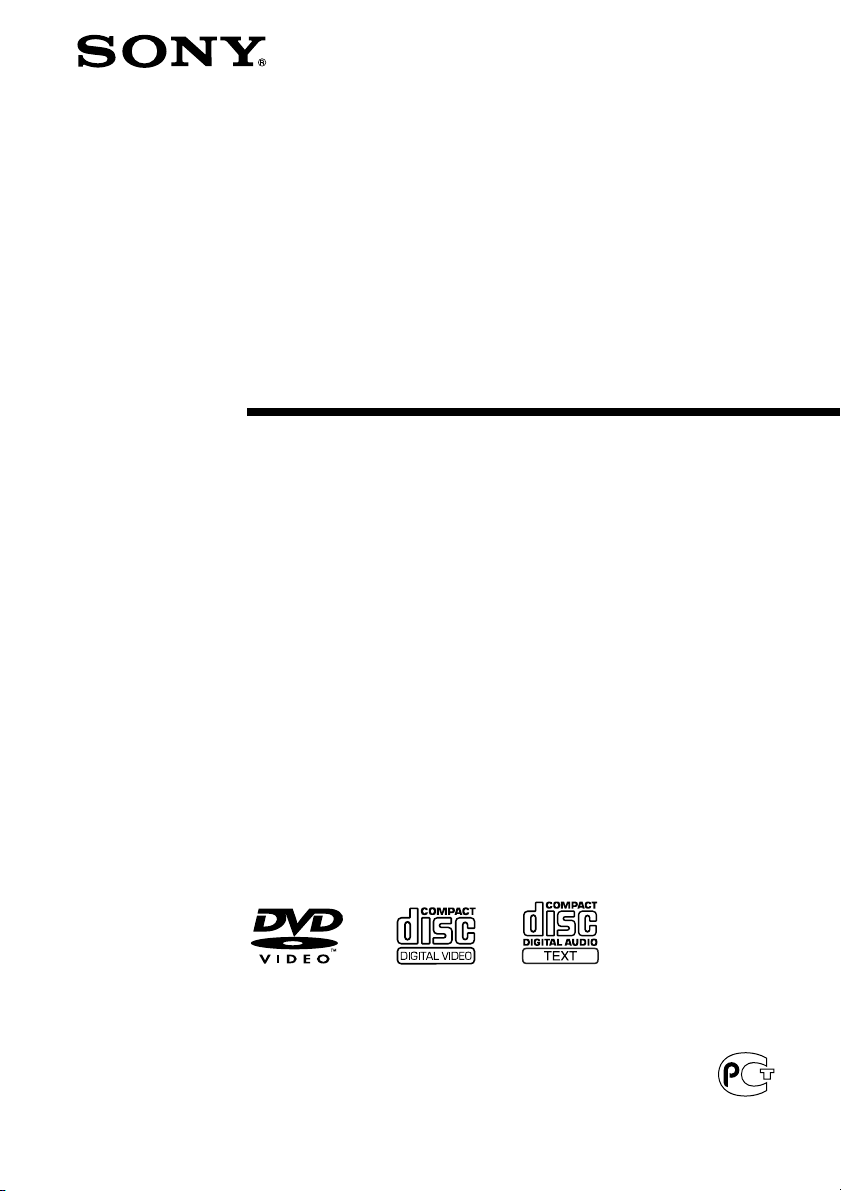
©2005 Sony Corporation
2-629-500-81(1)
Display Side
HiFi Component
System
DHCAZ5D
DHCAZ2D
Руководство по эксплуатации
Page 2
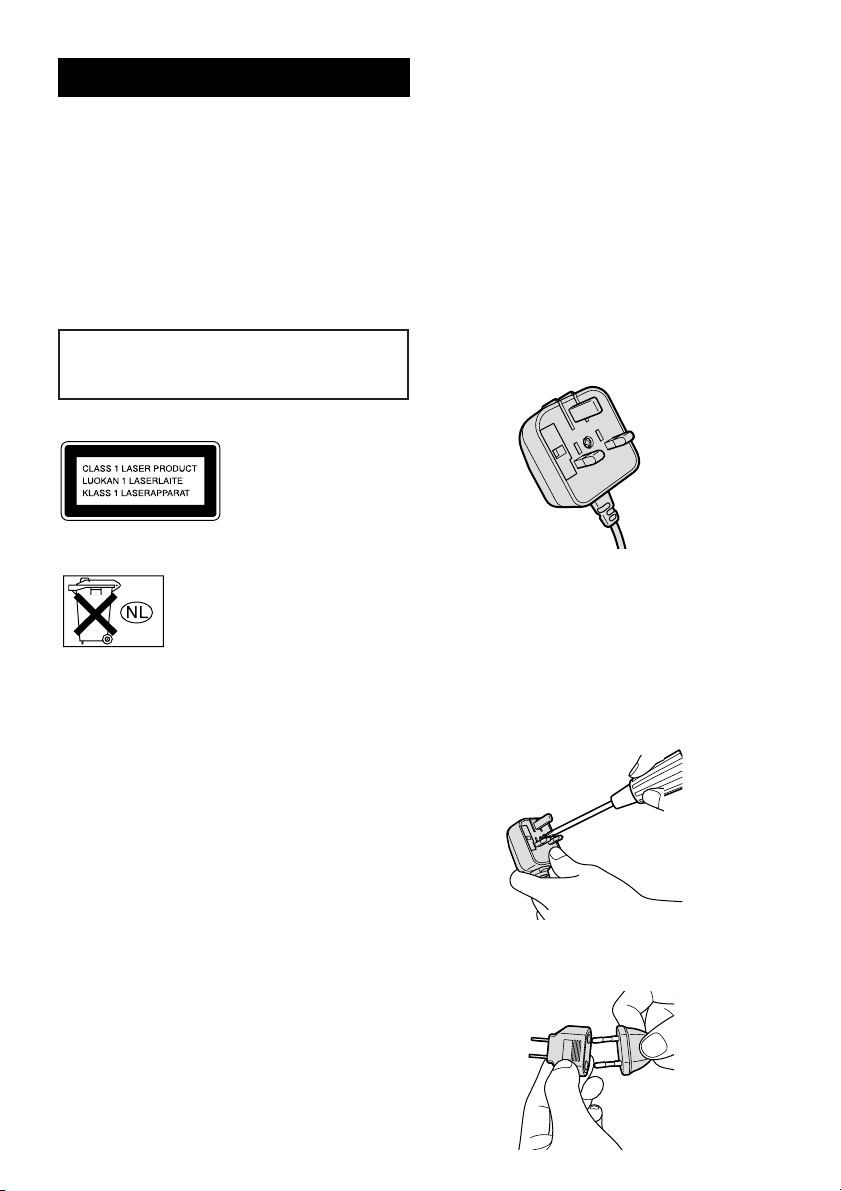
ПРЕДУПРЕЖДЕНИЕ
Во избежание возгорания или поражения
электрическим током не подвергайте
устройство воздействию дождя и влаги.
Во избежание возгорания не закрывайте
вентиляционные отверстия газетами, салфетками,
шторами и т.п.
Не ставьте на устройство зажженные свечи.
Во избежание возгорания или поражения
электрическим током не ставьте на устройство
предметы, наполненные жидкостями, например,
цветочные вазы.
Не устанавливайте устройство в закрытом
пространстве, например, на книжной полке
или в стенном шкафу.
Данное изделие класси"
фицируется как
ЛАЗЕРНЫЙ ПРОДУКТ
КЛАССА 1. Соответ"
ствующая этикетка рас"
положена на задней па"
нели корпуса устрой"
ства.
Не выбрасывайте батарейки
с бытовым мусором,
утилизируйте их
как химические отходы.
Данное устройство оснащено системой Dolby
Digital, адаптивным декодером объемного
звучания Dolby Pro Logic (II), а также системой
2)
DTS
Digital Surround System.
1)
Изготовлено по лицензии Dolby Laboratories.
Dolby, Pro Logic и знак в виде двойной буквы
D являются товарными знаками Dolby
Laboratories.
2)
Изготовлено по лицензии от Digital Theater
Systems, Inc.
DTS и DTS Digital Surround являются
официально зарегистрированными товарными
знаками Digital Theater Systems, Inc.
DivX® — это технология сжатия файлов видео,
разработанная DivXNetworks, Inc.
DivX, DivX Certified и соответствующие
логотипы являются торговыми марками
DivXNetworks, Inc. и используются по
лицензии.
1)
Примечание относительно формы
штекера кабеля питания
(Модель только для Саудовской
Аравии)
Для настенных розеток сети
переменного тока 220 В:
1 Установите переключатель напряжения
в соответствующее положение.
(Только для моделей, оснащенных
переключателем напряжения.)
2 Убедитесь в том, что 3штырьковая вилка
13 А (тип BF) надежно прикреплена
к кабелю питания. (3штырьковая вилка
13 A устанавливается при сборке на заводе.)
Для настенных розеток сети
переменного тока 127 В
1 Установите переключатель напряжения
в соответствующее положение.
(Только для моделей, оснащенных
переключателем напряжения.)
2 С помощью отвертки снимите
3штырьковую вилку 13 А.
3 Установите прилагаемую вилку
с параллельными штырьками (тип А).
Значки
2
тм
и ®в данном руководстве опущены.
Page 3
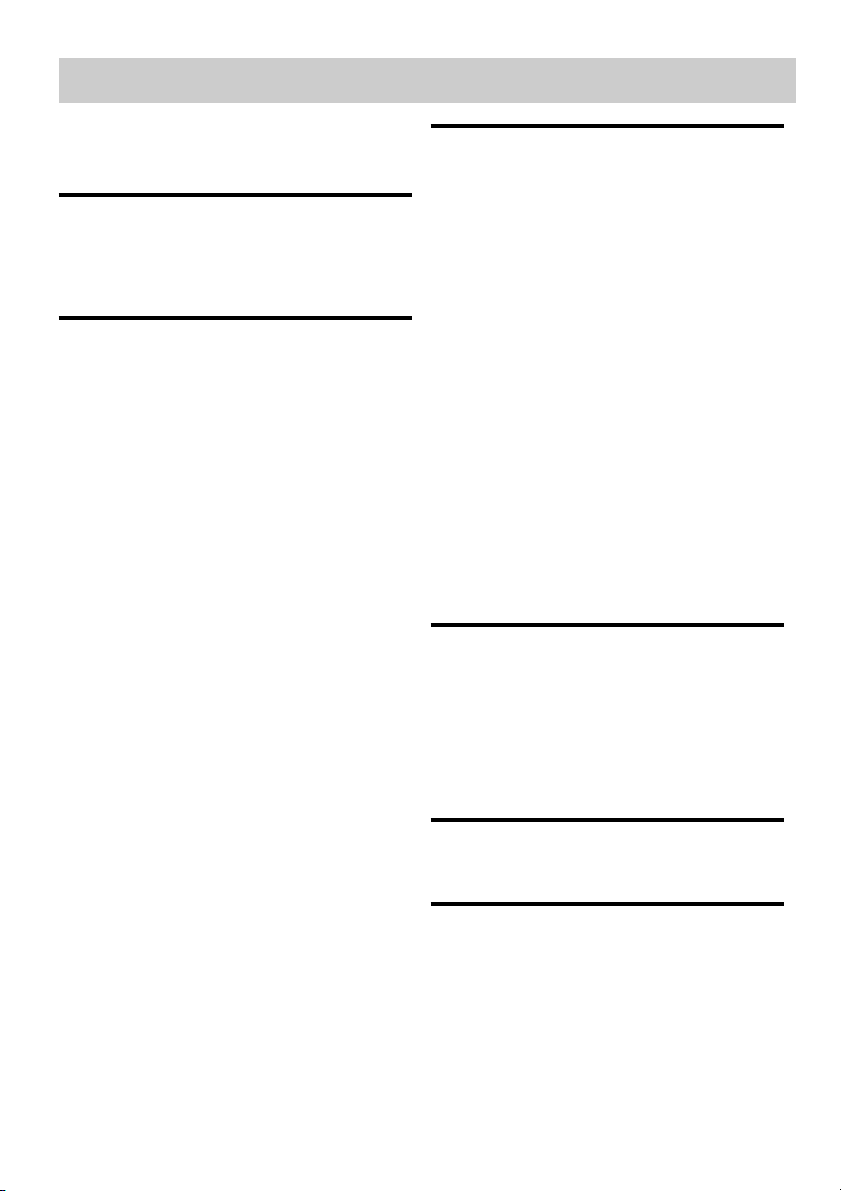
Содержание
О данном руководстве . . . . . . . . . . . . . .5
Диски, которые могут быть
воспроизведены . . . . . . . . . . . . . . . . . . 5
Подготовка к эксплуатации
Сборка системы . . . . . . . . . . . . . . . . . . . 8
Расстановка динамиков . . . . . . . . . . . . 12
Установка времени на часах . . . . . . . . .13
Ввод начальных установок (Quick Setup) 14
DVD/VIDEO CD/CD/MP3/JPEG/
DivX®— Воспроизведение
Загрузка диска . . . . . . . . . . . . . . . . . . . .17
Воспроизведение диска . . . . . . . . . . . . .17
Создание собственной программы . . .20
— Program Play
Воспроизведение в произвольном
порядке . . . . . . . . . . . . . . . . . . . . . . . . . .21
— Shuffle Play
Повторное воспроизведение . . . . . . . . 22
— Repeat Play
Воспроизведение DVD"дисков
с использованием меню . . . . . . . . . . . . 23
Выбор первоначальной (ORIGINAL)
или отредактированной (PLAY LIST)
записи на DVD"RW . . . . . . . . . . . . . 24
Воспроизведение VIDEO CD
с функциями PBC (верс.2.0) . . . .24
— PBC
Об аудиотреках MP3 и файлах
изображений JPEG . . . . . . . . . . . .25
Воспроизведение аудиотреков МР3
и файлов изображений JPEG,
записанных на дисках DATA CD . . 26
Воспроизведение аудиотреков
и изображений в режиме слайд"шоу
со звуковым сопровождением . . 29
Воспроизведение файлов видео
DivX®. . . . . . . . . . . . . . . . . . . . . . .31
(кроме моделей DHC"AZ5D
для стран Латинской Америки
и DHC"AZ2D)
Использование экранного дисплея
для поиска . . . . . . . . . . . . . . . . . . . . . . . 32
Поиск фрагмента записи . . . . . . . . . . . 34
— Picture Navigation
DVD/VIDEO CD/CD/
MP3/JPEG/DivX®— Функции
Звуковые настройки . . . . . . . . . . . . . . . 35
Регулировка паузы между изображением
и звуком . . . . . . . . . . . . . . . . . . . . .37
— A/V SYNC
Использование дисплея установок . . .37
Установка языка дисплея и звуковой
дорожки . . . . . . . . . . . . . . . . . . . . . . . . . 38
— LANGUAGE SETUP
Настройка экрана . . . . . . . . . . . . . . . . . 39
— SCREEN SETUP
Пользовательские настройки . . . . . . . .42
— CUSTOM SETUP
Установки для динамиков . . . . . . . . . . .43
— SPEAKER SETUP
(только для модели DHC"AZ5D)
Блокирование дисков . . . . . . . . . . . . . .45
— CUSTOM PARENTAL
CONTROL/PARENTAL CONTROL
Изменение ракурса изображения . . . . 49
Отображение субтитров . . . . . . . . . . . . 49
Тюнер
Предварительная установка
радиостанций . . . . . . . . . . . . . . . . . . . . .50
Прослушивание радиопередач . . . . . . 51
— Прослушивание предварительно
установленной станции
— Настройка на радиостанцию
вручную
Кассеты — Воспроизведение
Установка кассеты . . . . . . . . . . . . . . . . .53
Воспроизведение кассеты . . . . . . . . . . .53
Кассеты — Запись
Запись треков с CD"диска на кассету . . 54
— CD"TAPE
Synchro Recording
Запись на кассету вручную . . . . . . . . . .55
— Manual Recording
Продолжение на следующей странице
tt
3
Page 4
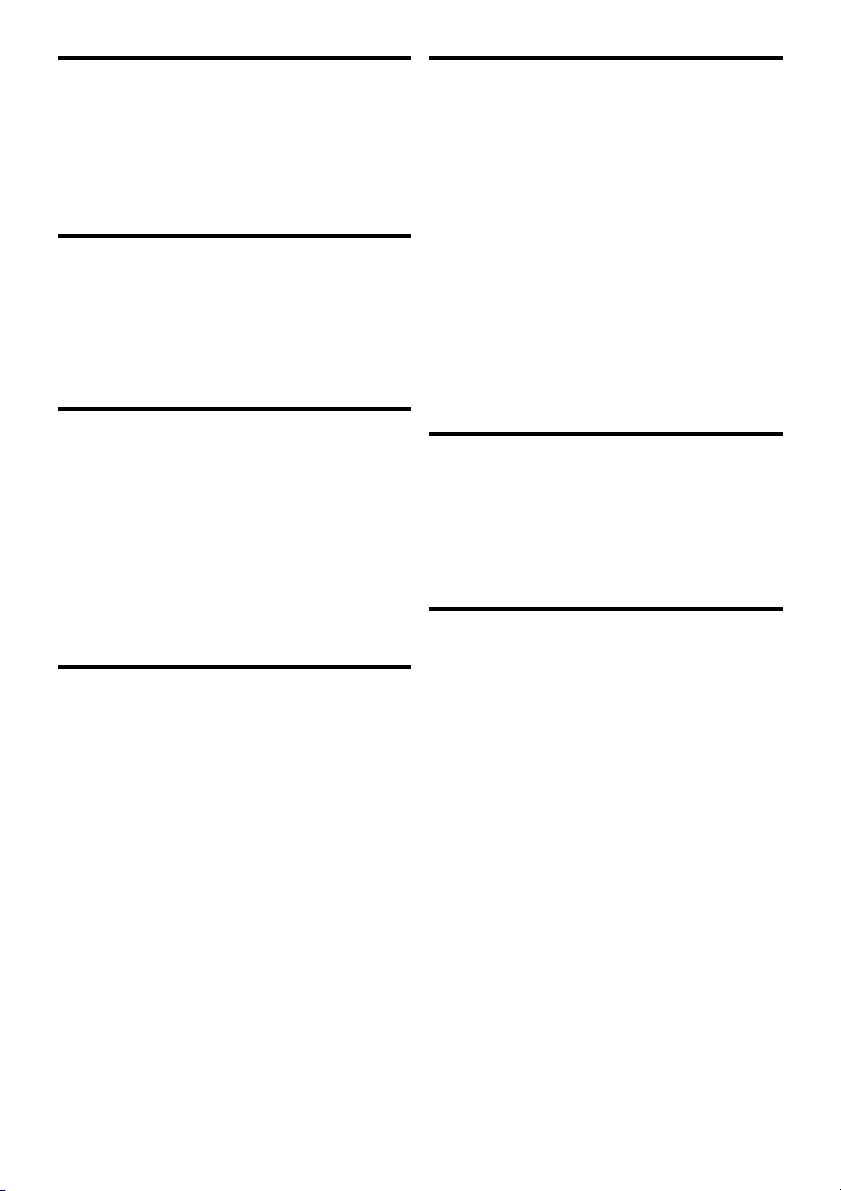
Настройка звука
Звуковые настройки . . . . . . . . . . . . . . . 56
Выбор звукового эффекта . . . . . . . . . . .56
Выбор эффекта объемного звука . . . . .57
Регулировка графического эквалайзера
и сохранение настроек . . . . . . . . . 58
Пение под сопровождение: караоке . .58
Таймер
Засыпаем под музыку . . . . . . . . . . . . . . 62
— Sleep Timer
Просыпаемся под музыку . . . . .62
— Play Timer
Запись радиопередач по таймеру . . . . .63
— Rec Timer
Дисплей
Выключение дисплея . . . . . . . . . . . . . . 64
— Режим экономии электроэнергии
Регулировка яркости дисплея . . . . . . . 64
Просмотр информации о диске
на дисплее . . . . . . . . . . . . . . . . . . . 65
Просмотр информации о диске
на экранном дисплее . . . . . . . . . . .66
Просмотр информации о дате съемки .68
Просмотр информации о тюнере
на дисплее . . . . . . . . . . . . . . . . . . . 68
Персональный компьютер
Подключение персонального
компьютера к системе . . . . . . . . . .69
Установка драйвера . . . . . . . . . . . . . . . .70
Прослушивание файлов аудио
с помощью персонального
компьютера . . . . . . . . . . . . . . . . .73
Дополнительное оборудование
Управление TV с помощью пульта ДУ . . 73
Использование функции
THEATER SYNC . . . . . . . . . . . . . .74
Подключение дополнительного
оборудования . . . . . . . . . . . . . . . . .75
Прослушивание записей
с подключенного оборудования . . .76
Прослушивание 5.1 каналов звука
с использованием дополнительного
усилителя . . . . . . . . . . . . . . . . . . . .77
(только для модели DHC"AZ2D)
Запись с подключенного
оборудования . . . . . . . . . . . . . . . . . . . . .77
Запись на подключенное
оборудование . . . . . . . . . . . . . . . . .77
Поиск и устранение
неисправностей
Проблемы и решения . . . . . . . . . . . . . . 78
Сообщения . . . . . . . . . . . . . . . . . . . . . . .83
Функция самодиагностики . . . . . . . . . .84
(когда на дисплее появляется
индикация букв/цифр)
Дополнительная информация
Меры предосторожности . . . . . . . . . . . 85
Технические характеристики . . . . . . . .87
Список кодов языков . . . . . . . . . . . . . . 90
Перечень элементов меню управления
воспроизведением . . . . . . . . . . . . .91
Перечень элементов меню установок . . 93
Глоссарий . . . . . . . . . . . . . . . . . . . . . . . .94
Расположение и список кнопок
и элементов управления . . . . . . . .98
4
Page 5
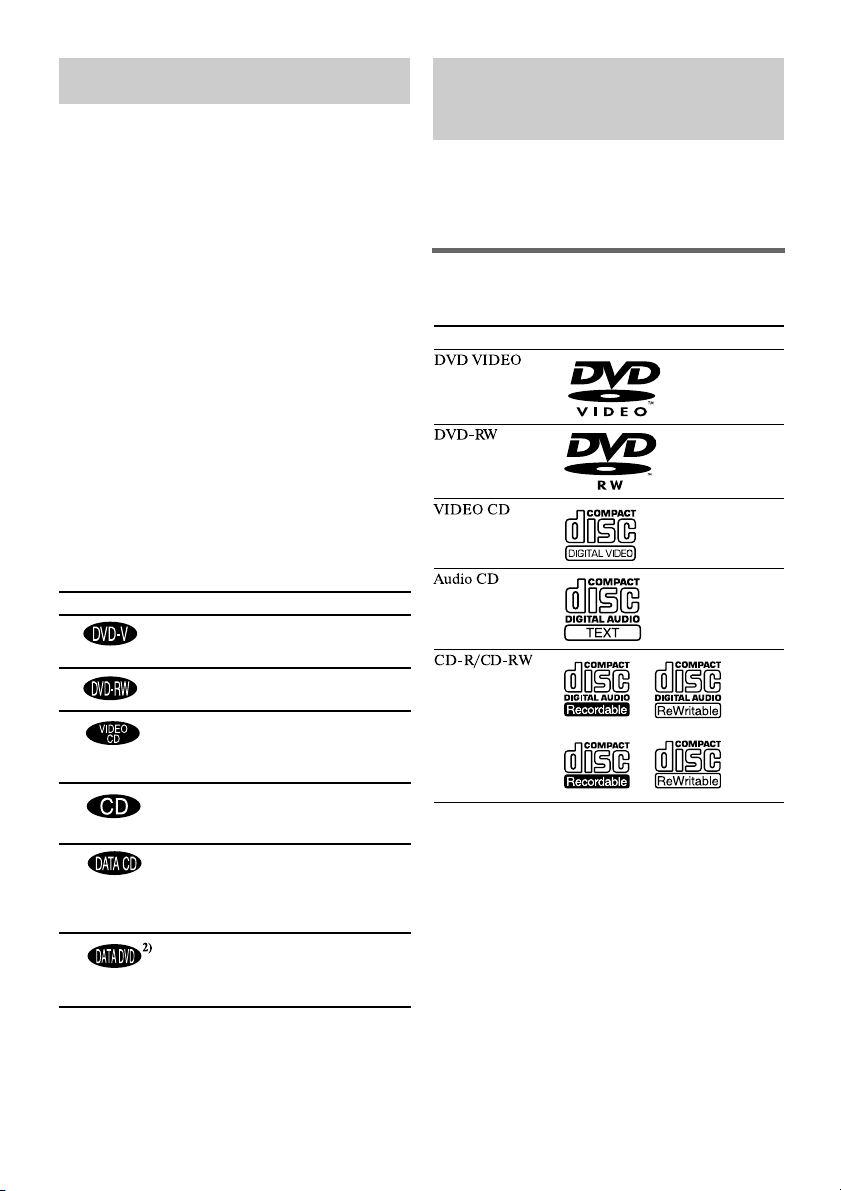
О данном руководстве
• В данном руководстве даны пояснения
по управлению устройством с помощью
пульта ДУ, однако некоторые действия могут
выполняться с помощью кнопок
на устройстве, имеющих такие же
или похожие обозначения.
• Показания экранного дисплея могут
различаться в зависимости от страны,
для которой предназначена модель.
• Показания экранного дисплея
на английском языке используются только
для примера.
• Перечни элементов меню управления могут
различаться в зависимости от типа диска
(стр. 91).
• Перечни элементов меню установок могут
различаться в зависимости от региона
(стр. 37).
• Термин DVD может быть использован
как общее обозначение для дисков
DVD VIDEO, DVD+RW/DVD+R
и DVD"RW/DVD"R.
• В руководстве используются указанные ниже
символы.
Символ Пояснения
1)
МР3 (MPEG1 Audio Layer 3) — это стандартный
формат сжатия данных аудио, утвержденный
ISO/MPEG.
2)
Кроме моделей DHC"AZ5D для стран Латинской
Америки и DHC"AZ2D.
Функции доступны для дисков DVD"
VIDEO, DVD"R/DVD"RW в режиме
видео и DVD+R/DVD+RW.
Функции доступны для дисков
DVD"RW в режиме видеозаписи (VR).
Функции доступны для дисков
VIDEO CD (включая Super VCD
и CD"R/CD"RW в формате видео CD
и в формате Super VCD).
Функции доступны для музыкальных
дисков CD и CD"R/CD"RW
в формате музыкального CD.
Функции доступны для дисков DATA
CD (CD"ROM/CD"R/CD"RW,
содержащих аудиотреки МР31),
файлы изображений JPEG и файлы
видео DivX
Функции доступны для дисков DATA
DVD (DVD"R/DVD"RW/
DVD+R/DVD+RW), содержащих
файлы видео DivX.
2)
).
Диски, которые могут
быть воспроизведены
На данном устройстве вы можете
воспроизводить следующие диски.
Прочие диски не могут быть воспроизведены
на этом устройстве.
Перечень дисков, пригодных
для воспроизведения
Формат Логотип
Логотипы DVD VIDEO и DVD"RW являются
товарными знаками.
Продолжение на следующей странице
tt
5
Page 6
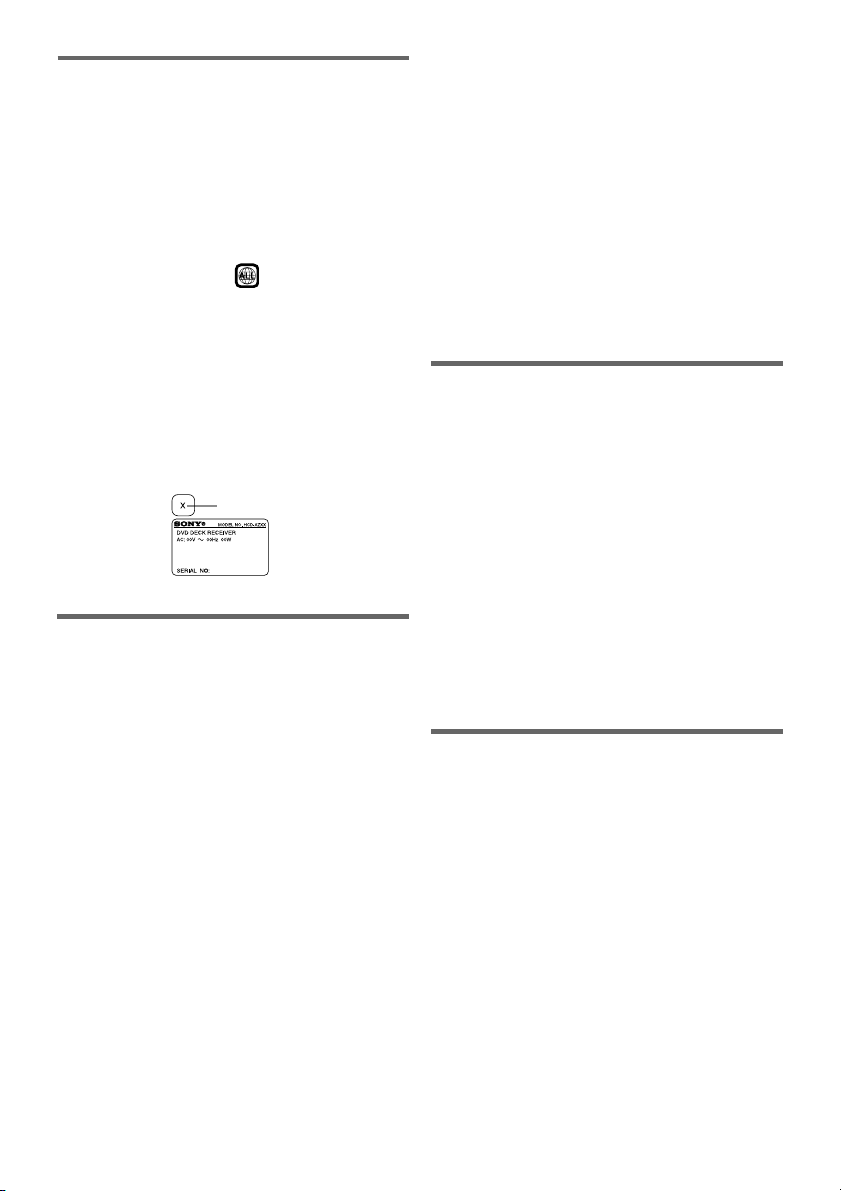
Региональные коды DVDдисков,
которые можно воспроизводить
на данном устройстве
Вашему устройству присвоен региональный
код, который указан на табличке,
расположенной на задней стенке устройства.
Данное устройство предназначено
для воспроизведения DVD"дисков, которым
присвоен тот же региональный код.
DVD"диски со значком также могут быть
воспроизведены на данном устройстве.
При попытке воспроизведения других дисков
на экране TV появляется сообщение «Playback
prohibited by area limitations» («Воспроизведение
запрещено в связи с региональными
ограничениями».) В зависимости от диска DVD
информация о региональном коде может
отсутствовать, однако воспроизведение этого
диска может быть запрещено в связи
с региональными ограничениями.
Код региона
Диски, которые не могут быть
воспроизведены на данном
устройстве
• CD"ROM/CD"R/CD"RW, кроме дисков,
записанных в следующих форматах:
— в формате музыкального CD;
— в формате видео CD;
— в формате МР3 (MPEG1 Audio
Layer"3)/JPEG/DivX1), соответствующих
стандарту ISO96602)уровень 1/уровень
2 или Joliet
• CD"ROM в формате PHOTO CD
• Информационная часть CD"Extras
• Super Audio CD
• DVD"ROM/DVD"R/DVD"
RW/DVD+R/DVD+RW, кроме дисков,
записанных в формате DivX,
соответствующем стандарту UDF
• DVD"ROM/DVD"R/DVD"
RW/DVD+R/DVD+RW, записанные
в Multi Session
• DVD"RAM
• Диски DVD Audio
• DVD с другим региональным кодом
• Диски диаметром 8 см с адаптером
6
1)
• Диски нестандартной формы (например,
в виде сердца, квадрата, звезды) не могут
быть воспроизведены. Попытка
воспроизвести подобные диски может
повредить устройство. Не используйте
указанные диски
• Диски с наклейками или стикерами
• Диски со следами клея, клейкой лентой
или со следами от наклеек
1)
Кроме моделей DHC"AZ5D для стран Латинской
Америки и DHC"AZ2D.
2)
Формат логических файлов и папок на дисках CD"
ROM, определенный ISO (International Organization
for standardization).
Примечания относительно
дисков CDR/CDRW/DVD
R/DVDRW/DVD+R/DVD+RW
• В ряде случаев диски CD"R, CD"RW, DVD"
R, DVD"RW, DVD+R и DVD+RW не могут
быть воспроизведены на данной системе
в связи с качеством записи, либо физическим
состоянием диска, а также ввиду особенностей
записывающего устройства.
Кроме того, диск не будет воспроизводиться,
если он не был правильно финализирован.
Более подробную информацию см.
в инструкции по эксплуатации
записывающего устройства.
• Диск, записанный в формате пакетной
записи, не может быть воспроизведен.
Примечание относительно
воспроизведения дисков DVD
и VIDEO CD
Некоторые операции по воспроизведению
дисков DVD и VIDEO CD могут быть
зафиксированы производителями
программного обеспечения. Поскольку данное
устройство воспроизводит DVD и VIDEO CD
в соответствии с содержимым дисков,
определенным производителями программного
обеспечения, некоторые функции
воспроизведения могут оказаться
недоступными. Подробнее см. инструкции
к дискам DVD или VIDEO CD.
Page 7
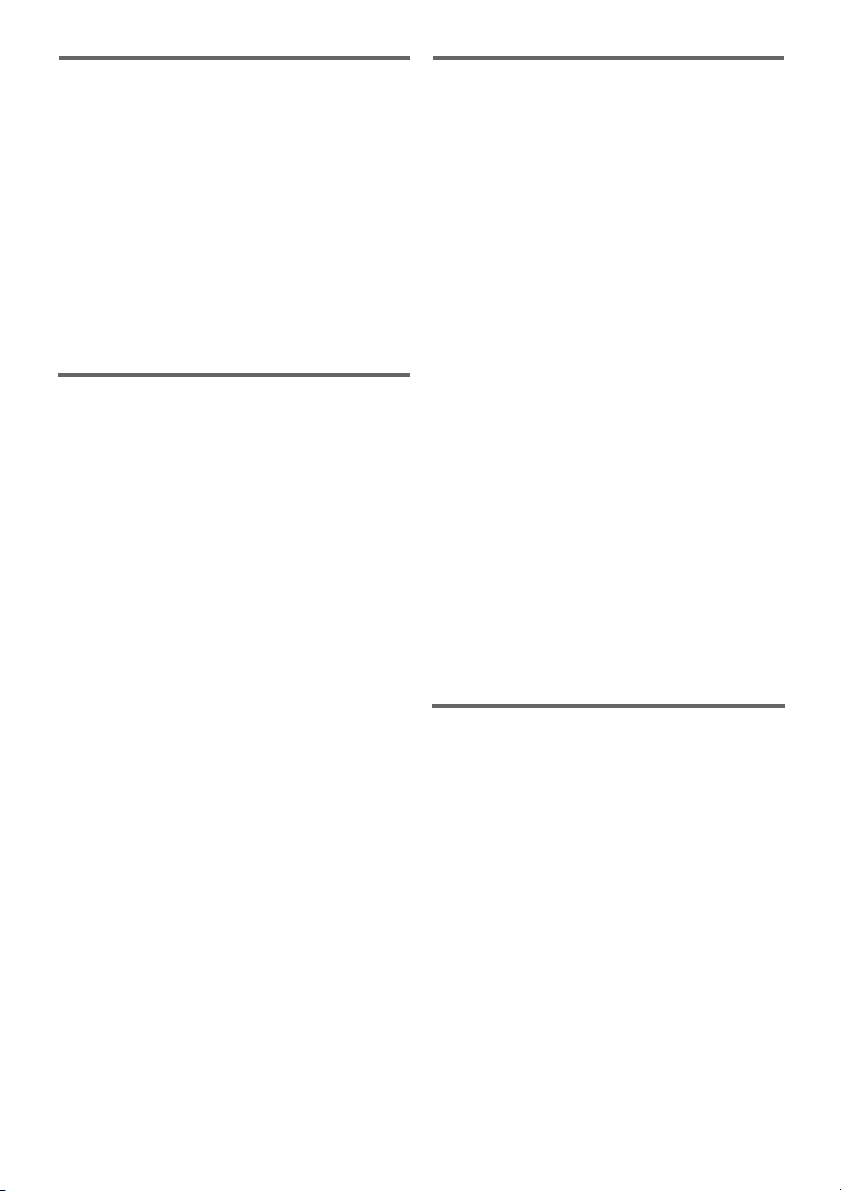
Музыкальные диски,
записанные с использованием
технологии защиты авторских
прав
Проигрыватель предназначен для воспроизведения
дисков, соответствующих стандарту Compact
Disc (CD). В последнее время различные
звукозаписывающие компании маркируют
диски, кодированные в соответствии
с технологией защиты авторских прав.
Обратите внимание на следующее: некоторые
из этих дисков могут не соответствовать
стандарту CD и не воспроизводиться
на данном проигрывателе.
Примечания относительно
дисков DualDisc
DualDisc — это двусторонний диск, на котором
на одной стороне записано содержимое DVD,
а цифровой аудиоматериал — на другой.
Поскольку сторона с записью аудиоматериала
не соответствует стандарту Compact Disc (CD),
воспроизведение таких дисков на данном
проигрывателе не гарантируется.
Предупреждения относительно
воспроизведения дисков,
записанных в системе
мультисессии
• Проигрыватель может воспроизводить
CD"диски, записанные в мультисессии,
если в первой сессии имеется аудиотрек MP3.
Аудиотреки МР3, записанные позднее, также
могут быть воспроизведены проигрывателем.
• Проигрыватель может воспроизводить
CD"диски, записанные в мультисессии,
если в первой сессии имеется файл
изображений JPEG. Последующие файлы
JPEG, записанные в более поздние сессии,
также могут быть воспроизведены
проигрывателем.
• Если аудиотреки и изображения в формате
музыкального CD или в формате видео CD
записаны в первой сессии, воспроизводится
только первая сессия.
• Воспроизведение дисков CD"R и CD"RW,
которые были записаны в системе
мультисессии и «не были закрыты»,
не поддерживается.
• При воспроизведении CD"ROM/CD"R/CD"
RW, содержащих, кроме аудиотреков MP3
и файлов видео JPEG, файлы видео DivX,
проигрыватель воспроизводит только
видеофайлы DivX*.
* Кроме моделей DHC"AZ5D для стран
Латинской Америки и DHC"AZ2D.
Защита авторских прав
В работе данного изделия применена
технология защиты авторских прав,
подтвержденная патентами США и другими
правами на интеллектуальную собственность,
которой обладает корпорация Marcovision.
Использование данной технологии возможно
только с разрешения корпорации Macrovision
и предназначено для домашнего или иного
ограниченного просмотра. Инженерный анализ
и разборка устройства запрещены.
7
Page 8
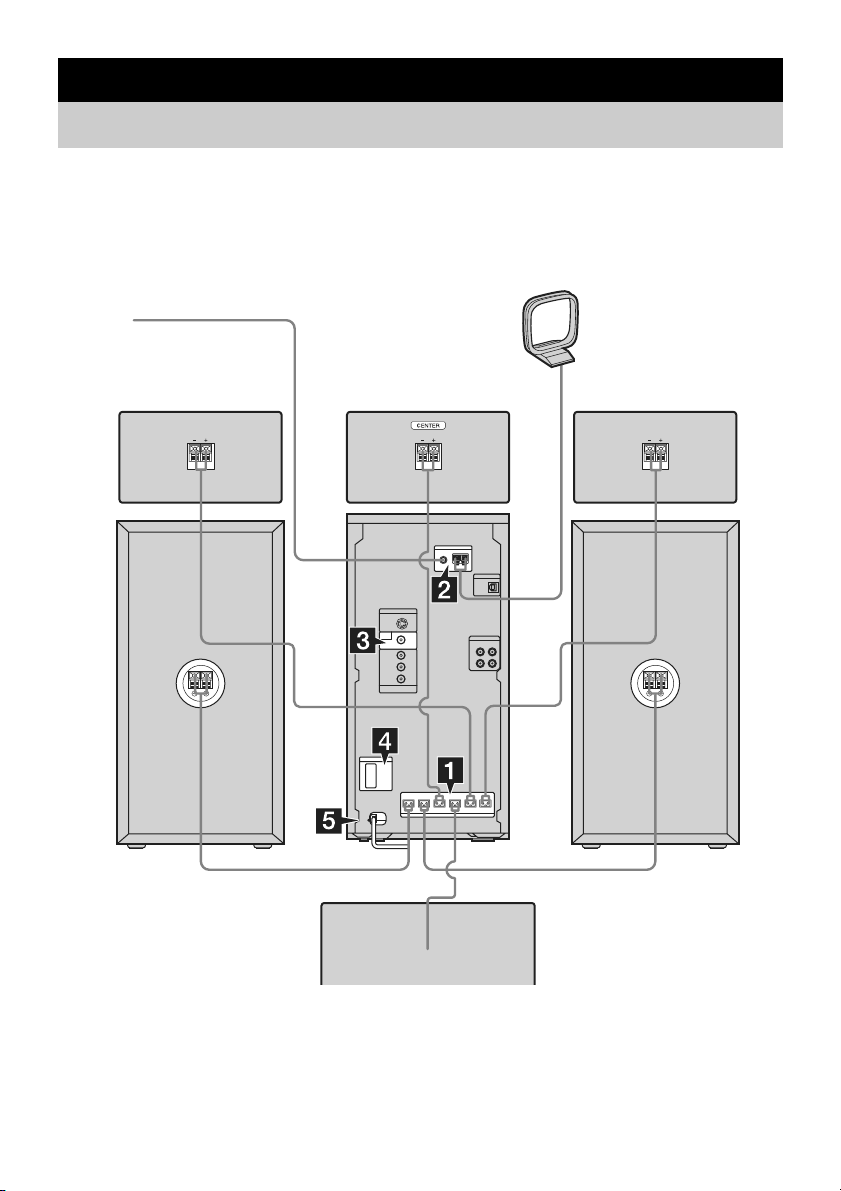
Подготовка к эксплуатации
Сборка системы
Выполните действия п.п. 1 — 6 для подсоединения компонентов системы с помощью
прилагаемых кабелей и аксессуаров. Тип прилагаемых динамиков может различаться
в зависимости от приобретенной вами модели устройства (см. раздел «Технические
характеристики» на стр. 87). В качестве примера используется система DHC"AZ5D.
Рамочная антенна АМ
Антенна FМ
Фронтальный динамик
(правый)
Динамик объемного звука
(правый)*
Центральный динамик*
Фронтальный динамик
(левый)
Динамик объемного
звука (левый)*
* Только для модели DHC"AZ5D.
8
Сабвуфер*
Page 9
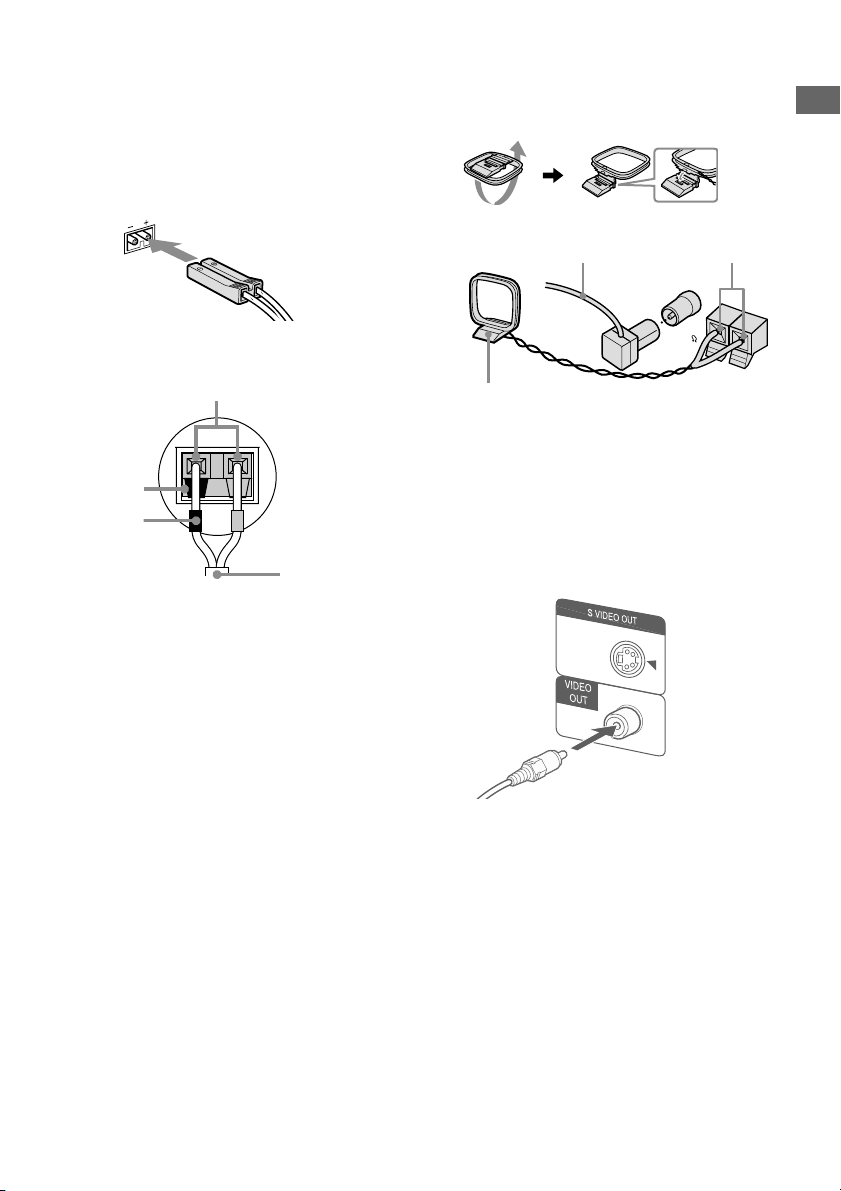
1 Подключите динамики и сабвуфер.
AM
FM
75
COAXIAL
Подключайте кабели динамиков
к динамикам и к соответствующим
разъемам SPEAKER на основном
устройстве.
Основное устройство
Фронтальные динамики/центральный
динамик*/динамики объемного звука*
2 Подключите антенны FM и AM.
Соберите рамочную антенну AM,
затем подсоедините ее.
Разверните проволочную
антенну FМ в горизонтальном
положении.
Вставляйте в гнездо
только зачищенные
концы кабеля*.
Подготовка к эксплуатации
Вставляйте в гнездо только зачищенный конец кабеля.
Черный (#)
Черный (#)
Цветной
* Только DHC"AZ5D.
Примечания
• Подключите кабели, уже подсоединенные
к сабвуферу (только DHC"AZ5D) и
к основному устройству.
• Цвет разъемов и кабелей динамиков совпадает
с цветом разъемов на основном устройстве.
• Убедитесь в том, что подключаете кабель динамика
к соответствующему разъему:
Если кабели перепутаны, звук будет искажен.
3 к 3, # к #.
Рамочная антенна АМ
* Очистите конец провода от изоляции.
Примечание
Антенны не должны находиться вблизи кабелей
динамиков.
3 Подключите гнездо входа видео на TV
к гнезду VIDEO OUT с помощью
прилагаемого видеокабеля.
При использовании ТV
Включите телевизор и выберите видеовход,
чтобы можно было просматривать изображение,
поступающее с данного устройства.
Продолжение на следующей странице
tt
9
Page 10
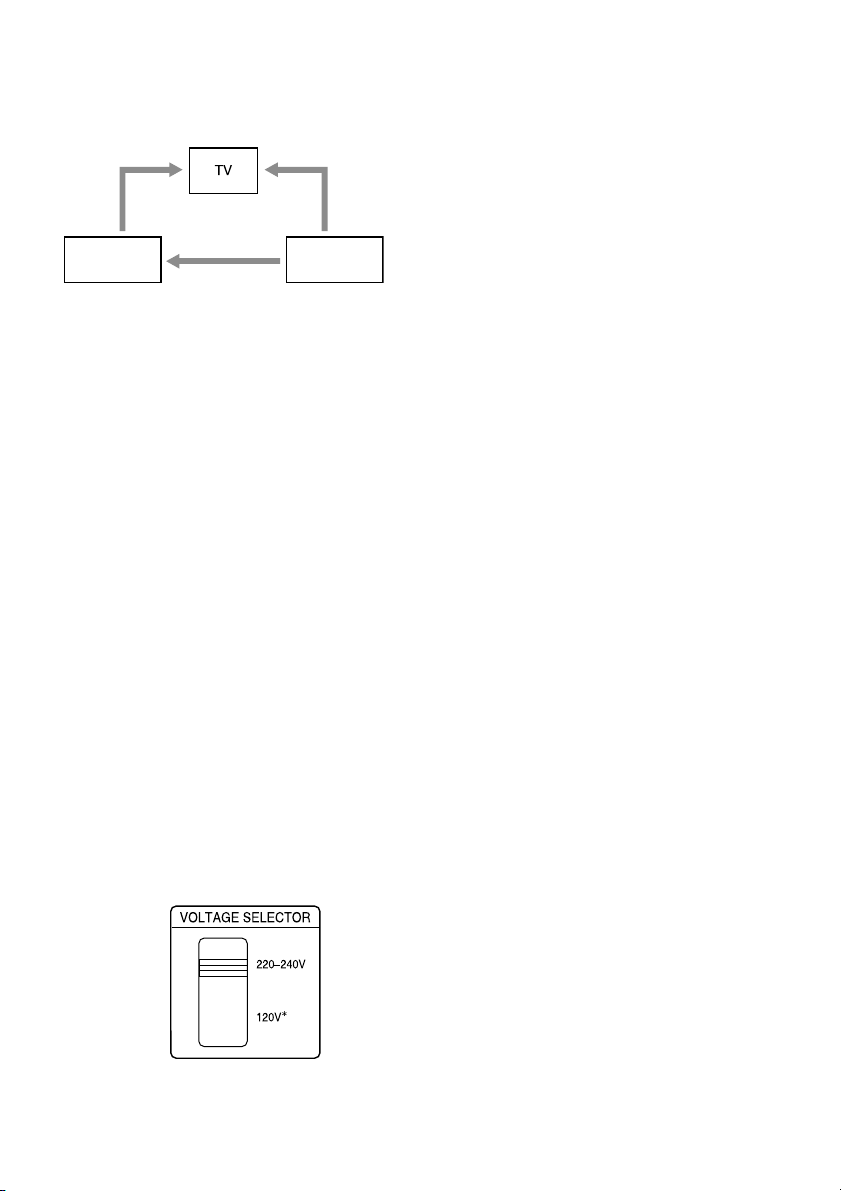
При использовании видеодеки
Подключите TV к видеодеке с помощью видео"
и аудиокабелей (не прилагаются), как показано
ниже.
Видеодека
Устройство
Если вы подключили компоненты, как указано
на рисунке выше, возможно возникновение
видео" и аудиопомех. В этом случае отключите
один из компонентов системы.
Примечание
Не ставьте TV на поверхность устройства.
Совет
Для улучшения качества изображения:
— Используйте дополнительный компонентный
видеокабель для подключения гнезд входа
COMPONENT VIDEO на ТV к гнездам
COMPONENT VIDEO OUT данной системы.
Если телевизор принимает файловые сигналы
прогрессивного формата, используйте это соединение
и выберите параметр PROGRESSIVE AUTO
или PROGRESSIVE VIDEO в зависимости от TV.
Более подробно об этом см. в разделе «Изменение
типа сигнала» (стр. 41).
— Вы можете использовать дополнительный кабель
S"video для подключения гнезда входа S VIDEO
на ТV к гнезду S VIDEO OUT.
5 Подсоедините сетевой кабель
к сетевой розетке.
Дисплей включается в демонстрационном
режиме. Если вы нажмете кнопку ?/1,
система включится, и демонстрация
автоматически прекратится.
Если прилагаемый адаптер на вилке
не соответствует форме розетки,
отсоедините его (только для моделей,
оснащенных адаптером).
Примечания
• Не ставьте динамики объемного звука
на телевизор.*
Это может стать причиной искажения цветов
на экране TV.
• Убедитесь в том, что вы подключили левый
и правый динамики объемного звука*.
В противном случае звук будет не слышен.
• Вы не сможете изменить систему цветности
в режиме экономии электроэнергии (стр. 64).
• При воспроизведении дисков VIDEO CD,
записанных в системе цветности, отличной
от установленной на устройстве, возможно
искажение изображения.
* Только для модели DHC"AZ5D.
Подключение дополнительного
оборудования
См. стр. 75.
4 На моделях, оснащенных
переключателем напряжения,
установите переключатель VOLTAGE
SELECTOR в положение,
соответствующее напряжению
местной электросети.
В зависимости от модели переключатели
напряжения VOLTAGE SELECTOR могут
различаться.
*Модель для Саудовской Аравии: 120 — 127 В.
10
Page 11
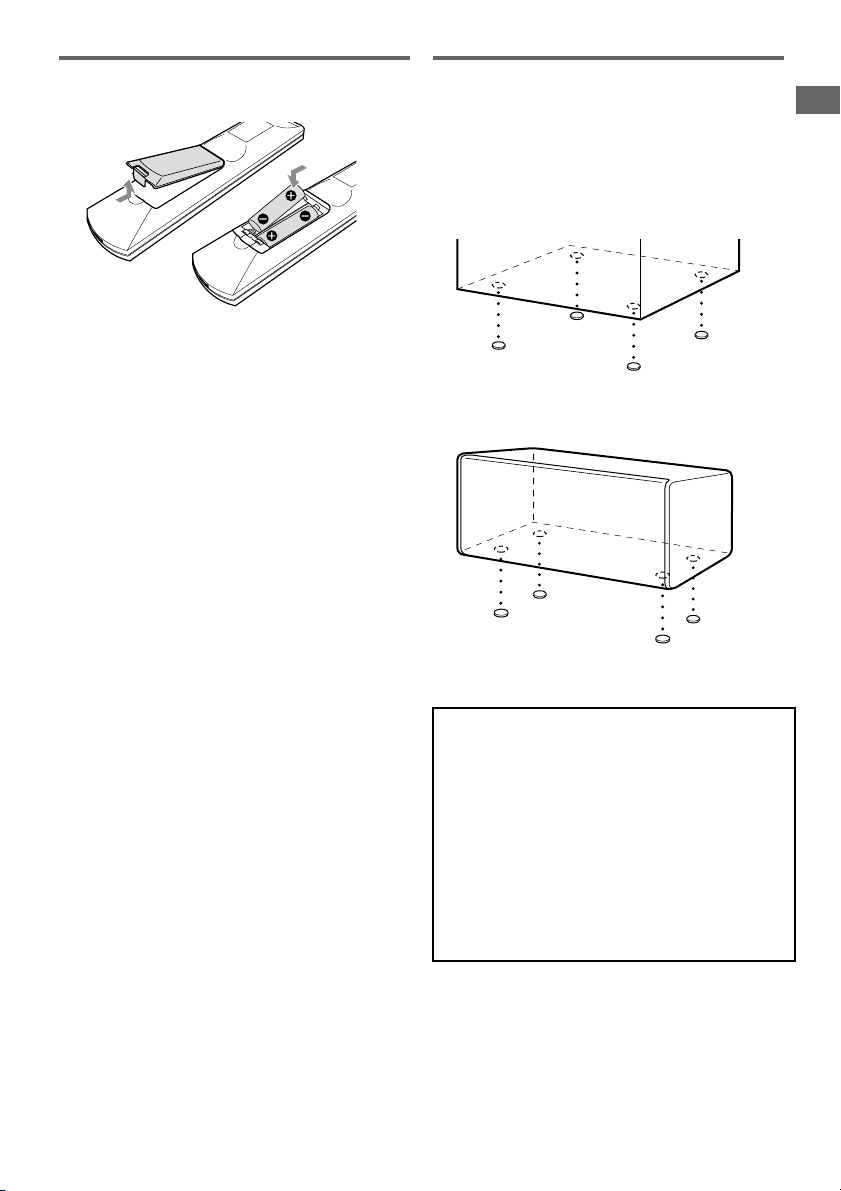
Установка двух батареек R6
(размер АА) в пульт ДУ
Примечание
Если вы не пользуетесь пультом ДУ, во избежание
утечки внутреннего вещества батареек и повреждения
пульта выньте батарейки из отсека для батареек.
Совет
В обычных условиях срок службы батареек составляет
приблизительно 6 месяцев. Если устройство более
не реагирует на команды с пульта ДУ, замените
батарейки на новые.
Прикрепление
противоскользящих подкладок
на динамики
Прикрепите прилагаемые подкладки к нижней
поверхности динамиков, чтобы придать им
устойчивость и предотвратить скольжение.
Фронтальный динамик (левый (4)/правый (4))
Центральный динамик (4)*/
динамик объемного звука (левый (4)/правый (4))*
Подготовка к эксплуатации
* Только для модели DHC"AZ5D.
Относительно перемещения системы
Для защиты механизма DVD от повреждений
сделайте следующее. Пользуйтесь кнопками
на устройстве.
1 Нажмите на кнопку ?/1 и включите устройство,
затем коснитесь DVD на панели управления
основного устройства.
2 Убедитесь, что диск из устройства извлечен
и появилась индикация No Disc.
3 Нажмите ?/1 и выключите устройство.
Убедитесь, что индикация STANDBY исчезла.
4 Отсоедините кабель питания из розетки.
11
Page 12
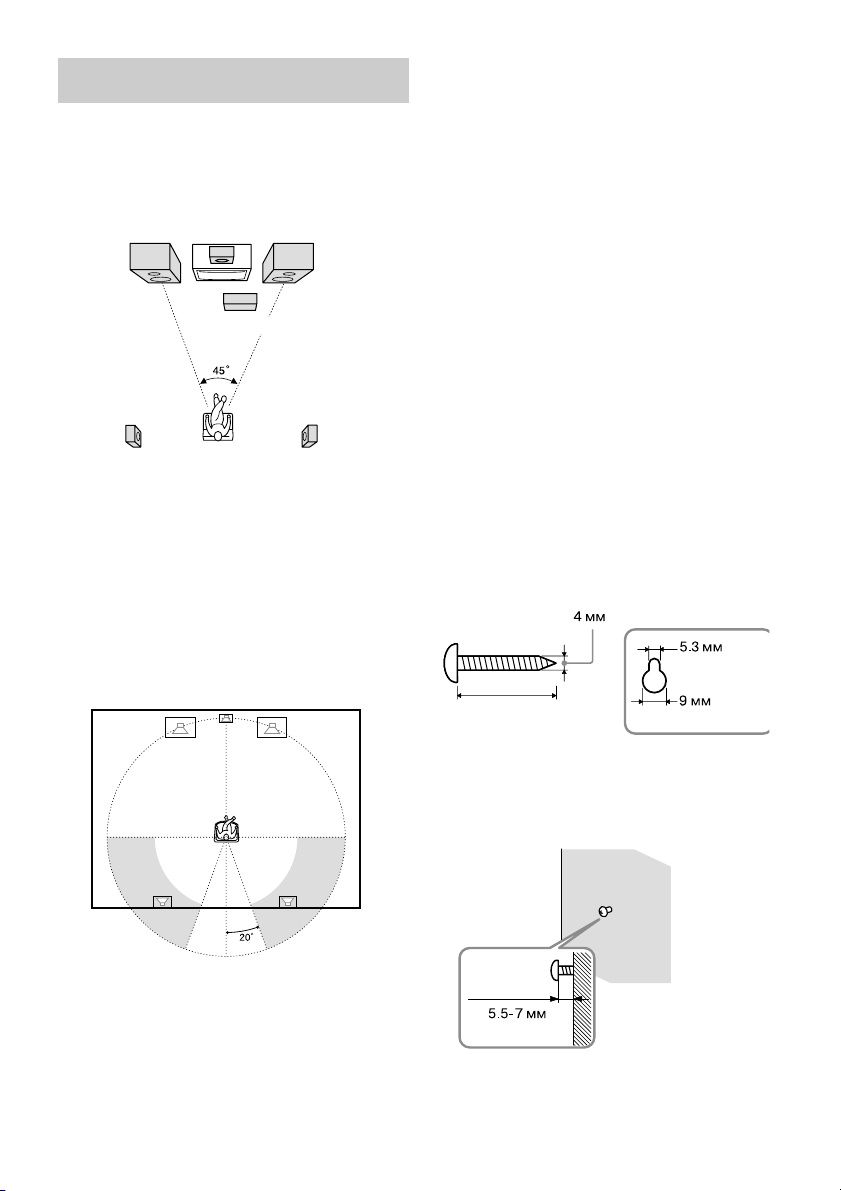
Расстановка динамиков
1 Установите фронтальные динамики
под углом 45оотносительно места
для слушателя.
Фронтальный
динамик
(левый)
Центральный
динамик*
Сабвуфер*
Фронтальный
динамик
(правый)
4 Установите сабвуфер.
Для более эффективного воспроизведения
басов рекомендуется установить сабвуфер
на твердой поверхности пола, где менее
вероятно появление резонанса.
Примечания
• Не ставьте динамики объемного звука на TV.
Это может стать причиной искажения цвета
на экране TV.
• Всегда устанавливайте сабвуфер вертикально
и на расстоянии нескольких см от стены*.
• Если сабвуфер находится в центре комнаты,
звучание басов может быть ослаблено*.
Это связано с воздействием эффекта «стоячей
волны» помещения. Если звуки низких частот
ослаблены, уберите сабвуфер из центра помещения
или устраните эффект «стоячей волны», поставив
около стены шкаф и т.п.
* Только для модели DHC"AZ5D.
Динамик объемного
звука (левый)*
* Только для модели DHC"AZ5D.
Динамик объемного
звука (правый)*
2 Установите центральный динамик
приблизительно на той же высоте,
что и фронтальные динамики.
Установите центральный динамик
на той же линии, что и фронтальные
динамики, или немного дальше.
3 Установите динамики объемного звука.
Динамики объемного звука должны быть
расположены в серых секторах.
Установка обоих динамиков объемного
звука на одинаковом расстоянии от места
для слушателя более эффективна.
Размещение динамиков объемного
звука на стене
(только для модели DHCAZ5D)
1 Приготовьте шурупы (не прилагаются), соот
ветствующие отверстиям на задней стенке
каждого динамика. См. рисунки ниже.
Более 25 мм
Отверстие на задней
стенке динамика
2 Ввинтите шурупы в стену.
Шурупы должны выступать на 5,57 мм.
12
Page 13
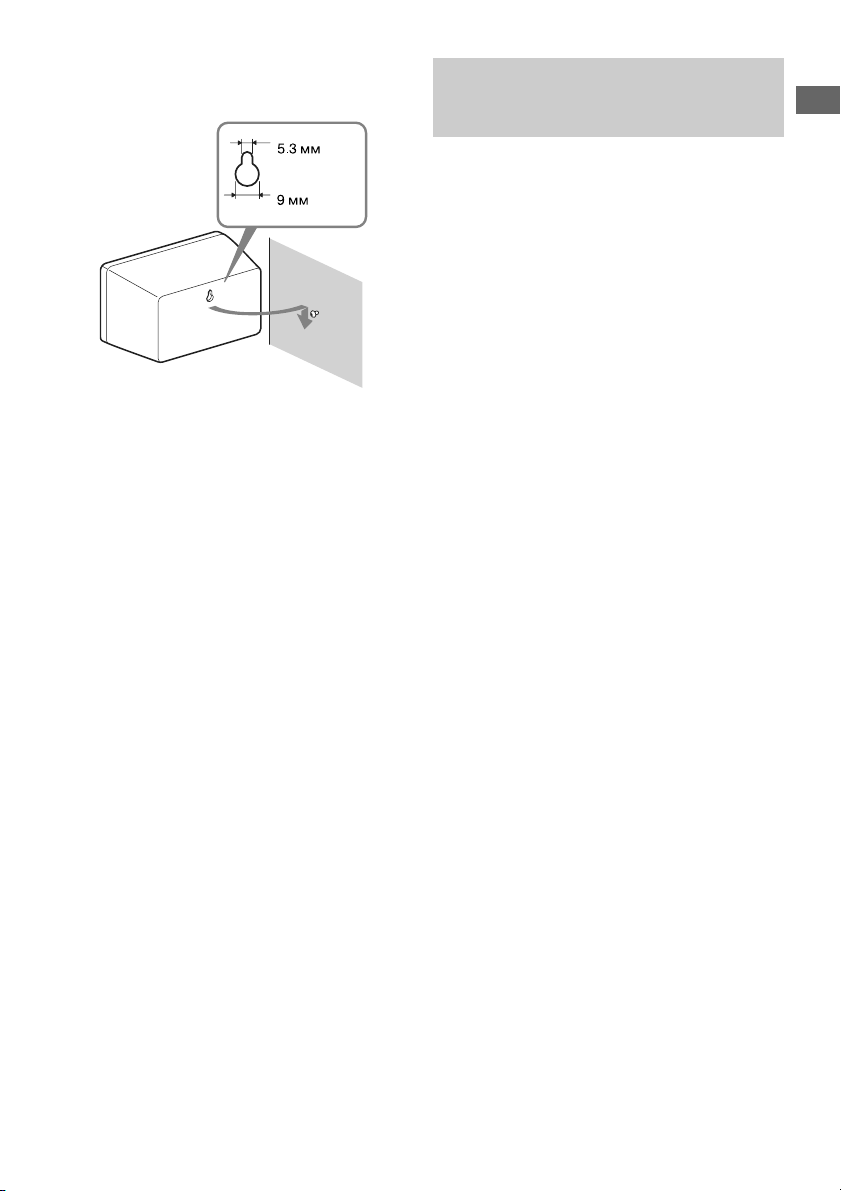
3 Навесьте динамики на шурупы.
Отверстие на задней стенке динамика
Примечания
• Используйте шурупы, соответствующие материалу,
из которого сделаны стены. Поскольку
штукатурные плиты, которые используются при
строительстве, очень ломкие, ввинтите шурупы
сначала в доску, а затем прикрепите доску к стене.
Разместите сателлитные динамики
на вертикальной, ровной стене, способной
выдержать такую нагрузку.
• Проконсультируйтесь у специалистов относительно
материала, из которого сделаны стены, и
крепежных материалов.
• Фирма Sony не несет ответственности
за несчастные случаи и повреждения, полученные
вследствие неправильной установки динамиков,
прикрепления их к недостаточно прочным стенам,
неправильного использования крепежных
материалов, природных катастроф и т.п.
Установки для динамиков
(только для DHCAZ5D)
Чтобы просматривать DVD и другие диски
с многоканальным звуком и эффектами
объемного звука Dolby, вам нужно ввести
установки для динамиков. Введите установки
для параметров баланса, уровня и расстояния
от динамика до места слушателя.
Затем с помощью тестового сигнала установите
одинаковую громкость для всех динамиков.
Более подробно об этом см. раздел «Установки
для динамиков» на стр. 43.
Установка времени
на часах
Для выполнения действий используйте кнопки
на пульте ДУ.
1 Нажмите ?/1 и включите систему.
2 Нажмите TIMER MENU.
3 Нажимайте M или m для установки
показаний часов.
4 Нажмите ENTER.
5 Нажимайте M или m для установки
показаний минут.
6 Нажмите ENTER.
Часы начинают работать.
Корректировка показаний
времени на часах
1 Нажмите TIMER MENU.
2 Нажимайте M или m для выбора CLOCK SET?,
затем нажмите ENTER.
3 Повторите п.п.36, указанные выше.
Примечания
• Установки времени отменяются, если вы
отключили кабель питания, или если произошел
сбой в подаче электроэнергии.
• Вы не сможете установить показания времени
на часах, если система находится в режиме
экономии электроэнергии (стр. 64).
Подготовка к эксплуатации
13
Page 14
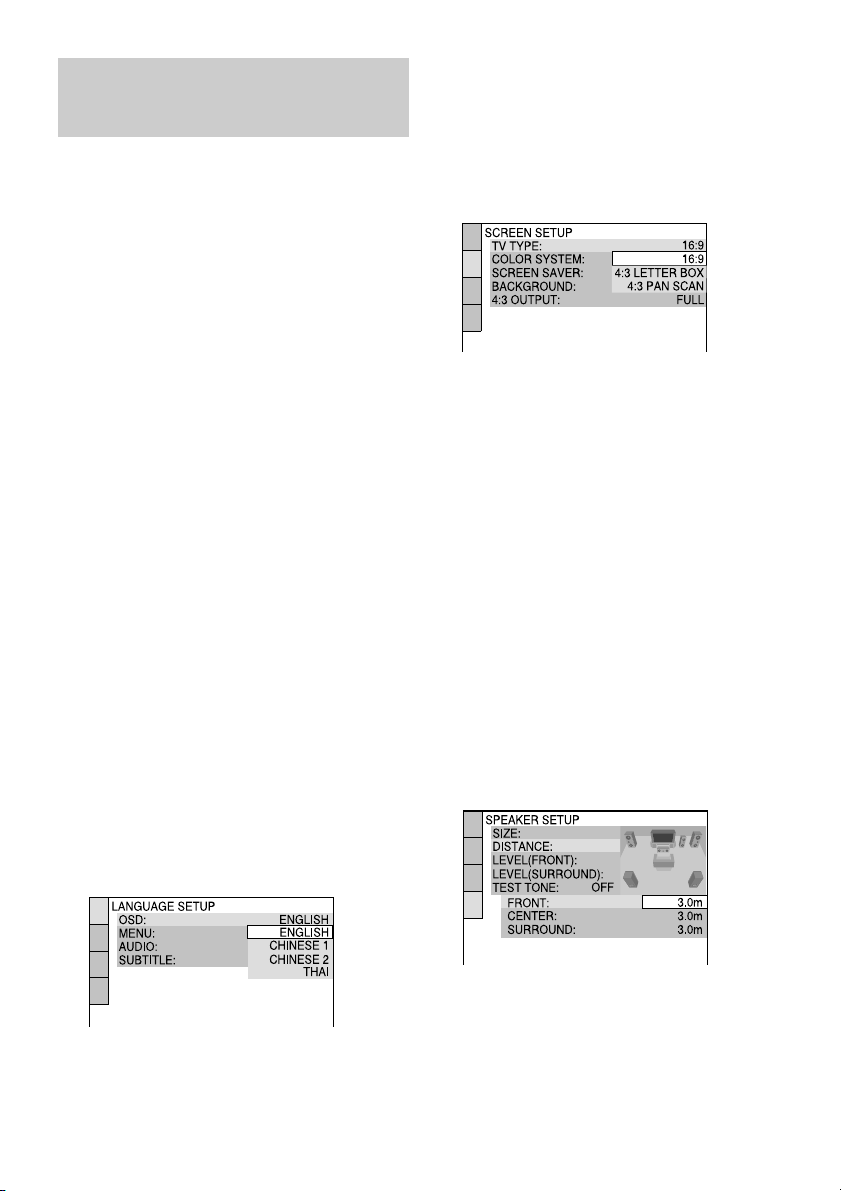
Ввод начальных
установок (Quick Setup)
Вы можете пошагово ввести начальные
установки для параметров OSD, TV TYPE
и DISTANCE (только для модели DHC"AZ5D).
Когда начальные установки введены, система
готова к воспроизведению фильмов,
музыкальных CD"дисков и т.д. О том,
как ввести установки для динамиков,
см. раздел «Установки для динамиков» на стр. 43.
В данном разделе в качестве примера
используется модель для стран Азии.
5 Нажимайте M или m для выбора языка
экранного дисплея.
Перечни языков различаются
в зависимости от региона.
6 Нажмите ENTER.
Установка введена. Открывается окно
SCREEN SETUP.
Для модели DHCAZ5D
1 Включите TV и выберите вход видео.
2 Нажмите ?/1 и включите систему.
3 Нажимайте FUNCTION + или —
(или коснитесь DVD на панели
управления основного устройства)
для выбора функции DVD.
На экране TV отображается наводящее
сообщение.
Примечания
• Если в систему загружен диск,
наводящее сообщение не отображается
на экране TV. Нажмите Z и выньте диск.
• При нажатии на кнопку CLEAR
наводящее сообщение исчезает. Если вам
нужно сделать начальные установки,
см. раздел «Повторный вызов экрана
начальных установок» (стр. 16).
• Во время ввода начальных установок
отключите наушники и микрофоны.
Вы не сможете выполнить действия,
следующие за п.9, если наушники
или микрофоны подключены.
4 Нажмите ENTER.
Открывается окно LANGUAGE SETUP.
7 Нажимайте M или m для выбора
установки, соответствующей типу TV.
x Если подключен стандартный TV
формата 4:3
Выберите установку 4:3 LETTER BOX
или 4:3 PAN SCAN (стр. 39).
x Если подключен широкоэкранный
TV или стандартный TV формата 4:3
с широкоэкранным режимом
Установка формата 16:9 (стр. 39).
8 Нажмите ENTER.
Установка введена. Открывается окно
SPEAKER SETUP.
9 Нажимайте M или m для выбора
установки, соответствующей
расстоянию от фронтального
динамика до места слушателя,
затем нажмите ENTER.
Вы можете ввести установку расстояния
от 1 до 7 м.
В меню LANGUAGE SETUP вы можете
выбрать установки для параметров OSD,
MENU и SUBTITLE (стр. 38).
14
Page 15
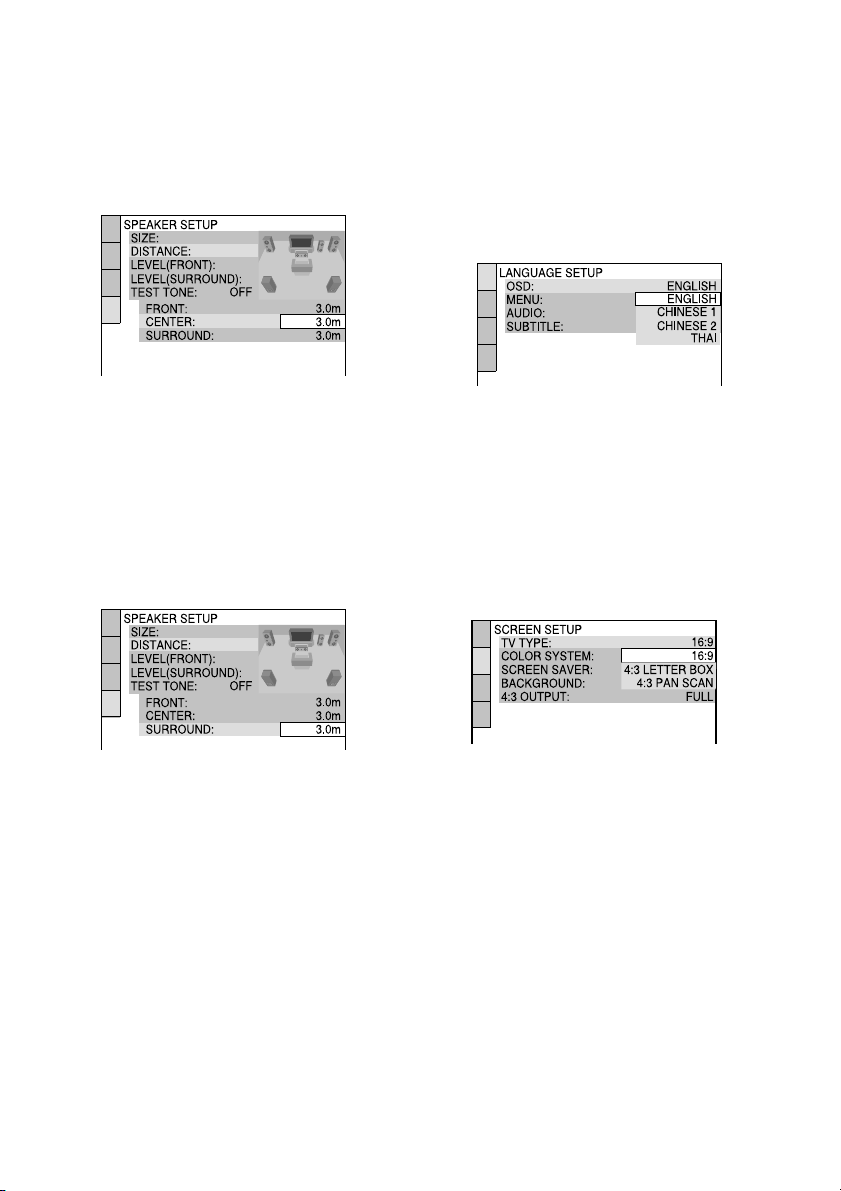
10Нажимайте M или m для выбора
установки, соответствующей
расстоянию от центрального
динамика до места слушателя,
затем нажмите ENTER.
Вы можете ввести установку расстояния
от 0 до 7 м.
Примечание
Диапазон установок изменяется в зависимости
от установки, введенной для фронтального
динамика.
11Нажимайте M или m для выбора
установки, соответствующей
расстоянию от динамика объемного
звука до места слушателя, затем
нажмите ENTER.
Вы можете ввести установку расстояния
от 0 до 7 м.
Примечания
• Если в систему загружен диск, наводящее
сообщение не отображается на экране TV.
Нажмите Z и выньте диск.
• При нажатии на кнопку CLEAN наводящее
сообщение исчезает. Если вам нужно сделать
начальные установки, см. раздел «Повторный
вызов экрана начальных установок» (стр. 16).
4 Нажмите ENTER.
Открывается окно LANGUAGE SETUP.
В меню LANGUAGE SETUP вы можете
выбрать установки для параметров OSD,
MENU и SUBTITLE (стр. 38).
5 Нажимайте M или m для выбора
языка экранного дисплея.
Перечни доступных языков различаются
в зависимости от региона.
6 Нажмите ENTER.
Установка введена. Открывается окно
SCREEN SETUP.
Примечание
Диапазон установок изменяется в зависимости
от установки, введенной для фронтального
динамика.
12Нажмите ENTER.
Ввод начальных установок завершен.
Для модели DHCAZ2D
1 Включите TV и выберите вход видео.
2 Нажмите ?/1 и включите систему.
3 Нажимайте FUNCTION + или —
(или коснитесь DVD на панели
управления основного устройства)
для выбора функции DVD.
На экране TV отображается наводящее
сообщение.
7 Нажимайте M или m для выбора
установки, соответствующей
типу TV.
x Если подключен стандартный TV
формата 4:3
Выберите установку 4:3 LETTER BOX или
4:3 PAN SCAN (стр. 39).
x Если подключен широкоэкранный
TV или стандартный TV формата 4:3
с широкоэкранным режимом
Установка формата 16:9 (стр. 39).
8 Нажмите ENTER.
Ввод начальных установок завершен.
Если вы ошиблись
Нажмите ., затем выберите установку снова.
Продолжение на следующей странице
tt
15
Page 16
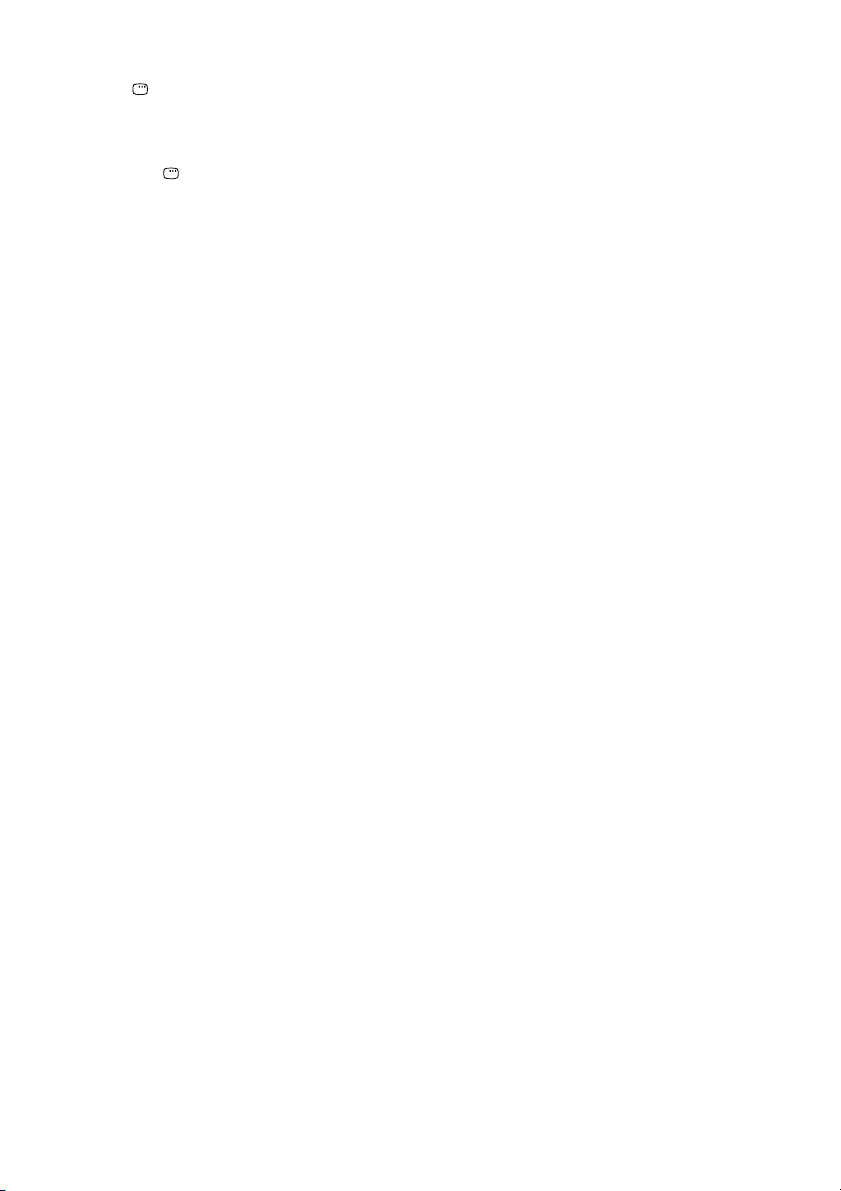
Закончить ввод начальных установок
Нажмите DISPLAY.
Повторный вызов экрана
начальных установок
1 Нажмите DISPLAY в режиме
остановки воспроизведения.
Открывается окно меню управления
воспроизведением.
2 Нажимайте M или m для выбора SETUP,
затем нажмите ENTER.
Открывается окно с перечнем элементов
меню SETUP.
3 Нажимайте M или m для выбора QUICK,
затем нажмите ENTER.
Открывается окно для ввода начальных
установок.
Примечание
Если вы хотите изменить каждую установку, см. раздел
«Использование дисплея установок» (стр. 37).
16
Page 17
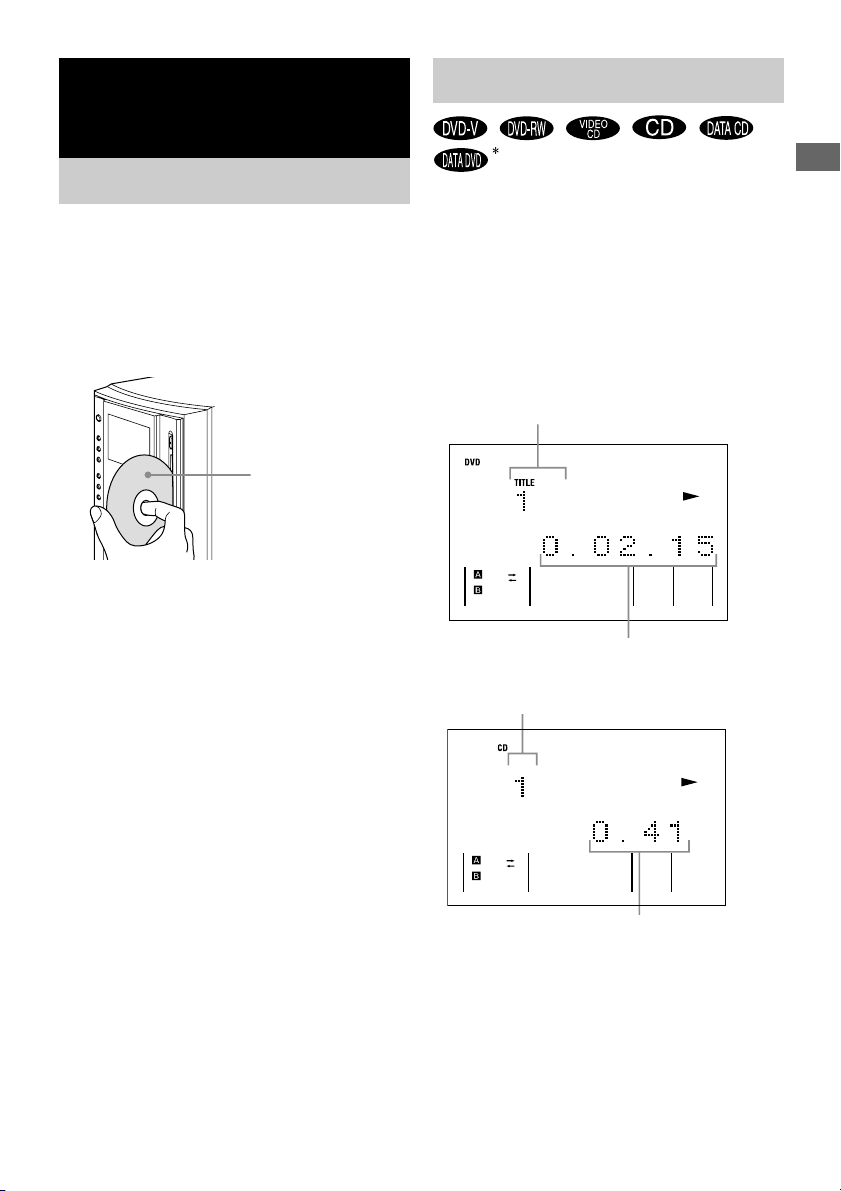
DVD/VIDEO CD/CD/
MP3/JPEG/DivX®—
Воспроизведение
Воспроизведение диска
Загрузка диска
Для выполнения действий используйте кнопки
на устройстве.
1 Нажмите ?/1 и включите систему.
Если диск находится в слоте, нажмите Z
и выньте диск. Появляется индикация No Disc.
2 Вложите диск в слот для диска
стороной с этикеткой направо.
Вставляя диск
в слот, держите
диск стороной
с этикеткой направо.
Примечания
• При включении системы диск не может быть
помещен в слот до тех пор, пока на дисплее
не отобразится индикация No Disc.
Не прикладывайте усилий, чтобы вставить
диск в слот, пока на дисплее
не отобразилась индикация No Disc.
• Если вы сначала нажали на кнопку Z,
чтобы вынуть диск, а затем решили снова
вставить диск в слот, вам нужно сначала
вынуть диск из слота, а затем снова вставить.
• Не выключайте систему, если диск
наполовину загружен в слот. Подобное
действие может стать причиной падения
диска.
• Не пользуйтесь дисками с наклейками,
со следами от клея или краски,
так как это может стать причиной
возникновения неполадок.
• Извлекая диск из слота, берите диск за края.
Не прикасайтесь к поверхности диска.
• Не проталкивайте диск в слот для диска,
когда система выключена. Подобное
действие может стать причиной
возникновения неполадок.
• Не вставляйте в слот для диска диск
диаметром 8 см с адаптером. Использование
таких дисков может стать причиной
возникновения неполадок в работе системы.
* Кроме моделей DHC"AZ5D для стран
Латинской Америки и DHC"AZ2D.
Прежде чем начать воспроизведение DVD,
VIDEO CD, JPEG или DivX, включите TV и
выберите видеовход. В зависимости от DVD
или VIDEO CD"дисков некоторые действия по
воспроизведению могут различаться или быть
недоступными. Ознакомьтесь с руководствами
по эксплуатации, прилагаемыми к дискам.
Пример: если загружен диск DVD.
Номер титула или главы
Время воспроизведения
Пример: если загружен диск CD.
Номер трека
Время воспроизведения
1 Нажимайте FUNCTION + или —
(или коснитесь DVD на панели
управления основного устройства)
для переключения устройства
на функцию DVD.
2
Нажмите H (или коснитесь nN
на панели управления устройства).
Продолжение на следующей странице
DVD/VIDEO CD/CD/ MP3/JPEG/DivX
®
— Воспроизведение
tt
17
Page 18
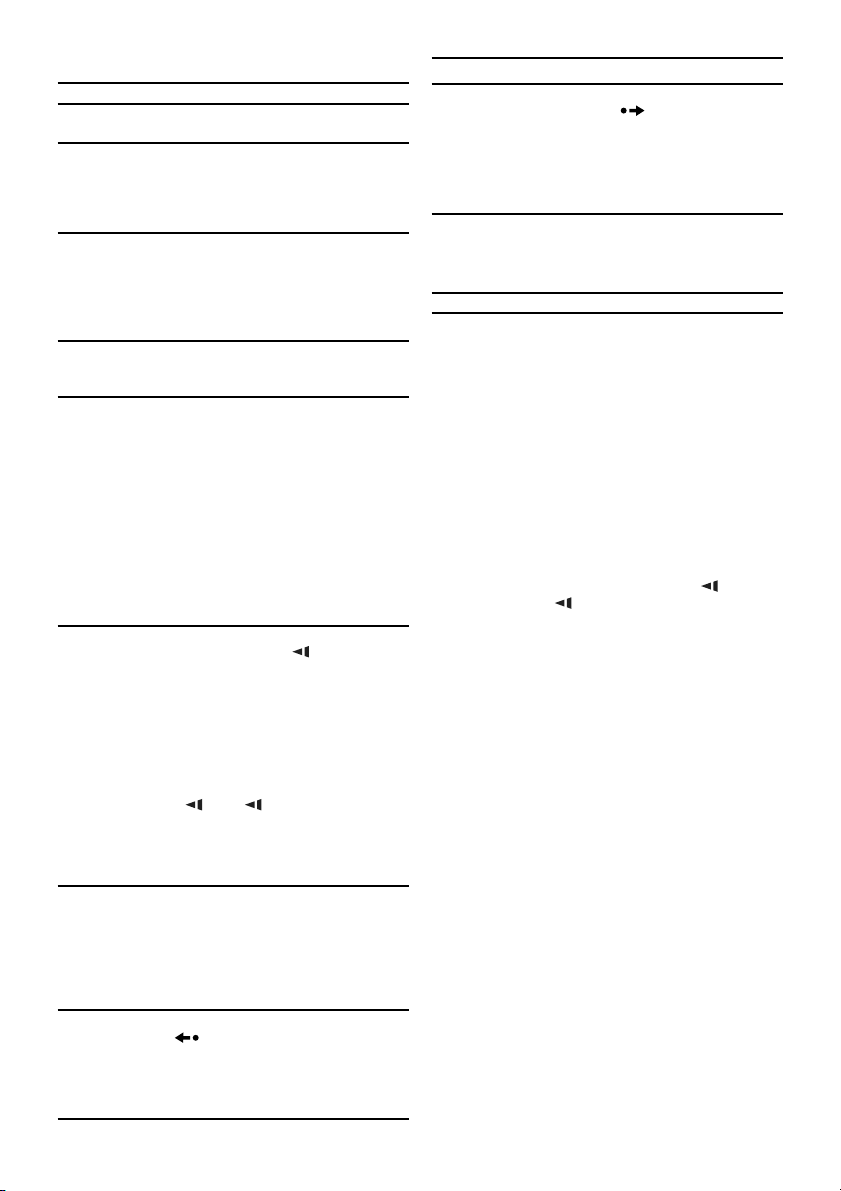
Другие действия
Действие Выполните
Остановить Нажмите x.
воспроизведение
Сделать паузу Нажмите X.
Нажмите X снова, или нажмите H
(или коснитесь nN на панели
управления устройства)
для продолжения воспроизведения.
Выбрать главу, Во время воспроизведения
сцену или трек или паузы нажимайте . или >.
(кроме JPEG) Или во время остановки
воспроизведения нажмите
на номерные кнопки, затем нажмите
ENTER
Выбрать альбом Во время воспроизведения
MP3/JPEG/ или паузы нажимайте ALBUM
DivX видео
3)
+ или —.
Быстро найти Во время воспроизведения
нужный фрагмент нажимайте m или M. С каждым
в режиме нажатием кнопки скорость поиска
прокрутки изменяется в указанной ниже
вперед или назад последовательности
(Scan) В направлении воспроизведения
(кроме JPEG)
4)
t х 2B6)t 1M t 2M t 3M
В обратном направлении 5):
t х 2b
Чтобы вернуться к обычному
режиму воспроизведения, нажмите
H (или коснитесь nN на панели
управления устройства).
Замедленный Во время воспроизведения нажмите
просмотр X, затем нажмите SLOW
(Slow"motion play) или SLOW y. С каждым нажатием
(только кнопки скорость воспроизведения
для дисков изменяется в указанной ниже
DVD VIDEO/ последовательности.
DVD"RW/ В направлении воспроизведения
VIDEO CD/ 2 y y 1 y
3)4)
) В обратном направлении 9)(только
DivX
для дисков DVDVIDEO/DVDRW):
2 y 1
Чтобы вернуться к обычному режиму
воспроизведения, нажмите H
(или коснитесь nN на панели
управления устройства).
Покадровый Во время воспроизведения нажмите
просмотр X, затем нажмите STEP C
(Freeze frame) для перехода к следующему кадру,
(только или нажмите c STEP для возврата
для дисков DVD к предыдущему кадру (только
VIDEO/DVD" для дисков DVD VIDEO/DVD"RW).
RW/VIDEO CD)
Повтор Во время воспроизведения нажмите
предыдущего REPLAY.
эпизода (Instant
Replay) (только
для дисков DVD
VIDEO/DVD"RW)
1)
2)
.
8)
t 1m t 2m t 3m
Действие Выполните
Быстрая Во время воспроизведения нажмите
прокрутка ADVANCE .
вперед текущего
эпизода (Instant
Advance) (только
для дисков DVD
VIDEO/DVD"RW)
Переключение Коснитесь DVD на панели
на функцию управления основного устройства
DVD с другого (автоматический выбор источника).
источника
Извлечь диск Нажмите Z на устройстве.
1)
Возможны сбои в изображении.
2)
Кроме MP3/JPEG.
3)
Кроме моделей DHC"AZ5D для стран
Латинской Америки и DHC"AZ2D.
4)
В зависимости от источника аудио нет выхода звука.
5)
Скорость воспроизведения х 2B/ х 2b в два
раза выше обычной скорости
воспроизведения. Скорость воспроизведения
3M/ 3m выше скорости воспроизведения 2
M/ 2m, скорость 2M/ 2m выше
5)
:
скорости 1M/ 1m.
7)
6)
Только для дисков DVD VIDEO/CD.
7)
Только для дисков DVD VIDEO/DVD"
7)
RW/VIDEO CD/DivX видео*.
8)
Только для дисков DVD VIDEO.
9)
Скорость воспроизведения 2 y/ 2 ниже
скорости 1y1.
* Кроме моделей DHC"AZ5D для стран
Латинской Америки и DHC"AZ2D.
Примечания
• Вы не сможете использовать функции Instant Replay
и Instant Advance в режиме Repeat Play (повторное
воспроизведение) (стр. 22).
• Вы не сможете провести поиск неподвижного
9)
:
изображения на DVD"RW в режиме VR.
• В зависимости от дисков DVD или VIDEO CD,
некоторые действия по воспроизведению могут быть
ограничены.
• При использовании наушников воспроизводятся два
канала звука.
• Для начала воспроизведения некоторых дисков
требуется больше времени:
— дисков со сложной структурой «дерева»
— дисков, записанных в системе мультисессии
— дисков с возможностью добавления записей
(нефинализированные диски)
• В зависимости от формата файлов некоторые диски
DVD"R/DVD"RW/DVD+R/DVD+RW или CD"
R/CD"RW могут не воспроизводиться на данном
проигрывателе.
Советы
• Функция Instant Replay используется для возврата
к эпизоду или диалогу, который вы пропустили.
• Функция Instant Advance используется для пропуска
эпизода, который вы не хотите смотреть.
• Функции Instant Replay и Instant Advance
используются не для всех эпизодов.
18
Page 19
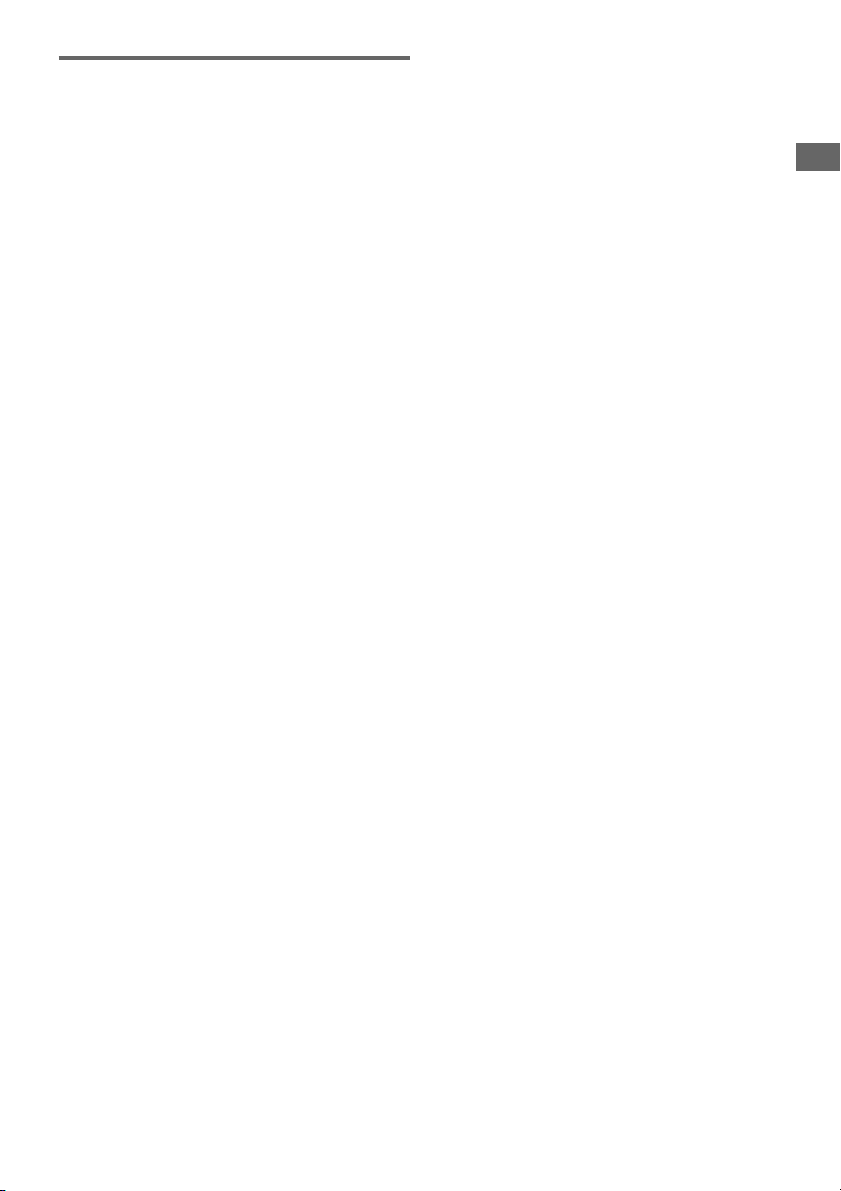
Возобновление воспроизведения
с точки, на которой оно было
остановлено
— Resume Play
Система запоминает точку, на которой было
остановлено воспроизведение диска, поэтому
вы можете продолжить воспроизведение с этой
точки. Функция Resume Play не отменяется,
если вы выключили систему (кроме
MP3/JPEG/DivX видео).
1 Во время воспроизведения диска
нажмите x для остановки
воспроизведения.
На дисплее появляется индикация Resume.
Если индикации Resume нет, функция
Resume Play недоступна.
2 Нажмите H (или коснитесь nN
на панели управления устройства).
Проигрыватель начинает воспроизведение
с точки, на которой было остановлено
воспроизведение в п.1.
Примечания
• Вы не сможете использовать функцию Resume Play
во время воспроизведения в произвольном порядке
и во время запрограммированного
воспроизведения.
• В зависимости от фрагмента, на котором был
остановлен диск, проигрыватель может
возобновить воспроизведение с другой точки.
• Функция Resume Play отменяется, если:
— в режиме остановки была нажата кнопка x;
— был отключен кабель питания;
— диск был извлечен (кроме случаев
воспроизведения дисков DVD VIDEO/VIDEO
CD, если в меню CUSTOM SETUP
для параметра MULTI"DISC RESUME выбрана
установка ON).
— был заменен режим воспроизведения;
— была изменена установка в меню Setup Display;
— вы выключили систему (только MP3/JPEG/DivX
видео);
— вы выбрали другую функцию (кроме случаев
воспроизведения дисков DVD VIDEO/VIDEO
CD, если в меню CUSTOM SETUP
для параметра MULTI"DISC RESUME выбрана
установка ON).
Диск, для воспроизведения
которого ранее использовалась
функция Resume Play
— Multidisc Resume
(только DVD VIDEO/VIDEO CD)
Система запоминает точки, на которых было
остановлено воспроизведение, для 40 дисков,
и в следующий раз, когда вы загружаете диск
в систему, начинает воспроизведение
с фрагмента, на котором оно было
остановлено. Если вы сохраните в памяти
системы точку возобновления воспроизведения
для 41"го диска, точка возобновления
для первого диска удаляется.
Чтобы использовать эту функцию в меню
CUSTOM SETUP для параметра MULTI"DISC
RESUME, сделайте установку ON (стр. 42).
Примечания
• Если в меню CUSTOM SETUP для параметра
MULTI"DISC RESUME выбрана установка OFF
(стр. 42), точка возобновления воспроизведения
удаляется, когда вы меняете функцию.
• Если при воспроизведении таких дисков, как
DVD"RW, в меню CUSTOM SETUP для параметра
MULTI"DISC RESUME выбрана установка ON
(стр. 42), система может начать воспроизведение
другого подобного диска с той же точки
возобновления. Чтобы начать воспроизведение
диска с начала, дважды нажмите x, затем нажмите
H (или коснитесь nN на панели управления
устройства).
DVD/VIDEO CD/CD/ MP3/JPEG/DivX
®
— Воспроизведение
19
Page 20
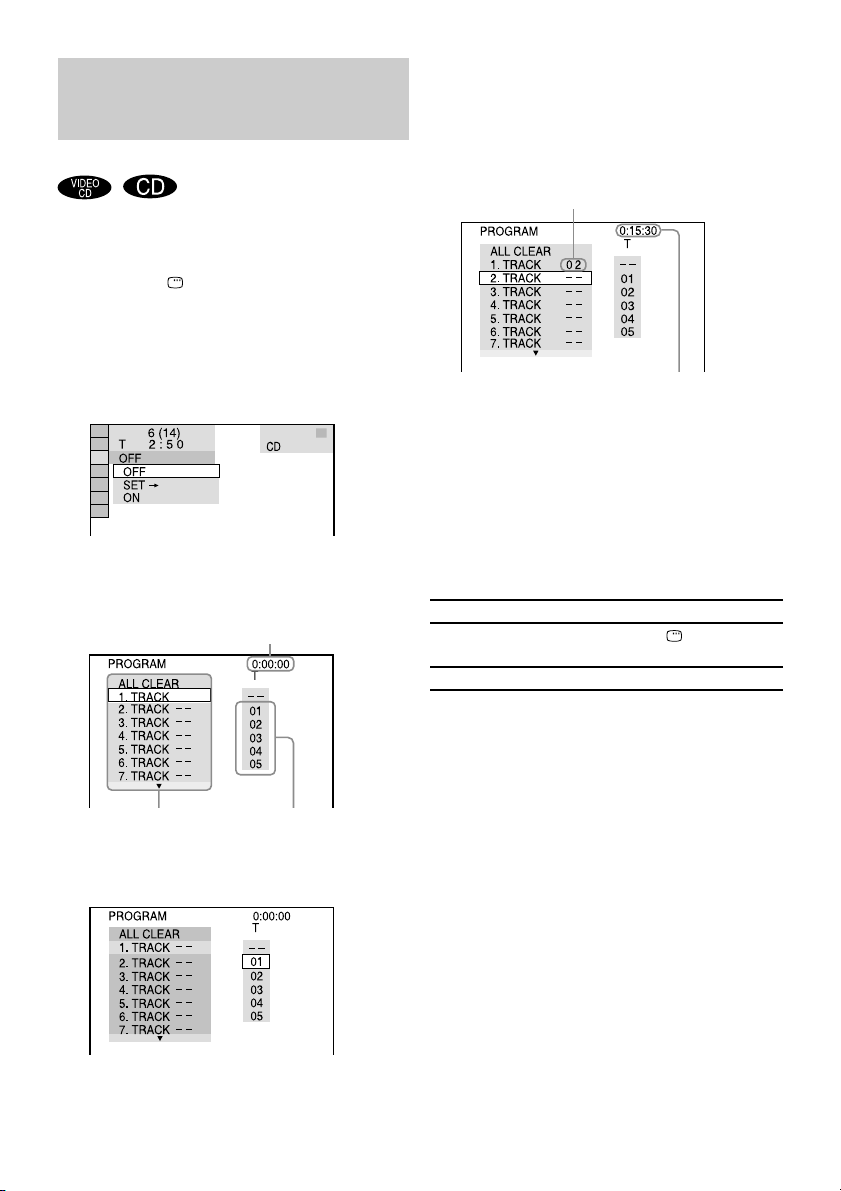
Создание собственной
программы
— Program Play
Вы можете составить программу воспроизведения
из 99 треков.
1 В режиме остановки воспроизведения
нажмите DISPLAY.
Открывается меню управления
воспроизведением.
2 Нажимайте M или m для выбора
PROGRAM, затем нажмите ENTER.
Открывается окно параметров меню
PROGRAM.
3 Нажимайте M или m для выбора SET
t, затем нажмите ENTER.
Общее время воспроизведения треков,
включенных в программу
5 Нажимайте M или m для выбора
трека, который вы хотите включить
в программу, затем нажмите ENTER.
Выбранный трек включен в программу,
курсор перемещается на список
программы.
Например, выбор трека 02.
Выбранный трек
Общее время воспроизведения треков,
включенных в программу
6 Повторяйте п.п. 4 и 5 для включения
в программу других треков.
Треки отображаются в списке в порядке их
выбора.
7 Нажмите H (или коснитесь nN
на панели управления устройства).
Воспроизведение программы треков
начинается.
Другие действия
Чтобы Действие
Выключить дисплей Нажмите DISPLAY.
программы треков
Проверить программу Выполните п.п. 1"3.
Список программы Список треков на диске
4 Нажмите ,.
Курсор перемещается на список треков
(в данном случае 01).
20
Отменить воспроизведение
программы
Нажмите CLEAR или выберите установку OFF
после п. 2.
Для воспроизведения той же программы треков
в п. 3 выберите установку ON, затем нажмите
ENTER.
Заменить трек из программы
1 После п.3 нажимайте M или m для выбора
в программе трека, который вы хотите заменить
в списке программы, затем нажмите ,.
2 Нажимайте M или m для выбора трека, который
вы хотите включить в программу, затем нажмите
ENTER. Трек, который выбрали в списке
программы, будет заменен другим треком.
Page 21
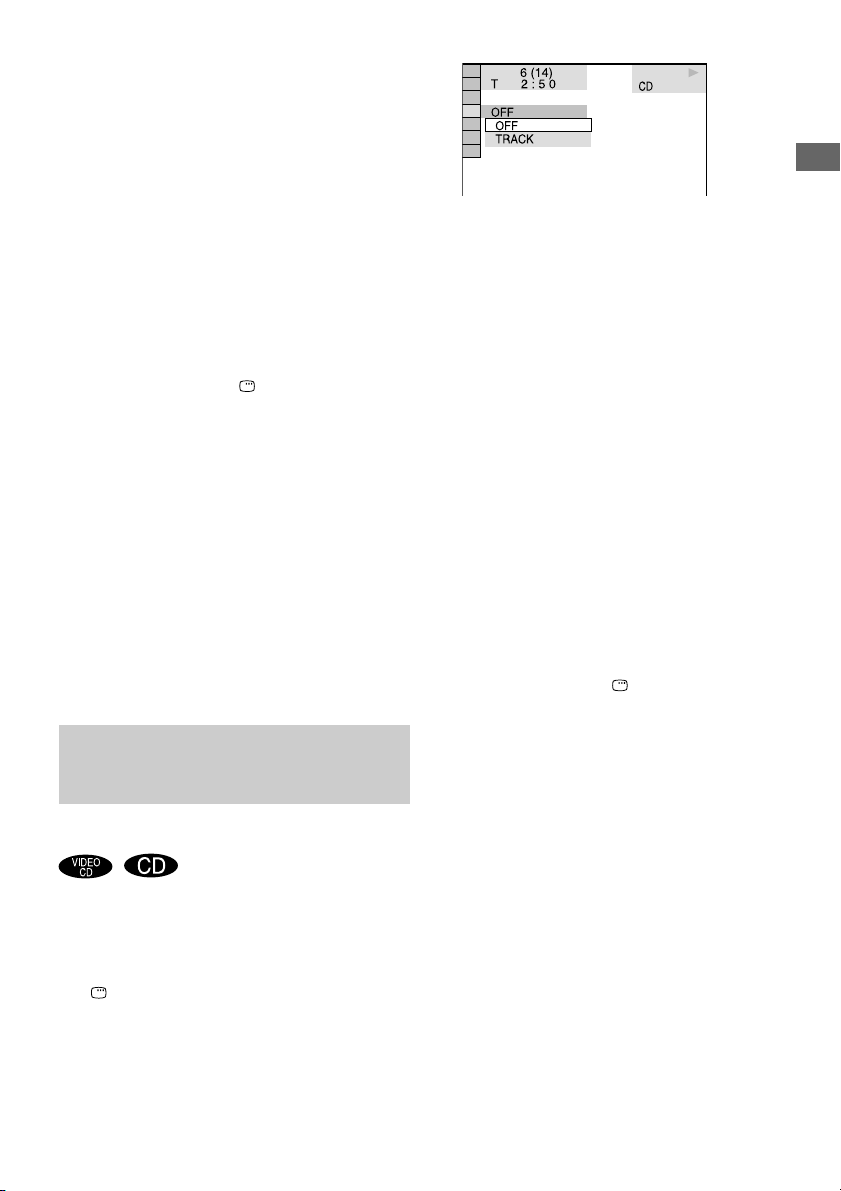
Удалить трек из программы
1 После п.3 нажимайте M или m для выбора
в программе трека, который хотите
удалить из списка программы.
2 Нажмите CLEAR.
Или нажмите ,, затем несколько раз
нажмите M для выбора в списке треков.
Нажмите ENTER.
Удалить все треки из программы
В п.4 несколько раз нажмите M для выбора
в списке программы ALL CLEAR,
затем нажмите ENTER.
Выключить экран меню управления
воспроизведением
Несколько раз нажмите DISPLAY для того,
чтобы меню управления воспроизведением
исчезло.
Примечания
Вы не сможете использовать функцию Program Play
во время воспроизведения дисков VIDEO CD и Super
VCD с функциями PBC (стр. 24).
Совет
Вы можете использовать функции Repeat Play
и Shuffle Play для треков, включенных в программу.
Во время воспроизведения по программе выполните
действия Repeat Play (стр. 22) или Shuffle Play (стр. 21).
Воспроизведение
в произвольном порядке
— Shuffle Play
Используя экранный дисплей, вы можете
воспроизводить треки в произвольном порядке.
1 Во время воспроизведения нажмите
DISPLAY.
Отображается меню управления
воспроизведением.
MM
2 Нажимайте
SHUFFLE, затем нажмите ENTER.
Отображаются установки меню SHUFFLE.
или
mm
для выбора
MM
3 Нажимайте
элемента для повторного
воспроизведения.
x Диск в режиме обычного
воспроизведения
TRACK: воспроизведение треков текущего
диска в произвольной последовательности.
x Диск в режиме запрограммирован
ного воспроизведения
ON: воспроизведение треков текущего
диска, включенных в программу,
в произвольном порядке.
или
mm
для выбора
4 Нажмите ENTER.
Начинается воспроизведение
в произвольном порядке.
Отменить воспроизведение
в произвольном порядке
Нажмите CLEAR или выберите установку OFF
в п.3.
Выключить экран меню управления
воспроизведением
Несколько раз нажмите DISPLAY для того,
чтобы меню управления воспроизведением
исчезло.
Примечание
Вы не сможете использовать функцию Shuffle Play
при воспроизведении VIDEO CD и Super VCD"дисков
с функциями PBC (стр. 24).
Совет
Вы можете выбрать режим воспроизведения
в произвольной последовательности в режиме
остановки воспроизведения. После выбора опции
SHUFFLE, нажмите H (или коснитесь nN
на панели управления устройства) и включите
воспроизведение в произвольном порядке.
DVD/VIDEO CD/CD/ MP3/JPEG/DivX
®
— Воспроизведение
21
Page 22
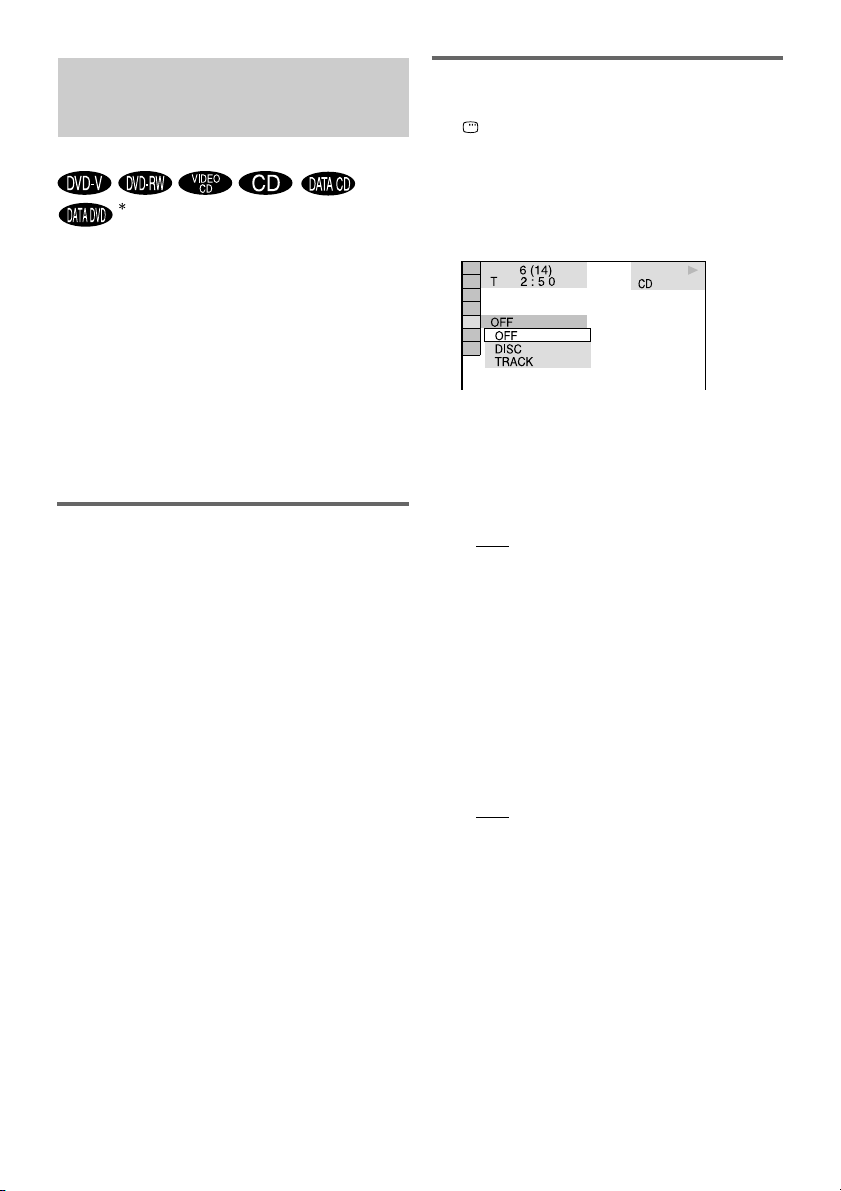
Повторное
воспроизведение
— Repeat Play
* Кроме моделей DHC"AZ5D для стран
Латинской Америки и DHC"AZ2D.
Вы можете повторно воспроизводить весь диск
или только выбранный альбом, или отдельный
титул/главу/трек/файл видео DivX*. Вы можете
использовать комбинацию из воспроизведения
в произвольном порядке и повторного
воспроизведения.
* Кроме моделей DHC"AZ5D для стран
Латинской Америки и DHC"AZ2D.
Дисплей передней панели
Во время воспроизведения нажимайте
REPEAT для вызова индикации REP
или REP1.
REP: повтор всего диска или выбранного альбома
REP1: повтор отдельного титула 3)/главы 3)/
трека/файла видео DivX 2).
1)
Для файлов JPEG в режиме слайд"шоу.
2)
Файлы видео DivX не могут быть
воспроизведены на моделях DHC"AZ5D
для стран Латинской Америки и DHC"AZ2D.
3)
При воспроизведении DVD"диска вы можете
проверить, какие титул или глава повторно
воспроизводятся на экране TV
в настоящее время.
Отменить повторное воспроизведение
Нажимайте REPEAT для того, чтобы индикации
REP и REP1 исчезли, или нажмите CLEAR.
Примечания
• В зависимости от DVD"диска повторное
воспроизведение может быть недоступно.
• Вы не сможете использовать режим повторного
воспроизведения во время воспроизведения VIDEO
CD и Super VCD"дисков с функциями PBC (стр. 24).
• Вы не сможете выбрать REP1 во время
запрограммированного воспроизведения и
воспроизведения в произвольном порядке.
• Если вы выбрали REP1, то титул/глава/трек/файл
видеофайл DivX* будут повторяться, пока режим
REP1 не будет отменен.
* Кроме моделей DHC"AZ5D для стран Латинской
Америки и DHC"AZ2D.
1)2)
Использование экранного дисплея
1 Во время воспроизведения нажмите
DISPLAY.
Отображается меню управления
воспроизведением.
2 Нажимайте M или m для выбора
REPEAT, затем нажмите ENTER.
Отображаются установки меню REPEAT.
3 Нажимайте M или m для выбора
элемента для повторного
воспроизведения.
Заводские установки подчеркнуты.
x При воспроизведении DVD VIDEO/
DVDRW
• OFF: нет повторного воспроизведения.
• DISC*: повторное воспроизведение всех
титулов текущего диска.
.
• TITLE: повторное воспроизведение
текущего титула.
• CHAPTER: повторное воспроизведение
текущей главы.
* При воспроизведении диска DVD"RW
в режиме VR, если вы выбрали установку
DISC, повторно воспроизводятся
все титулы выбранного типа (стр. 24).
x При воспроизведении дисков
CD/VIDEO CD
• OFF: нет повторного воспроизведения.
• DISC: повторное воспроизведение всех
треков текущего диска.
• TRACK: повторное воспроизведение
текущего трека.
22
Page 23
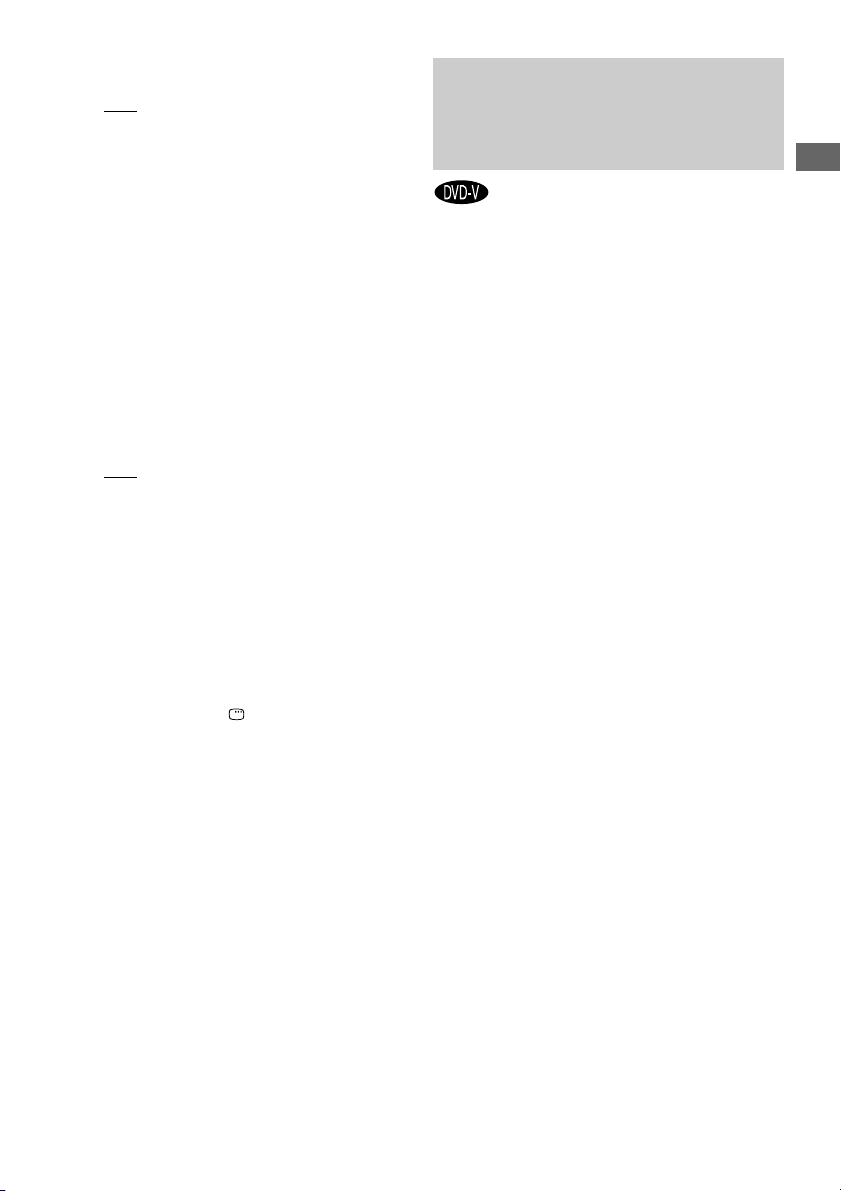
x При воспроизведении DATA
CD1)/DATADVD
• OFF: нет повторного воспроизведения.
• DISC 1): повторное воспроизведение всех
альбомов текущего диска.
• ALBUM 1): повторное воспроизведение
текущего альбома.
• TRACK 2): повторное воспроизведение
текущего трека.
1) 3)
• FILE
текущего файла.
1)
Файлы видео DivX и альбом (альбомы),
содержащие файлы видео DivX,
не воспроизводятся на моделях
DHC"AZ5D для стран Латинской Америки
и DHC"AZ2D.
2)
Только треки аудио МР3.
3)
Только файлы видео DivX.
x При воспроизведении CD/VIDEO CD
в режиме Shuffle Play или в режиме
Program Play
• OFF
: нет повторного воспроизведения.
• ON: повторное воспроизведение
в режиме Shuffle Play или Program Play.
1)
: повторное воспроизведение
4 Нажмите ENTER.
Начинается повторное воспроизведение.
Отменить повторное воспроизведение
Нажмите CLEAR или в п. 3 выберите установку
OFF.
Выключить экран меню управления
воспроизведением
Несколько раз нажмите DISPLAY для того,
чтобы меню управления воспроизведения исчезло.
Примечания
• Вы не сможете использовать режим повторного
воспроизведения во время воспроизведения дисков
VIDEO CD и Super VCD с функциями PBC (стр. 24).
• Если для параметра MODE (MP3, JPEG) выбрана
установка IMAGE (JPEG) (стр. 29), вы не сможете
выбрать TRACK.
Воспроизведение
DVDдисков
с использованием меню
Для удобства пользователя некоторые DVD"
диски снабжены меню. Вы можете
воспроизводить DVD"диски с помощью этих
меню, отображаемых на экране TV.
• Использование главного меню
DVDдиска
Данные на DVD"дисках разделены на отрезки
аудио" или видеоданных, которые называются
«титулами». При воспроизведении DVD,
содержащего несколько титулов, вы можете
с помощью главного меню DVD выбрать
нужный титул.
• Использование меню DVDдиска
При воспроизведении некоторых DVD"дисков
вы можете выбрать нужные данные диска.
Например, с помощью меню можно выбрать
язык для отображения субтитров или язык
звуковой дорожки.
1 Нажмите TOP MENU или MENU.
На экране TV отображается меню.
Содержание меню зависит от диска.
2 Нажмите M/m/</, или номерные
кнопки для выбора титула или иного
элемента перечня меню.
3 Нажмите ENTER.
DVD/VIDEO CD/CD/ MP3/JPEG/DivX
®
— Воспроизведение
Советы
Вы можете выбрать режим повторного воспро"
•
изведения в режиме остановки воспроизведе"
ния. После выбора опции REPEAT нажмите H
(или коснитесь nN на панели управления уст"
ройства) и начните повторное воспроизведение.
• Нажав на кнопку REPEAT, вы можете быстро
вызвать на дисплей информацию
о состоянии воспроизведения.
С каждым нажатием REPEAT информация
о воспроизведении изменяется.
23
Page 24
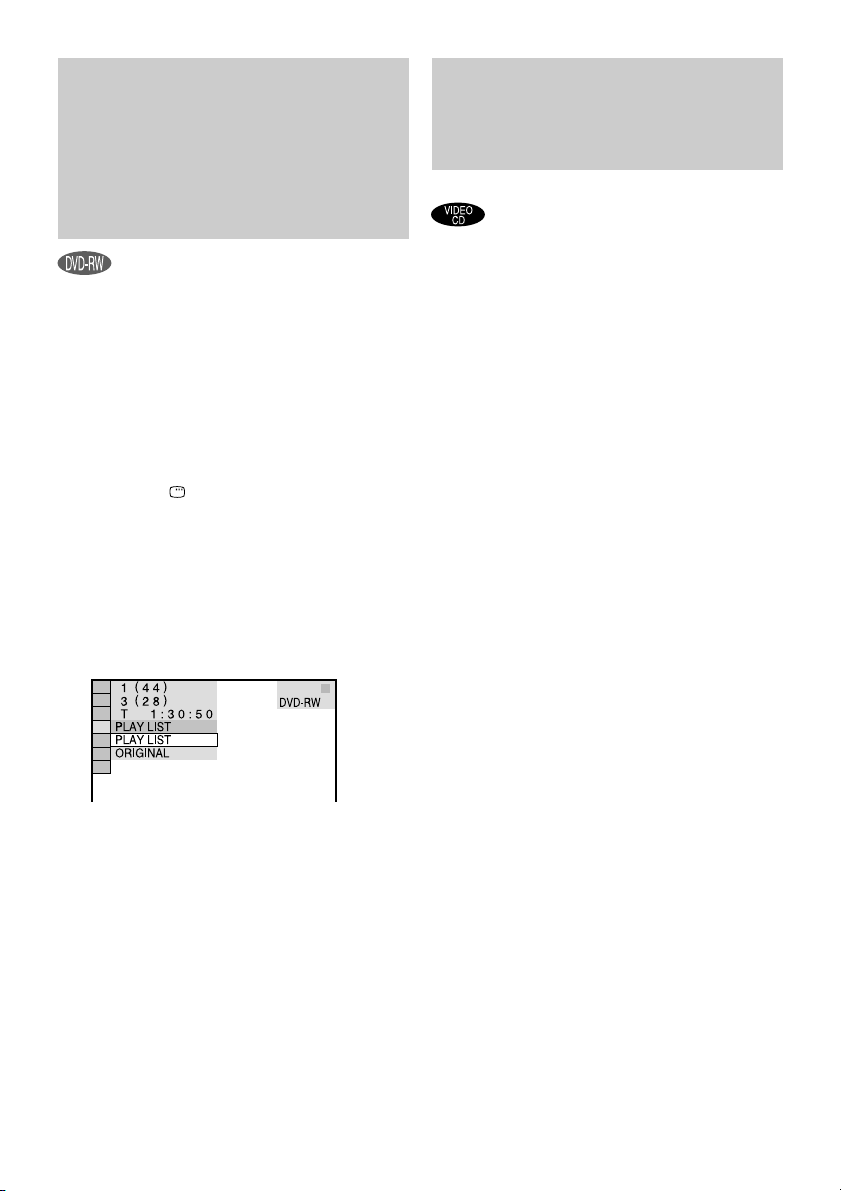
Выбор первоначальной
(ORIGINAL)
или отредактированной
(PLAY LIST) записи
на DVDRW
На некоторых дисках DVD"RW в режиме
VR (видеозапись) имеется два типа титулов:
первоначально записанные титулы
(ORIGINAL) и титулы, содержимое
которых может быть отредактировано
или смонтировано с помощью записывающего
DVD"проигрывателя (PLAY LIST).
Вы можете выбрать для воспроизведения
нужный тип титула.
1 Нажмите DISPLAY в режиме
остановки воспроизведения.
Отображается меню управления
воспроизведением.
2 Нажимайте M или m для выбора
ORIGINAL/PLAY LIST, затем нажмите
ENTER.
Отображаются опции для воспроизведения
ORIGINAL/PLAY LIST.
3 Нажимайте M или m для выбора
нужной установки, затем нажмите
ENTER.
• PLAY LIST: воспроизведение
отредактированных вариантов
первоначальных титулов.
• ORIGINAL: воспроизведение
первоначальных титулов.
24
Воспроизведение
VIDEO CD с функциями
PBC* (версия 2.0)
— PBC Play
При воспроизведении дисков c интерактивным
программным обеспечением вы можете ис"
пользовать меню PBC*, отображаемое на экра"
не TV. Форматы и структуры меню различаются
в зависимости от диска.
* PBC: управление воспроизведением.
1 Нажмите H (или коснитесь nN
на панели управления устройства)
для воспроизведения VIDEO CD
с функциями PBC (версия 2.0).
На экране TV отображается меню PBC.
2 Нажмите номерные кнопки
для выбора номера нужного
элемента перечня меню.
3 Нажмите ENTER.
4 Продолжайте воспроизведение в соот
ветствии с инструкциями меню для вос
произведения в интерактивном режиме.
Поскольку действия по воспроизведению
могут различаться в зависимости от диска,
ознакомьтесь с руководством
по эксплуатации, прилагаемым к диску.
Вернуться к предыдущему меню
Нажмите O RETURN.
Примечания
• В зависимости от VIDEO CD меню может не
отображаться после выполнения действия из п.1.
• В зависимости от VIDEO CD в руководстве по
эксплуатации, прилагаемом к диску, вместо Press
ENTER в п.3 может быть указано Press SELECT. В этом
случае нажмите H (или коснитесь nN на панели
управления устройства).
Совет
Вы можете отменить воспроизведение с использованием
функций РВС.
1 В режиме остановки воспроизведения нажимайте
. или > или номерные кнопки для выбора
трека.
2 Нажмите H (или коснитесь nN на панели
управления устройства).
На экране TV отображается индикация Play without
PBC, и воспроизведение начинается с выбранного
трека. Неподвижные изображения, например,
экраны меню, отображаться не будут.
Для возврата к воспроизведению с использованием
функций РВС дважды нажмите x, затем нажмите H
(или коснитесь nN на панели управления устройства).
Page 25
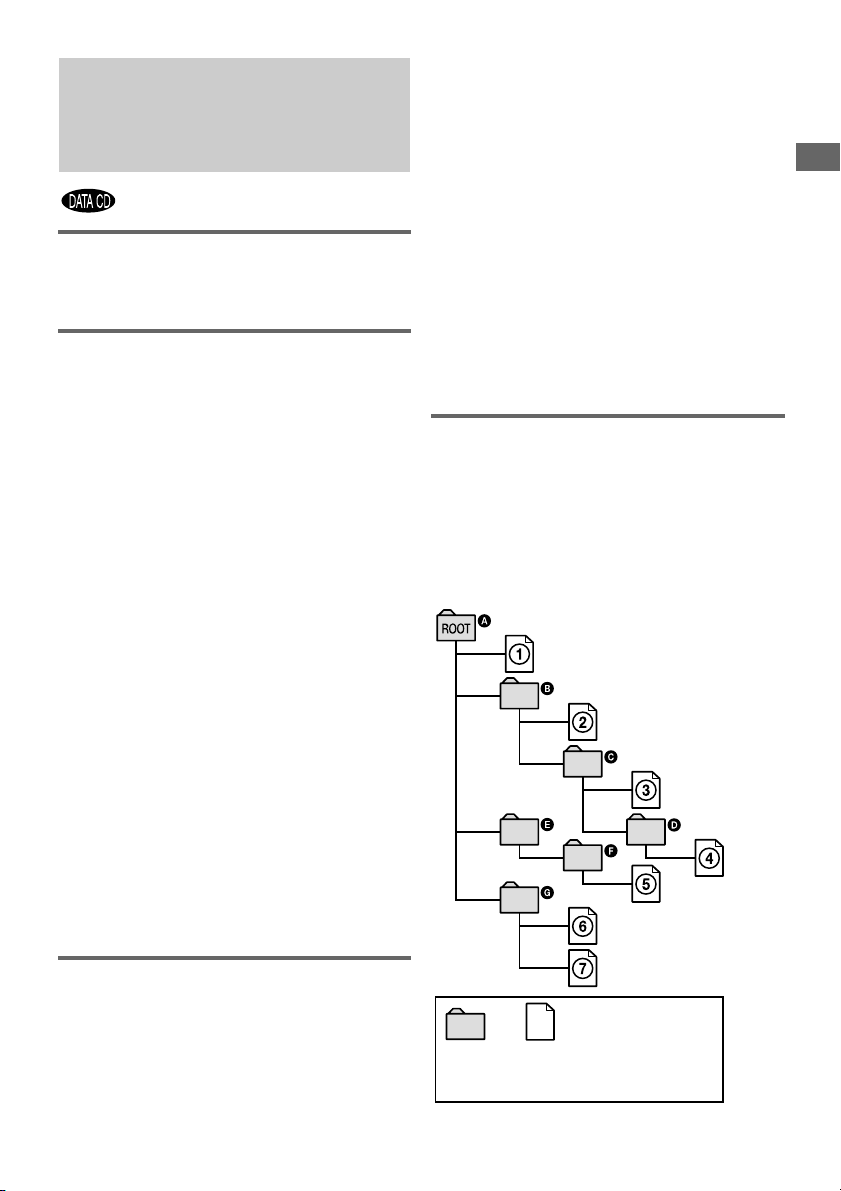
Об аудиотреках МР3
и файлах изображений
JPEG
Что такое MP3/JPEG?
MP3 — технология сжатия звука,
соответствующая требованиям ISO/MPEG.
JPEG — технология сжатия изображения.
Диски, которые можно
воспроизводить на
проигрывателе
Вы можете воспроизводить диски DATA CD (CD"
ROM/CD"R/CD"RW), записанные в формате
MP3 (MPEG1 Audio Layer 3) и в формате JPEG.
Для того, чтобы система могла распознавать треки
(или файлы), диски должны быть записаны в со"
ответствии с требованиями формата ISO9660 уров"
ня 1 или 2, либо Joliet. Вы можете воспроизводить
диски, записанные в системе мультисессии.
Ознакомьтесь с инструкциями, прилагаемыми
к драйверам CD"R/CD"RW и к записывающе"
му программному обеспечению (не прилагает"
ся), для более подробной информации относи"
тельно форматов записи.
Диски, записанные в мультисессии
Если в первой сессии записаны аудиотреки
МР3 или файлы изображений JPEG,
проигрыватель воспроизводит аудиотреки МР3
или файлы изображений JPEG, записанные и в
других сессиях. Если аудиотреки и
изображения в формате музыкального CD или
в формате видео CD записаны в первой сессии,
воспроизводится только первая сессия записи.
• если файлам присвоены расширения .MP3
(аудиотрек МР3) и .JPG/.JPEG (файл
изображения JPEG);
• если файлы соответствуют формату файлов
изображения DCF*.
* Design rule for Camera File system: стандарты
изображений для цифровых камер,
установленные JEITA (Japan Electronics and
Information Technology Industries Association).
Примечания
• Система может воспроизводить любые данные
с расширением .MP3, .JPG, .JPEG, даже если
данные записаны в форматах, отличных от MP3
или JPEG. Воспроизведение таких данных
сопровождается сильным шумом, который может
повредить акустическую систему.
• Система не поддерживает воспроизведение аудио
в формате MP3PRO.
Порядок воспроизведения
аудиотреков MP3 и файлов
изображений JPEG
Порядок воспроизведения аудиотреков МР3
и файлов изображений JPEG, записанных
на DATA CD, указан на рисунке:
x Структура диска
Дерево 1 Дерево 2 Дерево 3 Дерево 4 Дерево 5
DVD/VIDEO CD/CD/ MP3/JPEG/DivX
®
— Воспроизведение
Примечание
Система может не воспроизводить некоторые DATA
CD, записанные в формате Packet Write (пакетная
запись). В этом случае вы не сможете увидеть
изображения, записанные в формате JPEG.
Аудиотреки МР3 и файлы
изображений JPEG, которые
можно воспроизводить на
данной системе
На данной системе можно воспроизводить
аудиотреки МР3 и файлы изображений JPEG:
Альбом
ROOT — Корневая папка
Трек (аудио МР3) или файл
(изображение JPEG)
Продолжение на следующей странице
tt
25
Page 26
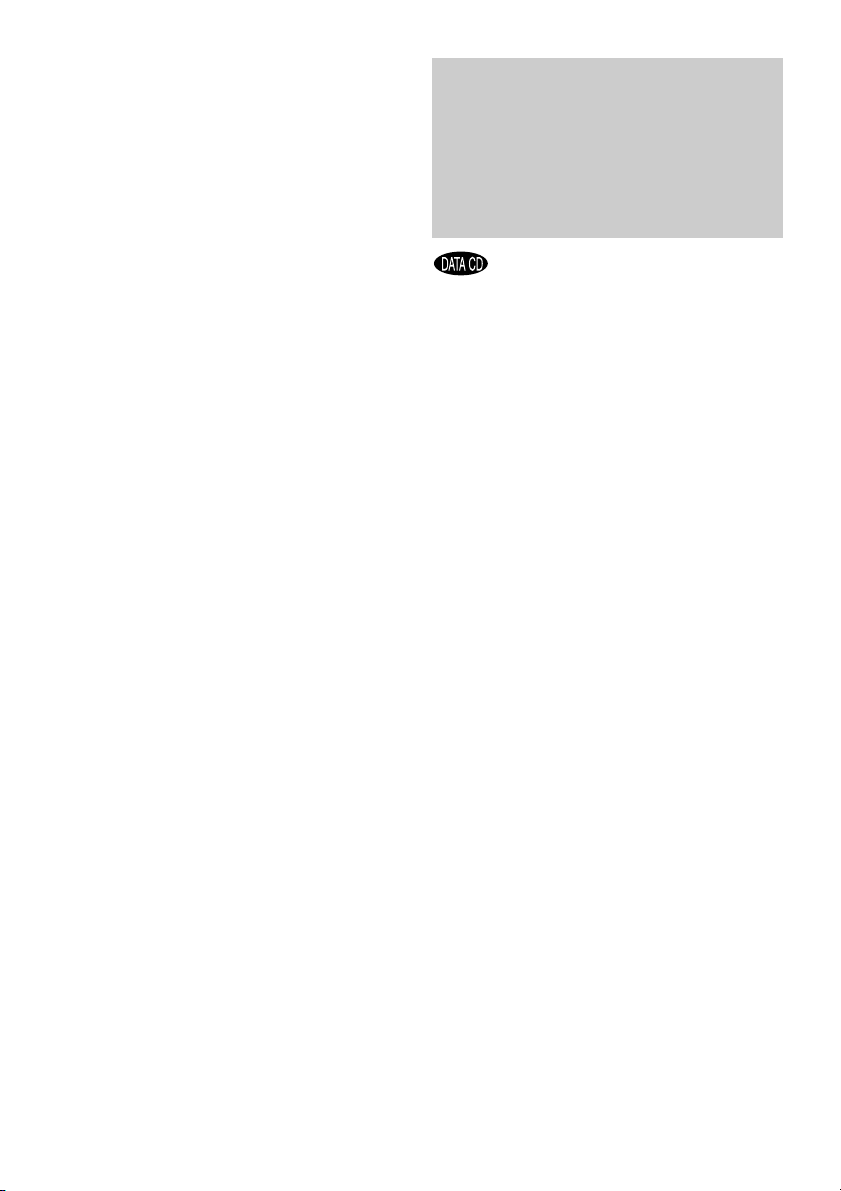
Когда вы загружаете диск DATA CD
и нажимаете кнопку H (или касаетесь nN
на панели управления устройства),
пронумерованные треки (или файлы)
воспроизводятся по порядку, от 1 до 7.
Любые дополнительные альбомы/треки (или
файлы), входящие в выбранный альбом, имеют
преимущество перед следующим альбомом того
же «дерева». (Пример: папка C содержит папку
D, поэтому 4 воспроизводится прежде 5.)
Воспроизведение
аудиотреков МР3
и файлов изображений
JPEG, записанных
на дисках DATA CD
Если вы нажали MENU для вызова списка
альбомов (стр. 27), названия альбомов
отображаются в следующей
последовательности:
A t B t C t D t F t G. Альбомы,
не содержащие треки (или файлы) (например,
альбом E), не отображаются в списке.
Примечания
• В зависимости от программного обеспечения,
использованного для записи диска DATA CD,
порядок воспроизведения может отличаться от
указанного на рисунке.
• Порядок воспроизведения, указанный выше, может
не соблюдаться, если на диске записано более 200
альбомов, и каждый альбом содержит более 300
файлов.
• Система может распознавать до 200 альбомов
(альбомы, не содержащие аудиотреки МР3 и файлы
изображений JPEG, учитываются системой).
Система не может воспроизводить альбомы,
следующие после 200 альбома.
• Для перехода к воспроизведению следующего
альбома и при переходе к воспроизведению другого
альбома, требуется некоторое время.
• Некоторые типы файлов JPEG не воспроизводятся.
Советы
• Если при сохранении названий треков
(или файлов) на диске вы добавите номера (01, 02,
03 и т.д.) перед названиями треков (или файлов),
то треки и файлы будут воспроизводиться в этом
порядке.
• Поскольку до начала воспроизведения диска
с большим количеством «деревьев» проходит
некоторое время, рекомендуется записывать
альбомы из не более двух «деревьев».
На данной системе вы можете воспроизводить
аудиотреки МР3 и файлы изображений JPEG,
записанные на дисках DATA CD
(диски CD"ROM/CD"R/CD"RW).
Примечания
• Если для параметра MODE (MP3, JPEG) сделана
установка AUTO, система распознает до 300 треков
МР3 и 300 файлов изображений JPEG
из отдельного альбома. Если для параметра MODE
(MP3, JPEG) сделана установка AUDIO (MP3)
или IMAGE (JPEG), система распознает до 600
треков МР3 и 600 файлов изображений JPEG
из отдельного альбома. Максимальное количество
альбомов, которое система может распознать
вне зависимости от выбранного режима — 200.
• Возможно воспроизведение до 8 уровня вложений.
• Альбом, не содержащий аудиотрек МР3 или файл
изображения JPEG, пропускается.
• Если расширение .МР3 было присвоено данным
в формате, отличном от МР3, система не сможет
правильно считать файл, что станет причиной
возникновения громкого шума, который может
повредить акустическую систему.
Советы
• Вы можете ознакомиться с информацией
относительно диска во время воспроизведения
аудиотреков МР3 и файлов изображений JPEG
(стр. 65 и 68).
• Вы можете выбрать режим повторного
воспроизведения при воспроизведении аудиотреков
МР3 и файлов изображений JPEG (стр. 22)
и установку AUDIO при воспроизведении
аудиотреков МР3 (стр. 35).
26
Page 27
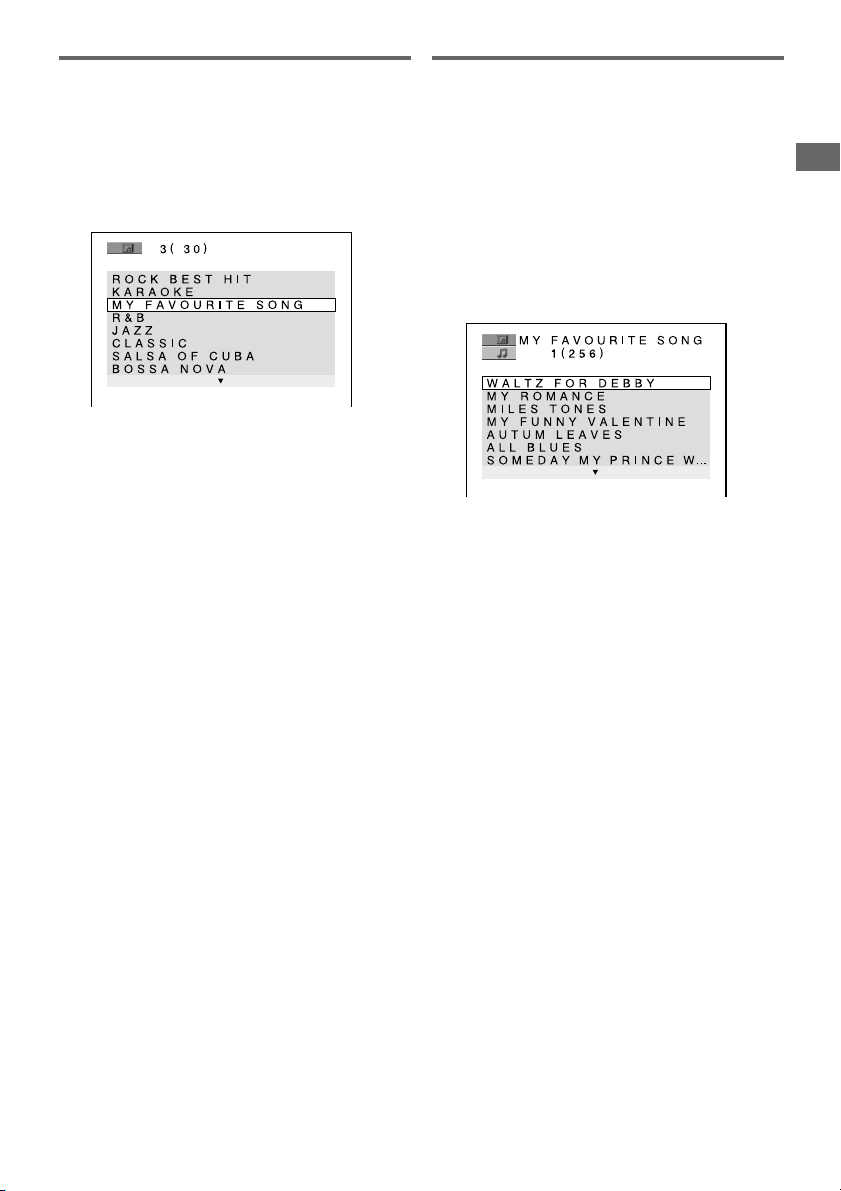
Выбор альбома
1 Загрузите диск DATA CD.
Система начинает воспроизведение
с первого альбома.
2 Нажмите MENU.
Отображается список альбомов. Название
воспроизводимого альбома затеняется.
3 Нажимайте M или m для выбора
нужного альбома, затем нажмите H
(или коснитесь nN на панели
управления устройства).
Для МР3 система начинает
воспроизведение выбранного альбома.
Для JPEG система начинает
воспроизведение изображений
из выбранного альбома в режиме слайд"шоу.
Включить или выключить
отображение списка альбомов
Нажмите MENU.
Остановить воспроизведение
Нажмите x.
Примечание
Слайд"шоу останавливается, если вы нажали M или m.
Совет
Во время воспроизведения файлов изображений JPEG
вы можете изменить продолжительность отображения
снимков на экране в режиме слайд"шоу (стр. 30)
и эффект, используемый при отображении (стр. 30).
Выбор аудиотрека МР3
1 Загрузите диск DATA CD.
Система начинает воспроизведение
с первого альбома.
2 Нажмите MENU.
Отображается список альбомов. Название
воспроизводимого альбома затеняется.
3 Нажимайте M или m для выбора
нужного альбома, затем нажмите
ENTER.
Отображается список треков.
4 Нажимайте M или m для выбора
трека, затем нажмите ENTER.
Система начинает воспроизведение
выбранного трека.
Остановить воспроизведение
Нажмите x.
Воспроизвести следующий или
предыдущий аудиотрек МР3
Нажмите . или >. Нажав > во время
воспроизведения последнего трека из текущего
альбома, вы можете перейти к первому треку
следующего альбома. Обратите внимание
на следующее: нажав ., вы не сможете
вернуться к воспроизведению предыдущего
альбома. Выберите предыдущий альбом
в списке альбомов.
Вернуться к предыдущему экрану
Нажмите O RETURN.
DVD/VIDEO CD/CD/ MP3/JPEG/DivX
®
— Воспроизведение
Включить или выключить
отображение списка альбомов
Нажмите MENU.
Продолжение на следующей странице
tt
27
Page 28
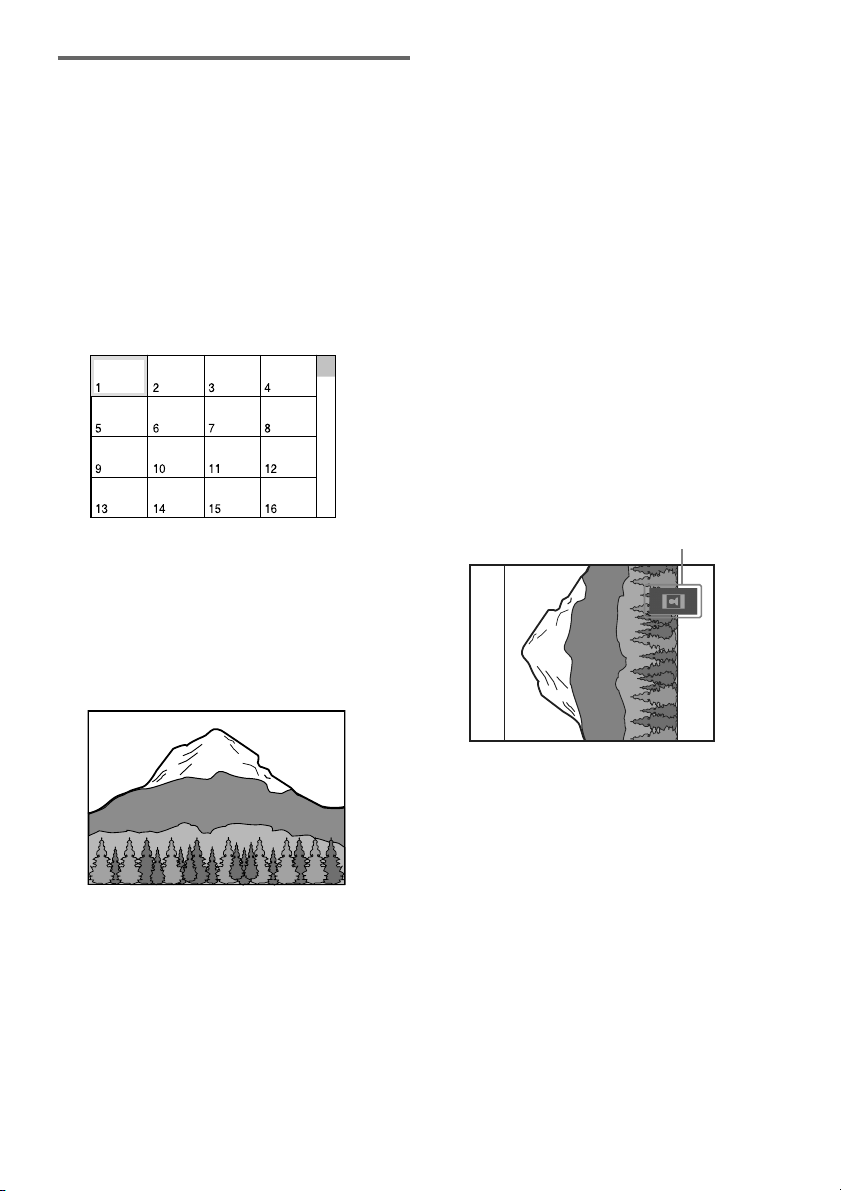
Выбор файла изображения JPEG
1 Загрузите диск DATA CD.
Система начинает воспроизведение
с первого альбома.
2 Нажмите MENU.
Отображается список альбомов. Название
воспроизводимого альбома затеняется.
3 Нажимайте M или m для выбора
нужного альбома, затем нажмите
PICTURE NAVI.
Данные файлов изображений
из выбранного альбома отображаются
на 16"ти дополнительных экранах.
Для просмотра изображений,
не уместившихся на экране, выберите
нижнее изображение и нажмите m.
Для возврата к предыдущему изображению
выберите верхнее изображение и нажмите M.
4 Нажимайте M/m/</, для выбора
нужного изображения, затем
нажмите ENTER.
Воспроизведение следующего
или предыдущего файла JPEG
Когда меню управления нет на экране,
нажмите < или ,. Нажав , во время
воспроизведения последнего файла
из текущего альбома, вы можете выбрать
для воспроизведения первый из следующего
альбома. Обратите внимание на следующее:
нажав <, вы не сможете вернуться
к воспроизведению предыдущего альбома.
Выберите предыдущий альбом в списке
альбомов.
Поворот изображения JPEG
Когда изображение на экране TV, вы можете
повернуть изображение на 90°. Во время
просмотра изображения нажмите M или m.
С каждым нажатием M изображение
поворачивается на 90° против часовой стрелки.
Для возврата к обычному просмотру нажмите
CLEAR.
Пример: если вы один раз нажали M.
Направление поворота
Примечание
Функция PICTURE NAVI не работает, если для
параметра MODE (MP3, JPEG) сделана установка
AUDIO (MP3) (стр. 29).
Остановить воспроизведение
Нажмите x.
28
Примечания
• Ничего не изменится, если вы нажмете < во время
воспроизведения первого файла изображения
из альбома.
• Если вы нажмете < или , для выбора
следующего или предыдущего изображения,
функция Rotating a JPEG image (поворот
изображения JPEG) отменяется.
Page 29
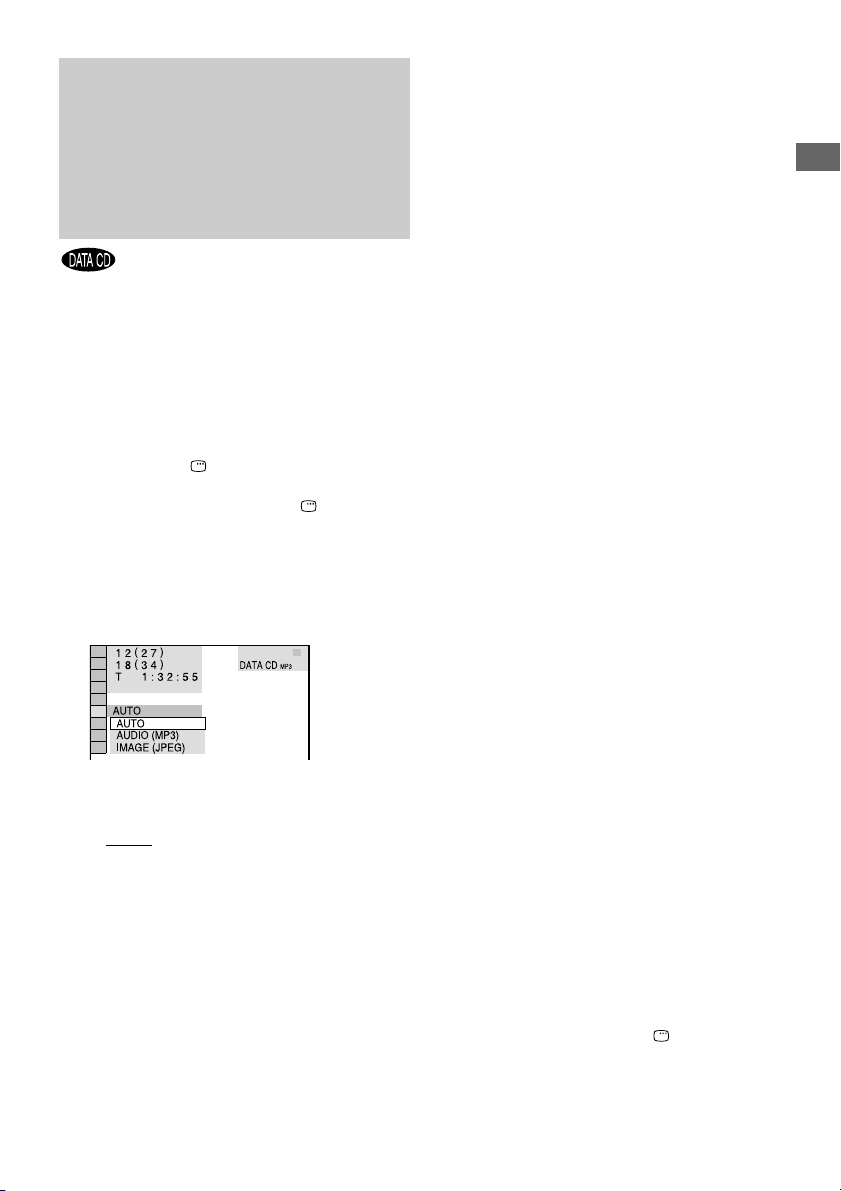
Воспроизведение
аудиотреков
и изображений в режиме
слайдшоу со звуковым
сопровождением
Вы можете просматривать изображения
в режиме слайд"шоу со звуком, записав файлы
MP3 и JPEG в один альбом на диске DATA CD.
1 Загрузите диск DATA CD.
Система начинает воспроизведение
с первого альбома.
2 Нажмите x для остановки
воспроизведения.
3 Нажимайте DISPLAY для того,
чтобы меню управления исчезло,
затем один раз нажмите DISPLAY.
Отображается меню управления
воспроизведением для файлов MP3.
4 Нажимайте M или m для выбора MODE
(MP3, JPEG), затем нажмите ENTER.
Отображаются опции параметра MODE
(MP3, JPEG).
5 Нажимайте M или m для выбора AUTO,
затем нажмите ENTER.
Заводская установка подчеркнута.
• AUTO: воспроизведение файлов
изображений JPEG и аудиотреков MP3
из одного альбома в режиме слайд"шоу.
• AUDIO (MP3): непрерывное
воспроизведение только аудиотреков МР3.
• IMAGE (JPEG): воспроизведение только
файлов изображений JPEG в режиме
слайд"шоу.
6 Нажмите MENU.
Отображается список альбомов.
7 Нажимайте M или m для выбора
нужного альбома, затем нажмите H
(или коснитесь nN на панели
управления устройства).
Система начинает слайд"шоу со звуковым
сопровождением.
Включить или выключить
отображение списка альбомов
Нажмите MENU.
Остановить воспроизведение
Нажмите x.
Отменить слайдшоу со звуковым
сопровождением
В п.5 выберите установку AUDIO (MP3)
или IMAGE (JPEG).
Примечания
• Вы не сможете одновременно воспроизводить
файлы изображений JPEG и аудиотреки МР3,
если они записаны не в одном и том же альбоме.
• Если продолжительность воспроизведения файла
изображения JPEG больше, чем аудиотрека МР3,
слайд"шоу продолжается без звука.
• Если продолжительность воспроизведения
аудиотрека МР3 больше, чем файла изображения
JPEG, воспроизведение трека продолжается
без изображения.
• Если на диске DATA CD нет аудиотреков МР3
и файлов изображений JPEG, на экране TV
отображаются сообщения «Nо audiо data»
(«Нет данных аудио») и «Nо image data»
(«Нет данных изображения»).
• Если для параметра MODE (MP3, JPEG) выбрана
установка AUDIО (MP3), функция PICTURE NAVI
не работает.
• При одновременном воспроизведении больших
файлов аудио МР3 и файлов изображений JPEG
возможны пропуски звука. Рекомендуется
проводить запись файлов МР3 с битрейтом 128 Кб
или ниже. Если пропуски звука продолжаются,
уменьшите размер файла JPEG.
Советы
• Для воспроизведения файлов изображений JPEG
вы можете изменить продолжительность слайд"шоу
(стр. 30) и эффект, используемый при отображении
(стр. 30).
• Для воспроизведения слайд"шоу в сопровождении
одного и того же трека сделайте установку
для повторного воспроизведения трека (стр. 22).
• Если для параметра MODE (MP3, JPEG) сделана
установка AUTO, система распознает до 300 треков
МР3 и 300 файлов изображений JPEG
из отдельного альбома. Если для параметра MODE
(MP3, JPEG) сделана установка AUDIО (MP3)
или IMAGE (JPEG), система распознает до 600
треков МР3 и 600 файлов изображений JPEG
из отдельного альбома. Максимальное количество
альбомов, которое система может распознать
вне зависимости от выбранного режима 200.
• Все элементы перечня меню управления не
отображаются, если вы нажали DISPLAY один
раз. В этом случае нажмите на кнопку дважды
или более, пока нужный элемент перечня
не отобразится.
Продолжение на следующей странице
DVD/VIDEO CD/CD/ MP3/JPEG/DivX
®
— Воспроизведение
tt
29
Page 30
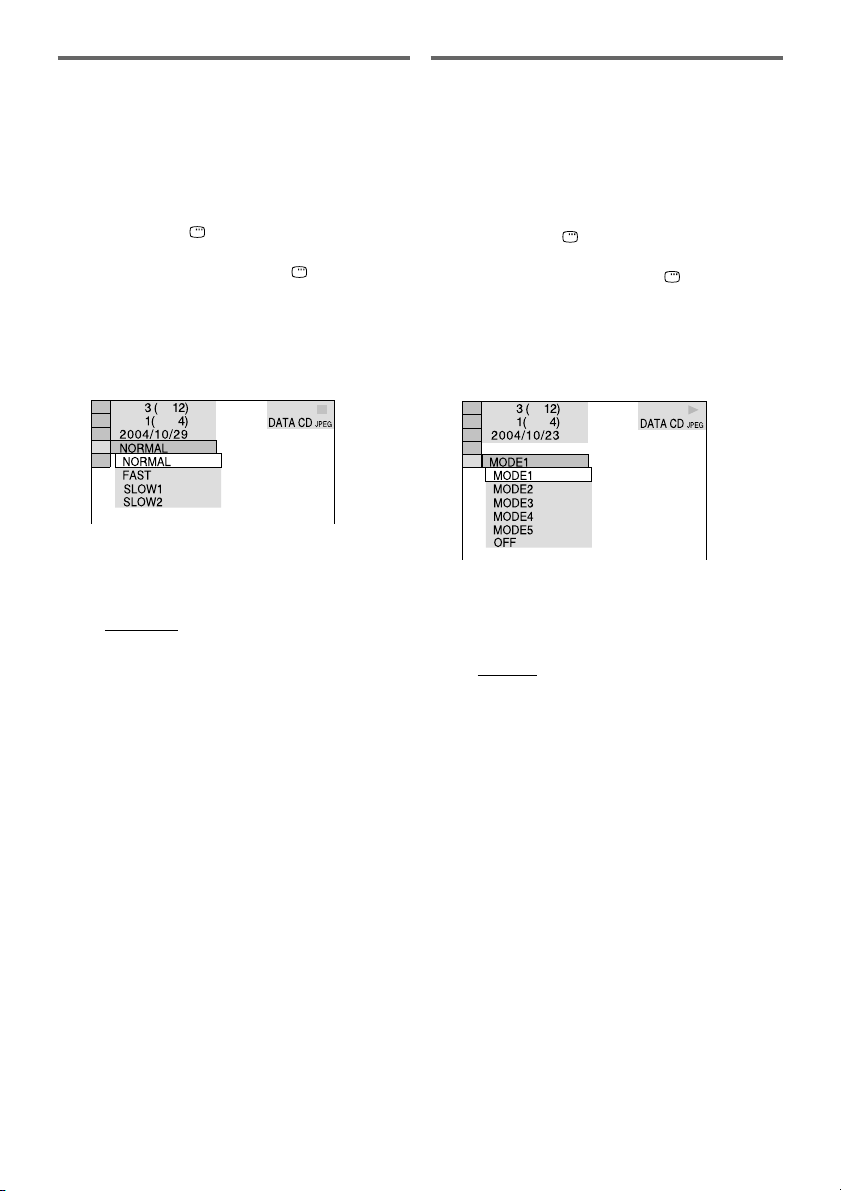
Определение
продолжительности слайдшоу
(только JPEG)
При воспроизведении файлов изображений
JPEG в режиме слайд"шоу вы можете
установить продолжительность
воспроизведения слайдов на экране.
1 Нажимайте DISPLAY для того,
чтобы меню управления исчезло,
затем дважды нажмите DISPLAY.
Отображается меню управления
воспроизведением для файлов JPEG.
2 Нажимайте M или m для выбора
INTERVAL, затем нажмите ENTER.
Отображаются опции параметра INTERVAL.
3 Нажимайте M или m для выбора
нужной установки, затем нажмите
ENTER.
Заводская установка подчеркнута.
•NORMAL: продолжительность
отображения от 6 до 9 сек.
(Продолжительность отображения
изображений с разрешением 4 миллиона
пикселей (или больше) может быть длиннее.)
• FAST: продолжительность короче,
чем NORMAL.
• SLOW1: продолжительность длиннее,
чем NORMAL.
• SLOW2: продолжительность длиннее,
чем SLOW1.
Примечание
Для воспроизведения на экране некоторых файлов
изображений JPEG может потребоваться больше
времени по сравнению с выбранной вами установкой.
Это в особенности относится к воспроизведению
файлов изображений JPEG в прогрессивной развертке
и к файлам изображений JPEG с разрешением
3000000 пикселей или больше.
Выбор эффекта
для воспроизведения файлов
изображений в режиме слайдшоу
(только для JPEG)
При воспроизведении файлов изображений
JPEG вы можете выбрать эффект, который
будет использован при проведении слайд"шоу.
1 Нажимайте DISPLAY для того,
чтобы меню управления исчезло,
затем дважды нажмите DISPLAY.
Отображается меню управления
воспроизведением для файлов JPEG.
2 Нажимайте M или m для выбора
EFFECT, затем нажмите ENTER.
Отображаются опции параметра EFFECT.
3 Нажимайте M или mv для выбора
нужной установки, затем нажмите
ENTER.
Заводская установка подчеркнута.
• MODE1: изображение заполняет экран
сверху вниз.
• MODE2: изображение раздвигается
от левой стороны экрана к правой стороне.
• MODE3: изображение открывается
из середины экрана.
• MODE4: изображения отображаются
с использованием всех эффектов
в произвольном порядке.
• MODE5: следующее изображение
открывается поверх предыдущего.
• OFF: отключить функцию.
30
Page 31

Воспроизведение
файлов видео DivX
(кроме моделей DHCAZ5D для стран
Латинской Америки и DHCAZ2D)
Вы можете воспроизводить файлы видео DivX,
записанные на дисках DATA CD (CD"
ROM/CD"R/CD"RW) и дисках DATA DVD
(DVD"R/DVD"RW/DVD+R/DVD+RW).
Порядок воспроизведения данных
на DATA CD и DATA DVD
См. «Порядок воспроизведения аудиотреков
MP3 и файлов изображений JPEG» (стр. 25).
Обратите внимание на то, что указанный
порядок воспроизведения может отличаться
от реального в зависимости от программного
обеспечения, использованного для создания
файлов видео DivX, или в случае, если на диске
записаны более 200 альбомов и 600 файлов
DivX в каждом альбоме.
Примечания
• Система может не воспроизводить файлы видео
DivX, если эти файлы смонтированы из двух
или более файлов видео DivX.
• На данной системе нельзя воспроизвести файлы
видео DivX, размером более 700 (ширина) х 576
(высота) или 2 Гб.
• В зависимости от файла видео DivX изображение
может быть нечетким или возможны пропуски
звука.
• Система может не воспроизводить некоторые
файлы видео DivX с продолжительностью
воспроизведения более 3 часов.
• Если на DATA DVD нет файлов видео DivX,
появляется сообщение о невозможности
воспроизведения такого диска.
• В зависимости от файла видео DivX изображение
может прерываться или быть нечетким.
В этом случае рекомендуется создавать файлы
с меньшим битрейтом. Если звук сопровождается
помехами, рекомендуется использовать для записи
формат MP3. Обратите внимание на следующее:
данная система не поддерживает воспроизведение
данных в формате WMA (Windows Media Audio).
• В связи с особенностями технологии сжатия,
применяемой для записи файлов видео DivX,
после нажатия H (или касания nN на панели
управления устройства) до появления изображения
на экране может пройти некоторое время.
• В зависимости от файла видео DivX звук может
не соответствовать изображению на экране.
®
• Порядок воспроизведения может различаться
в зависимости от программного обеспечения,
использованного при создании файла видео DivX.
• Система может распознать 600 файлов видео DivX
из отдельного альбома. Максимальное количество
альбомов, которое может быть распознано — 200.
Совет
Вы можете ознакомиться с информацией относительно
диска во время воспроизведения файлов видео DivX
(стр. 65 и 66).
Выбор альбома
1 Нажмите MENU.
Отображается список альбомов.
В списке указаны только альбомы,
включающие файлы видео DivX.
2 Нажимайте M или m для выбора
нужного альбома, затем нажмите H
(или коснитесь nN на панели
управления устройства).
Система начинает воспроизведение
выбранного альбома.
Перейти к следующей
или предыдущей странице
Нажмите < или ,.
Включить или выключить
отображение списка альбомов
Нажмите MENU.
Остановить воспроизведение
Нажмите x.
Продолжение на следующей странице
DVD/VIDEO CD/CD/ MP3/JPEG/DivX
®
— Воспроизведение
tt
31
Page 32

Выбор файла видео DivX
1 Нажмите MENU.
Отображается список альбомов.
В списке указаны только альбомы,
включающие файлы видео DivX.
2 Нажимайте M или m для выбора
нужного альбома, затем нажмите
ЕNTER.
Открывается список файлов.
3 Нажимайте M или m для выбора
файла, затем нажмите ENTER.
Система начинает воспроизведение
выбранного файла.
Перейти к следующей
или предыдущей странице
Нажмите < или ,.
Вернуться к предыдущему
экрану дисплея
Нажмите O RETURN.
Остановить воспроизведение
Нажмите x.
Воспроизведение следующего
или предыдущего файла видео DivX
без использования списка файлов
Вы можете выбрать следующий или предыдущий
файл видео DivX из того же альбома с помощью
. или >. Нажав > во время
воспроизведения последнего файла из текущего
альбома, вы можете перейти к первому файлу
из следующего альбома. Обратите внимание
на следующее: нажав ., вы не сможете
вернуться к воспроизведению предыдущего
альбома. Выберите предыдущий альбом в списке
альбомов.
Совет
Если для файлов видео DivX предварительно
установлено количество просмотров, вы можете
воспроизводить эти файлы в соответствии с указанным
количеством. Учитываются следующие действия:
— если система была выключена;
— если диск был извлечен;
— если воспроизводится другой файл.
32
Использование
экранного дисплея
для поиска
* Кроме моделей DHC"AZ5D для стран
Латинской Америки и DHC"AZ2D
На диске DVD вы можете выполнить поиск
титула или главы; на дисках VIDEO
CD/CD/DATA CD/DATA DVD — поиск трека,
файла, альбома, индекса или сцены. Поскольку
титулам и трекам на дисках присвоены номера,
вы можете найти нужный фрагмент записи
по присвоенному номеру. Или вы можете
провести поиск нужного фрагмента записи,
используя код времени (Time Search).
1 Нажмите DISPLAY.
Для DATA CD с файлами изображений
JPEG нажмите DISPLAY два раза.
Открывается меню управления
воспроизведением.
2 Нажимайте M или m для выбора
способа поиска.
x При воспроизведении
DVD VIDEO/DVDRW
TITLE, CHAPTER или TIME/TEXT
Выберите TIME/TEXT для поиска точки
начала воспроизведения с помощью кода
времени.
x При воспроизведении VIDEO CD
без функций PBC
TRACK или INDEX
x При воспроизведении VIDEO CD
с функциями РВС
SCENE
x При воспроизведении CD
TRACK
x При воспроизведении
аудиотреков MP3
ALBUM или TRACK
x При воспроизведении файлов
изображений JPEG
ALBUM или FILE
Page 33

x При воспроизведении файлов
видео DivX
(Кроме моделей DHCAZ5D для стран
Латинской Америки и DHCAZ2D)
ALBUM или FILE
Пример: если вы выбрали CHAPTER **(**).
**(**) — выбрано для воспроизведения.
(** — порядковый номер.)
Номер в скобках соответствует общему
количеству титулов, глав, треков, индексов,
сцен, альбомов или файлов.
Выбранная строчка
3 Нажмите ENTER.
**(**) — изменяется на " " (**).
4 Нажимайте M или m, или номерные
кнопки для выбора титула, главы,
трека, индекса, сцены и т.д.
под нужным номером.
Если вы допустили ошибку, нажмите
CLEAR, чтобы удалить неправильный
номер, затем выберите нужный.
5 Нажмите ENTER.
Система начинает воспроизведение
фрагмента под указанным номером.
Поиск определенного фрагмента
с помощью кода времени
(только DVD VIDEO/DVDRW)
— Time Searсh
1 В п. 2 выберите TIME/TEXT.
Отображается индикация T **:**:**
(продолжительность воспроизведения
текущего титула).
2 Нажмите ENTER.
T **:**:** изменяется на T ::.
3 С помощью номерных кнопок введите код
времени, затем нажмите ENTER.
Пример: чтобы найти сцену, которая
воспроизводится через 2 часа 10 минут
и 20 секунд после начала воспроизведения,
просто введите 2:10:20.
Примечания
• С помощью кода времени вы не сможете найти
сцену на диске DVD+RW.
• На экране отображается номер титула, главы
или трека, записанный на диске.
Совет
Если экран меню управления воспроизведением
выключен, вы можете найти нужную главу
(DVD VIDEO/DVD"RW), трек (CD) или файл видео
DivX* (DATA CD (DivX видео)/DATA DVD)
c помощью номерных кнопок и ENTER.
* Кроме моделей DHC"AZ5D для стран Латинской
Америки и DHC"AZ2D.
DVD/VIDEO CD/CD/ MP3/JPEG/DivX
®
— Воспроизведение
Отключить меню управления
воспроизведением
Несколько раз нажмите DISPLAY для того,
чтобы меню исчезло с экрана.
33
Page 34

Поиск фрагмента
записи
— Picture Navigation
4 Нажмите M/m/</, для выбора
главы, титула или трека,
затем нажмите ENTER.
Вернуться к обычному
воспроизведению
Нажмите O RETURN или DISPLAY.
При использовании данной функции экран
разделяется на 9 вспомогательных экранов,
что позволяет быстро найти нужный фрагмент.
1 Во время воспроизведения нажмите
PICTURE NAVI.
2 Нажимайте PICTURE NAVI для выбора
нужного способа поиска.
x При воспроизведении DVD VIDEO
• TITLE VIEWER: отображаются первые
кадры каждого титула.
• CHAPTER VIEWER: отображаются
первые кадры каждой главы.
x При воспроизведении VIDEO CD
• TRACK VIEWER: отображаются первые
кадры каждого трека.
3 Нажмите ENTER.
Первые кадры каждой главы, титула или
трека отображаются следующим образом:
Примечание
В зависимости от диска некоторые способы поиска
могут быть недоступны.
Если на диске больше 9 титулов, глав
или треков, в нижнем правом углу экрана
TV появляется значок V.
Для просмотра первых кадров титулов, глав
или треков, не уместившихся на экране,
выберите кадр в нижнем ряду и нажмите m.
Для возврата к предыдущим кадрам,
выберите кадр в верхнем ряду и нажмите M.
34
Page 35

DVD/VIDEO CD/ CD/ MP3/
JPEG/ DivX
®
— Функции
Звуковые настройки
* Кроме моделей DHC"AZ5D для стран
Латинской Америки и DHC"AZ2D
При воспроизведении DVD VIDEO или DATA
CD/DATA DVD (файлов видео DivX)
с записью, сделанной в нескольких форматах
(PCM, Dolby Digital, MPEG audio или DTS),
вы можете выбрать звук нужного формата.
Если звуковые дорожки на DVD VIDEO
записаны на нескольких языках, вы можете
выбрать звуковую дорожку на нужном языке.
При воспроизведении VIDEO CD, CD
или DATA CD (MP3) вы можете сделать
установку для воспроизведения только левого
или правого канала звука и прослушивать
выбранный канал через правый и левый
динамики. Например, во время
воспроизведения диска, на котором вокальная
партия записана в правом канале,
а инструментальное сопровождение в левом,
вы можете, выбрав только левый канал,
прослушивать инструментальное
сопровождение через оба динамика.
1 Во время воспроизведения
нажмите AUDIO.
Открывается указанное ниже окно.
2 Несколько раз нажмите AUDIO
для выбора нужного аудиосигнала.
x При воспроизведении DVD VIDEO
В зависимости от диска выбор языков
может различаться.
Если отображаются 4 цифры, они
представляют собой код языка (см. раздел
«Список кодов языков» (стр. 90)).
Если один и тот же язык отображается два
или более раз, значит, диск DVD VIDEO
записан в нескольких форматах аудио.
x При воспроизведении DVDRW
Отображаются типы звуковых дорожек,
имеющихся на диске.
Заводская установка подчеркнута.
Пример:
• 1: MAIN
• 1: SUB (вспомогательная)
• 1: MAIN+SUB (главная и вспомогательная)
• 2: MAIN
• 2: SUB
• 2: MAIN+SUB
x При воспроизведении аудиотреков
VIDEO CD/CD/MP3
Заводская установка подчеркнута.
Пример:
•S
• 1/L: звук левого канала (моно)
• 2/R: звук правого канала (моно)
x При воспроизведении файлов
видео DivX
(Кроме моделей DHCAZ5D для стран
Латинской Америки и DHCAZ2D)
Выбор формата сигналов аудио для DATA
CD и DATA DVD различается
в зависимости от файлов видео DivX,
записанных на диске. Информация
о формате отображается на экране TV.
x При воспроизведении Super VCD
Заводская установка подчеркнута.
Пример:
• 1: S
дорожки 1
• 1:1/L: звук левого канала звуковой
дорожки 1(моно)
• 1:2/R: звук правого канала звуковой
дорожки 1 (моно)
• 2: STEREO: стереозвук звуковой дорожки 2
• 2: 1/L: звук левого канала звуковой
дорожки 2 (моно)
• 2: 2/R: звук правого канала звуковой
дорожки 2 (моно)
Примечания
• При воспроизведении дисков DVD"RW, на которых
нет записи аудиопотока 2, вы не сможете выбрать
установки 2:MAIN, 2:SUB или 2:MAIN+SUB.
• При воспроизведении дисков Super VCD без записи
второй звуковой дорожки и выборе установок
2:STEREO, 2:1/L и 2:2/R нет выхода звука.
(главная)
TEREO: обычный стереозвук
TEREO: стереозвук звуковой
Продолжение на следующей странице
DVD/VIDEO CD/CD/MP3/JPEG/DivX
®
— Функции
tt
35
Page 36

Проверка формата сигналов
аудио (только для DVD/файлов
видео DivX*)
* Кроме моделей DHC"AZ5D для стран
Латинской Америки и DHC"AZ2D
Если во время воспроизведения вы несколько
раз нажмете AUDIO, на экране TV отобразится
информация о текущем формате аудио (PCM,
Dolby Digital, DTS и т.д.).
x При воспроизведении файлов видео
DivX (Кроме моделей DHCAZ5D для стран
Латинской Америки и DHCAZ2D)
Пример: MP3 аудио.
Битрейт
x При воспроизведении DID VIDEO
Пример: Dolby Digital 5.1.
LFE (канал
Каналы тыловых динамиков
(левый/правый)
Каналы
фронтальных
динамиков
(левый/правый
+канал
центрального
динамика
низкочастотных
эффектов)
Формат текущего звука*
Пример: Dolby Digital 3.
Каналы фронтальных
динамиков (левый/правый)
Каналы тыловых
динамиков (моно)
Формат текущего звука*
* Не отображается при воспроизведении
на модели DHC"AZ2D.
О сигналах аудио
Звуковые сигналы, записанные на диске,
состоят из компонентов звука (каналов),
перечисленных ниже. Каждый канал звука
подается на отдельный динамик.
• Фронтальный (левый)
• Фронтальный (правый)
• Центральный
• Тыловой объемного звука (левый)
• Тыловой объемного звука (правый)
• Тыловой (моно): этот канал звука может быть
как каналом сигналов Dolby Surround,
так и каналом монофонических сигналов
Dolby Digital
• LFE — канал низкочастотных эффектов
36
Page 37

Регулировка паузы
между изображением
и звуком
— A/V SYNC
* Кроме моделей DHC"AZ5D для стран
Латинской Америки и DHC"AZ2D
Если звук не совпадает с изображением
на экране TV, вы можете отрегулировать
несовпадение звука и изображения.
1 Нажмите DISPLAY во время
остановки воспроизведения.
Отображается меню управления
воспроизведением.
2 Нажимайте M или m для выбора A/V
SYNC, затем нажмите ENTER.
Отображаются опции параметра A/V SYNC.
3 Нажимайте M или m для выбора
нужной установки.
• OFF: регулировки нет.
• ON: регулировка паузы между звуком
и изображением.
Примечание
В зависимости от потока входящих сигналов данная
функция может быть неэффективной.
Использование
дисплея установок
С помощью дисплея установок вы можете
выполнить различные настройки таких
параметров воспроизведения, как изображение
и звук. Помимо других установок, вы можете
выбрать язык, на котором будут отображаться
субтитры и информация на дисплее установок.
Более подробно о каждом элементе перечня
меню установок (Setup) см. стр. 38"45.
Полный перечень элементов меню Setup см.
на стр. 91.
В данном разделе в качестве примера используется
модель для стран Азии.
Примечание
Установки для воспроизведения, записанные
на диске, имеют преимущество перед установками
на дисплее установок. Не все перечисленные ниже
функции могут работать.
1 Нажмите DISPLAY во время
остановки воспроизведения.
Отображается меню управления
воспроизведением.
2 Нажимайте M или m для выбора
SETUP, затем нажмите ENTER.
Отображаются опции меню
установок SETUP.
3 Нажимайте M или m для выбора
CUSTOM, затем нажмите ENTER.
Открывается дисплей установок.
DVD/VIDEO CD/CD/MP3/JPEG/DivX
®
— Функции
Продолжение на следующей странице
tt
37
Page 38

4 Нажимайте M или m для выбора
нужного элемента перечня меню
установок, затем нажмите ENTER.
Элемент перечня меню установок выбран.
Пример: SCREEN SETUP.
Выбранный элемент перечня меню
Перечень
элементов меню
5 Нажимайте M или m для выбора
нужной опции, затем нажмите ENTER.
Отображаются опции выбранного элемента
перечня меню.
Пример: TV TYPE.
Опции
6 Нажимайте M или m для выбора
нужной установки, затем нажмите
ENTER.
Установка сделана.
Выбранная установка
Совет
Вы можете восстановить заводские установки
для воспроизведения DVD, за исключением
установок, сделанных для параметра Parental Control,
выполнив действия, указанные в соответствующем
разделе* на стр. 83.
* Кроме установок для функции Parental Control.
38
Установка языка дисплея
и звуковой дорожки
— Language Setup
Параметр LANGUAGE SETUP позволяет
выбрать нужный язык для отображения
информации на экранном дисплее и для
воспроизведения звуковой дорожки.
На дисплее установок выберите
LANGUAGE SETUP.
Более подробно о действиях с дисплеем
установок см. раздел «Использование дисплея
установок» (стр. 37).
x OSD (экранный дисплей)
Изменение языка дисплея с помощью экрана.
Выбор языка для воспроизведения звуковой
дорожки из списка, отображенного на экране.
x MENU (только для дисков DVD VIDEO)
Выбор нужного языка для отображения меню
DVD"диска.
x AUDIO (только для дисков DVD VIDEO)
Изменение языка звуковой дорожки.
При выборе установки ORIGINAL звуковая
дорожка воспроизводится на языке, имеющем
преимущество.
x SUBTITLE (только для дисков
DVD VIDEO)
Выбор языка для отображения субтитров,
записанных на диске DVD VIDEO.
При выборе установки AUDIO FOLLOW
для языка субтитров выбирается установка,
соответствующая установке для языка
воспроизведения звуковой дорожки.
Примечание
Если в меню MENU, AUDIO или SUBTITLE вы
выбрали язык, на котором нет записи данных на диске
DVD VIDEO, автоматически выбирается один из
языков, на котором данные имеются (в зависимости
от диска, язык может не быть установлен
автоматически).
Совет
Если в меню MENU, AUDIO или SUBTITLE вы
выбрали установку OTHERS t, выберите нужный
код в «Списке кодов языков» (стр. 90) и с помощью
номерных кнопок введите его.
Page 39

Настройка экрана
— SCREEN SETUP
Выберите настройки в соответствии
с подключенным TV.
На дисплее установок выберите
SCREEN SETUP.
О дисплее установок см. «Использование
дисплея установок» (стр. 37).
x TV TYPE (тип телевизора)
Выбор формата экрана подключенного
телевизора. Заводские установки различаются
в зависимости от страны, в которой
используется TV.
Примечание
В связи с особенностями DVD"диска формат
4:3 LETTER BOX может быть автоматически выбран
вместо 4:3 PAN SCAN или наоборот.
x SCREEN SAVER (скринсейвер)
Вы можете включить или выключить
скринсейвер. Если вы включили функцию
защиты экрана TV, скринсейвер появляется,
когда система находится в режиме паузы
или остановки в течении 15 мин.,
либо при воспроизведении CD
или аудиофайлов МР3 на протяжении более
15 мин. Скринсейвер помогает предотвратить
повреждение экрана (выгорание). Нажмите H
(или коснитесь nN на панели управления
устройства), чтобы выключить скринсейвер.
Заводская установка подчеркнута
O
N Функция скринсейвера включена.
OFF Функция скринсейвера выключена.
DVD/VIDEO CD/CD/MP3/JPEG/DivX
16:9 Выберите эту установку,
если подключен широкоэкранный
TV или TV с функцией
широкоэкранного изображения.
4:3 LETTER BOX Если вы подключили стандартный
TV, формата 4:3. Воспроизводится
широкоэкранное изображение
с полосами в верхней и нижней
части экрана.
4:3 PAN SCAN Если вы подключили стандартный
TV, формата 4:3. Автоматически
воспроизводится широкоэкранное
изображение по всей площади
экрана, при этом превышающие
формат экрана фрагменты
отсекаются.
Продолжение на следующей странице
®
— Функции
tt
39
Page 40

x BACKGROUND (фон)
Выберите фон или изображение для экрана TV,
когда проигрыватель находится в режиме
остановки воспроизведения или во время
воспроизведения аудио CD"диска или
аудиотрека МР3.
Заводская установка подчеркнута.
JACKET На экране отображается картинка
PICTURE с упаковки диска, если изображение
записано на диске (диски
CD"EXTRA и т.д.). Если на диске
нет записи такого изображения,
на экране отображается GRAPHICS.
GRAPHICS На экране появляется изображение,
сохраненное в памяти устройства.
BLUE Голубой фон экрана.
BLACK Черный фон экрана.
x BLACK LEVEL (только модель для стран
Латинской Америки)
Выбор установки для уровня черного (уровень
установки) для видеосигналов, поступающих
с гнезд, отличных от гнезд COMPONENT
VIDEO OUT.
Заводская установка подчеркнута.
x 4:3 OUTPUT
Данная установка эффективна в следующих
случаях:
— если вы выбрали в меню SCREEN SETUP
для параметра TV TYPE установку 16:9
(стр. 39).
— для выхода сигналов выбрана установка
PROGRESSIVE AUTO или PROGRESSIVE
VIDEO (стр. 41).
Отрегулируйте этот параметр для просмотра
сигналов прогрессивной развертки в формате
4:3. Если вы можете изменить формат на TV,
совместимом с форматом прогрессивной
развертки (525 полей/625 полей), измените
установку на TV, а не на системе.
Заводская установка подчеркнута.
FULL Выберите эту установку, если вы
хотите изменить установку
для формата изображения на TV.
NORMAL Выберите эту установку, если вы
не можете изменить установку
для формата изображения на TV.
Изображение отображается
на экране TV в формате 16:9
с черными полосами слева и справа.
ON Установка уровня черного
для выхода сигналов на стандартном
уровне.
OFF Понижение стандартного уровня
черного. Сделайте эту установку,
если изображение стало белесым.
x BLACK LEVEL (COMPONENT OUT)
(только модель для стран Латинской
Америки)
Выбор установки для уровня черного (уровень
установки) для видеосигналов, поступающих
с гнезд COMPONENT VIDEO OUT.
Выбор установки для параметра BLACK LEVEL
(COMPONENT OUT) недоступен, если от
системы подаются сигналы прогрессивной
развертки.
Заводская установка подчеркнута.
OFF Установка уровня черного
для выхода сигналов
на стандартном уровене.
ON Повышение стандартного уровня
черного. Сделайте эту установку,
если изображение стало излишне
черным.
40
Изображение в формате 16:9
Page 41

Изменение типа сигнала
— PROGRESSIVE
Прогрессивная развертка — это метод
отображения изображения на экране TV,
позволяющий уменьшить дрожание
изображения и повышающий четкость
изображения. Для использования метода вам
нужно подключить систему к TV,
совместимому с сигналами прогрессивной
развертки.
1 Нажимайте FUNCTION + или —
(или коснитесь DVD на панели управления
устройства) для выбора функции DVD.
2 Нажмите PROGRESSIVE на устройстве.
С каждым нажатием PROGRESSIVE
индикации на экранном дисплее
изменяются в следующей
последовательности:
PROGRESSIVE AUTO* t
PROGRESSIVE VIDEO* t
NORMAL (INTERLACE)
* Если система передает сигналы прогрессивной
развертки, на дисплее передней панели
отображаются индикации P AUTO или P VIDEO.
x PROGRESSIVE AUTO
Выберите эту установку, если TV, совместимый
с сигналами прогрессивной развертки,
подключен к гнездам COMPONENT VIDEO
OUT. Для соблюдения указанных выше условий
обычно следует сделать эту установку.
Тип программного обеспечения определяется
автоматически, и выбирается соответствующий
способ преобразования сигналов.
Следует учитывать, что если одно из условий
не выполнено, возможно, что изображение
будет нечетким или будет отсутствовать.
x NORMAL (INTERLACE)
Выберите эту установку, если TV несовместим
с сигналами прогрессивной развертки
или подсоединен к гнезду VIDEO OUT.
Типы программного обеспечения
DVDдисков и метод преобразования
Существует два типа программного
обеспечения DVD: основанное на стандарте
кинофильма и основанное на стандарте
видеофильма. Программное обеспечение
на основе видеофильма является ближайшим
родственником телепередач, например,
сериалов или ток"шоу. Изображение передается
со скоростью 30 кадров/60 полей в секунду.
Программное обеспечение на основе
кинофильма обеспечивает передачу
изображения со скоростью 24 кадра в секунду.
Программное обеспечение некоторых DVD
сочетает свойства кино" и видеофильма.
Для того чтобы изображение в формате
прогрессивной развертки выглядело на экране
естественно, сигналы прогрессивной развертки
должны быть преобразованы в соответствии
с типом используемого программного
обеспечения.
Примечание
При воспроизведении программного обеспечения
на основе видео в формате прогрессивной развертки,
если сигналы поступают с гнезд COMPONENT
VIDEO OUT, некоторые фрагменты
видеоизображения могут быть искажены в связи
с процессом преобразования сигналов. Выбор для
сигналов изображения, поступающих с гнезда VIDEO
OUT, установки PROGRSSIVE AUTO или PROGRES"
SIVE VIDEO, будет не эффективным, поскольку
с гнезд поступают сигналы чересстрочной развертки.
DVD/VIDEO CD/CD/MP3/JPEG/DivX
®
— Функции
x PROGRESSIVE VIDEO
Выберите эту установку, если TV, совместимый
с сигналами прогрессивной развертки,
подключен к гнездам COMPONENT VIDEO
OUT и вы хотите выбрать способ
преобразования сигналов PROGRESSIVE
VIDEO для программного обеспечения
видеофильмов.
Если при выборе установки PROGRESSIVE
AUTO изображение нечеткое, выберите эту
установку.
Следует учитывать, что если одно из условий
не выполнено, возможно, изображение будет
нечетким или будет отсутствовать.
41
Page 42

Пользовательские
установки
— CUSTOM SETUP
В меню CUSTOM SETUP вы можете сделать
свои установки для воспроизведения и другие
установки.
Примечания
• При выборе установки AUTO может измениться
язык воспроизведения. Установка TRACK SELEC"
TION имеет преимущество перед установкой
AUDIO в меню LANGUAGE SETUP (стр. 38).
(В зависимости от диска функция может не работать.)
• Если звуковые дорожки, записанные в форматах
PСM, DTS, MPEG и Dolby Digital, содержат
одинаковое количество каналов, система будет
выбирать их в следующем порядке: PCM, DTS,
Dolby Digital и MPEG.
Выберите CUSTOM SETUP на дисплее
установок.
Об использовании дисплея установок
см. раздел «Использование дисплея установок»
(стр. 37).
x PAUSE MODE
(только для DVD VIDEO/DVDRW)
Выбор изображения для экрана во время паузы.
Заводская установка подчеркнута.
AUTO Неподвижное или подвижное
изображение отображается
на экране. Обычно следует выбрать
эту установку.
FRAME Неподвижное изображение
с высоким разрешением
отображается на экране.
x TRACK SELECTION
(только для DVD VIDEO)
При воспроизведении диска DVD VIDEO,
на котором записаны треки в многоканальных
форматах (PCM, DTS, MPEG или Dolby
Digital), преимущество имеет звуковая дорожка,
содержащая наибольшее количество каналов.
Заводская установка подчеркнута.
OFF Преимущество не установлено.
AUTO Установлено преимущество.
x MULTIDISC RESUME
(только DVD VIDEO/VIDEO CD)
Включение и выключение установки для сохра"
нения точки возобновления воспроизведения.
В памяти системы сохраняется точка возобнов"
ления воспроизведения для 40 дисков DVD
VIDEO/ VIDEO CD (стр. 19).
Заводская установка подчеркнута.
ON Установка для сохранения точек
возобновления воспроизведения
для 40 дисков.
OFF Отмена установки для сохранения
точек возобновления воспроизведения
в памяти. Воспроизведение
продолжается с фрагмента,
на котором было остановлено,
только для текущего диска.
x AUDIO DRC
(сжатие динамического диапазона)
(только для DVD VIDEO/DVDRW)
Данная установка сжимает динамический
диапазон звуковой дорожки. Установка удобна
при просмотре фильмов на пониженной
громкости поздно вечером.
Заводская установка подчеркнута.
OFF Нет сжатия динамического
диапазона звука.
STANDARD Звуковая дорожка воспроизводится
с динамическим диапазоном,
предусмотренным звукооператором.
MAX Максимальное сжатие
динамического диапазона звука.
Примечание
Установка AUDIO DRC применяется только
к источникам Dolby Digital.
42
x DivX (кроме моделей DHCAZ5D
для стран Латинской Америки и модели
DHCAZ2D)
Отображение регистрационного кода данной
системы. Для более подробной информации
см. в сети Интернет http://www
.divx/com.
Page 43

Установки
для динамиков
— SPEAKER SETUP
(только для модели DHCAZ5D)
Для того чтобы слушать максимально
качественный звук, введите установки,
соответствующие размерам динамиков,
подключенных к устройству, и установки,
соответствующие расстоянию от динамиков
до места слушателя. Затем с помощью
тестового сигнала установите для всех
динамиков одинаковый уровень громкости.
На дисплее установок выберите
SPEAKER SETUP.
О действиях на дисплее установок см. раздел
«Использование дисплея установок» (стр. 37).
Примечание
Вы не сможете воспользоваться перечнем меню
установок, если к системе подключены наушники
или микрофон.
Возврат к заводским установкам
Выберите параметр, затем нажмите CLEAR.
Обратите внимание на то, что для установок,
сделанных для параметра SIZE, заводские
установки не восстанавливаются.
x SIZE (размер)
Если вы не подключили центральный динамик,
динамики объемного звука или сабвуфер,
или если вы переставили динамики объемного
звука, введите параметры для CENTER,
SURROUND и SUBWOOFER и укажите
положение динамиков объемного звука.
Поскольку для фронтальных динамиков
значения установок зафиксированы,
вы не сможете их изменить.
Заводская установка подчеркнута.
Схема расстановки динамиков
FRONT YES
CENTER YES: обычно используется эта
SURROUND BEHIND
SUBWOOFER YES
Примечания
• Во время выбора параметра звук кратковременно
исчезает.
• В зависимости от установок других динамиков,
сабвуфер может издавать очень громкий звук.
• Если вы подключили сабвуфер, убедитесь, что для
параметра SUBWOOFER выбрана установка YES.
Если выбрана установка NONE, звук от сабвуфера
будет отсутствовать.
• Обратите внимание на следующее: при
воспроизведении DVD, на котором нет записи
канала звука для выхода от сабвуфера, выхода звука
от сабвуфера не будет, даже если для SUBWOOFER
сделана установка YES.
установка.
NONE: выберите эту установку,
если центральный динамик
не используется.
: выберите эту установку,
если динамики объемного звука
расположены в секторе B.
SIDE: выберите эту установку,
если динамики объемного звука
расположены в секторе A.
NONE: выберите эту установку,
если динамики объемного звука
не используются.
: выберите эту установку,
если сабвуфер используется.
NONE: выберите эту установку,
если сабвуфер не используется.
Продолжение на следующей странице
DVD/VIDEO CD/CD/MP3/JPEG/DivX
®
— Функции
tt
43
Page 44

x DISTANCE (расстояние)
Ниже указаны заводские установки расстояний
от места слушателя до динамиков. Если вы
сделали установки в меню Quick Setup (стр. 14)
установки автоматически отображаются
на дисплее.
x LEVEL (FRONT)
Вы можете настраивать уровень громкости
фронтальных динамиков следующим образом.
Для упрощения настройки выберите для
параметра TEST TONE установку ON.
Элементы перечня меню, в которых
для параметра SIZE сделаны установки NONE,
не отображаются.
Заводские установки подчеркнуты.
L Диапазон настройки
0 dB от — 6 дБ до 0 дБ с шагом 1 дБ.
R Диапазон настройки
0 dB
CENTER Диапазон настройки
0 dB
SUBWOOFER Диапазон настройки
+3 dB от — 6 дБ до +6 дБ с шагом 1 дБ.
от — 6 дБ до 0 дБ с шагом 1 дБ.
от — 6 дБ до +6 дБ с шагом 1 дБ.
Убедитесь, что вы изменили данные
о расстояниях на дисплее установок после того,
как переставили динамики.
Элементы перечня меню, в которых
для параметра SIZE сделаны установки NONE,
не отображаются.
Заводские установки подчеркнуты.
FRONT Расстояние до фронтальных
1)
3 м
CENTER Расстояние до центрального
1)
3 м
SURROUND Расстояние до динамиков
1)
3 м
1)
При вводе установок в меню Quick Setup (стр. 14)
заводские установки изменяются.
2)
Диапазон расстояний изменяется в зависимости
от установки для фронтальных динамиков.
Примечания
• Во время выбора параметра звук кратковременно
исчезает.
• Если динамики — и фронтальные и объемного
звука расположены на разном расстоянии от места
слушателя, выберите в качестве установки
расстояние до ближнего динамика.
• Не располагайте динамики объемного звука
на большем расстоянии от места слушателя,
чем фронтальные динамики.
• В зависимости от входящего потока установка
DISTANCE может быть не эффективной.
динамиков может быть установлено
в диапазоне от 1,0 до 7,0 м
с шагом 0,2 м.
динамика может быть установлено
в диапазоне от 0,0 до 7,0
с шагом 0,2 м.
объемного звука может быть
установлено в диапазоне
от 0,0 до 7,0 м
2)
2)
м
с шагом 0,2 м.
x LEVEL (SURROUND)
Вы можете настраивать уровень громкости
сабвуфера следующим образом. Для упрощения
настройки выберите для параметра TEST
TONE установку ON.*
Элементы перечня меню, для которых для
параметра SIZE сделаны установки NONE,
не отображаются.
Заводские установки подчеркнуты.
L Диапазон настройки
0 dB от — 6 дБ до +6 дБ с шагом 1 дБ.
R Диапазон настройки от
0 dB
от — 6 дБ до +6 дБ с шагом 1 дБ.
x TEST TONE
Тестовый сигнал подается на динамики
для наcтройки параметров LEVEL (FRONT)
и LEVEL (SURROUND).
Заводская установка подчеркнута.
OFF Тестовый сигнал не подается
ON Тестовый сигнал последовательно
на динамики.
подается на каждый динамик.
Если вы выбираете какой"либо
элемент перечня меню SPEAKER
SETUP, тестовый сигнал
последовательно подается
на каждый динамик.
44
Page 45

Регулировка уровня динамиков
с помощью тестового сигнала
1 В режиме остановки нажмите
DISPLAY.
Отображается меню управления
воспроизведением.
2 Нажимайте M или m для выбора
SETUP, затем нажмите ENTER.
Отображаются опции меню SETUP.
3 Нажимайте M или m для выбора
CUSTOM, затем нажмите ENTER.
Открывается дисплей установок.
4 Нажимайте M или m для выбора
SPEAKER SETUP, затем нажмите
ENTER.
5 Нажимайте M или m для выбора
TEST TONE, затем нажмите ENTER.
6 Нажимайте M или m для выбора
установки ON, затем нажмите
ENTER.
Вы услышите тестовый сигнал каждого
динамика последовательно.
7 Находясь на месте слушателя,
нажимайте M/m/</,
для регулировки уровня LEVEL
(FRONT) (фронтальные динамики)
и LEVEL (SURROUND) (динамики
объемного звука).
Тестовый сигнал подается на динамик,
который вы настраиваете.
8 Когда регулировка закончена,
нажмите ENTER.
9 Нажимайте M или m для выбора
TEST TONE, затем нажмите ENTER.
10Нажимайте M или m для выбора OFF,
затем нажмите ENTER.
Примечание
Во время регулировки установок динамиков звук
кратковременно исчезает.
Блокирование дисков
— CUSTOM PARENTAL CONTROL/
PARENTAL CONTROL
Меры по предотвращению
просмотра некоторых дисков
— CUSTOM PARENTAL CONTROL
Вы можете ограничить воспроизведение дисков
таким образом, что система не будет
воспроизводить некоторые диски. Вы можете
установить пароль, без которого 40 дисков
не будут воспроизводиться данной системой.
Если вы установите пароль для 41"го диска,
ограничение на воспроизведение первого диска
будет отменено.
1 Установите диск, просмотр
которого вы хотите заблокировать.
Если данный диск находится в процессе
воспроизведения, нажмите x, чтобы
остановить воспроизведение.
2 Во время остановки
воспроизведения нажмите кнопку
DISPLAY.
Отображается меню управления
воспроизведением.
3 Нажимайте M или m для выбора
PARENTAL CONTROL, затем нажмите
ENTER.
На экране отображаются опции меню
PARENTAL CONTROL.
DVD/VIDEO CD/CD/MP3/JPEG/DivX
®
— Функции
Регулировка громкости звука
всех динамиков одновременно
Нажмите VOLUME + или — (или коснитесь
VOLUME +/— на панели управления
устройства).
Продолжение на следующей странице
tt
45
Page 46

4 Нажимайте M или m для выбора ONt,
затем нажмите ENTER.
x Если вы еще не ввели пароль
На экране открывается окно
для регистрации нового пароля.
Используя номерные кнопки, введите
4"значный пароль, затем нажмите ENTER.
На экране появляется запрос
о подтверждении пароля.
x Если вы уже зарегистрировали пароль
На экране открывается окно для ввода
пароля.
5 Введите или введите заново
4значный пароль, используя
номерные кнопки, затем нажмите
ENTER.
На экране появляется сообщение «Custom
parental control is set», на экране снова
отображается меню управления
воспроизведением.
Если вы ошиблись при вводе пароля
Перед тем, как нажать ENTER, несколько
раз нажмите < и введите правильную цифру.
Выключить меню управления
воспроизведением
Нажимайте DISPLAY для того, чтобы меню
исчезло с экрана.
Отменить функцию ограничения
воспроизведения
1 В п. 4 выберите OFFt, затем нажмите
ENTER.
2 Используя номерные кнопки, введите
свой 4значный пароль, затем нажмите
ENTER.
Изменить пароль
1 В п. 4 выберите PASSWORDt,
затем нажмите ENTER.
Открывается окно для ввода пароля.
2 Используя номерные кнопки, введите
свой 4значный пароль, затем нажмите
ENTER.
3 Используя номерные кнопки, введите
новый 4значный пароль, затем нажмите
ENTER.
4 Для подтверждения пароля введите его
повторно при помощи номерных кнопок,
затем нажмите ENTER.
Воспроизведение диска
с ограничениями на просмотр
1 Поместите в устройство диск,
для которого было установлено
ограничение просмотра.
Открывается окно CUSTOM PARENTAL
CONTROL.
2 Используя номерные кнопки, введите
свой 4значный пароль, затем нажмите
ENTER.
Система готова начать воспроизведение.
Совет
Если вы забыли пароль, то, используя номерные
кнопки, введите 6"значное число 199703, когда в окне
CUSTOM PARENTAL CONTROL появится запрос
о вводе пароля, затем нажмите ENTER.
На экране появится запрос о вводе нового 4"значного
пароля.
46
Page 47

Ограничение просмотра
для детей (только для DVD VIDEO)
— Parental Control
Вы можете ограничить просмотр некоторых
дисков DVD VIDEO в соответствии
с предварительно установленным уровнем
ограничений, например, возрастом зрителей.
Для функций Custom Parental Control и Parental
Control используется один и тот же пароль.
При воспроизведении дисков с эпизодами,
не соответствующими установленному уровню,
эти эпизоды не воспроизводятся
или заменяются другими предварительно
записанными эпизодами.
1 В режиме остановки
воспроизведения нажмите
DISPLAY.
Отображается меню управления
воспроизведением.
2 Нажимайте M или m для выбора
PARENTAL CONTROL, затем нажмите
ENTER.
На экране отображаются опции меню
PARENTAL CONTROL.
x Если вы уже зарегистрировали
пароль
На экране открывается окно для введения
пароля.
4 Введите или введите заново
4значный пароль, используя номерные
кнопки, затем нажмите ENTER.
Открывается дисплей для выбора уровня
ограничения и изменения пароля.
Если вы ошиблись при вводе пароля
Перед тем, как нажать ENTER, несколько
раз нажмите < и введите правильную
цифру.
5 Нажимайте M или m для выбора
STANDARD, затем нажмите ENTER.
На экране отображаются опции параметра
STANDARD.
DVD/VIDEO CD/CD/MP3/JPEG/DivX
®
— Функции
3 Нажимайте M или m для выбора
PLAYERt, затем нажмите ENTER.
x Если вы еще не вводили пароль
На экране открывается окно
для регистрации нового пароля.
Используя номерные кнопки, введите
4"значный пароль, затем нажмите ENTER.
На экране появляется запрос
о подтверждении пароля.
Продолжение на следующей странице
tt
47
Page 48

6 Нажимайте M или m для выбора
географического региона в качестве
уровня ограничения, затем нажмите
ENTER.
Регион выбран.
Если вы выбрали OTHERSt, определите
по таблице на стр. 49 стандартный код и
введите его с помощью номерных кнопок.
7 Нажимайте M или m для выбора
LEVEL, затем нажмите ENTER.
Открывается окно опций для параметра
LEVEL.
8 Нажимайте M или m для выбора
нужного уровня, затем нажмите
ENTER.
Ввод установки ограничений на просмотр
закончен.
Чем меньше цифра, соответствующая
уровню, тем жестче ограничение.
Воспроизведение диска
с ограничениями на просмотр
1 Поместите в устройство диск,
для которого было установлено
ограничение просмотра.
2 Нажмите H (или коснитесь nN
на панели управления устройством).
Открывается окно PARENTAL CONTROL.
3 Используя номерные кнопки, введите
свой 4значный пароль, затем нажмите
ENTER.
Воспроизведение начинается.
Примечания
• В зависимости от DVD"дисков перечни элементов
меню управления воспроизведением могут
различаться.
• Если DVD"диски не имеют функции Parental
Control, данная система не сможет ограничить их
воспроизведение.
• В зависимости от DVD"диска вам может быть
предложено изменения уровень ограничения
просмотра во время воспроизведения диска.
В этом случае введите пароль, а затем измените
уровень. После отмены режима возобновленного
воспроизведения восстанавливается
первоначальный уровень ограничений.
Совет
Если вы забыли пароль, извлеките диск и повторите
действия п.п. 1 — 3 из раздела «Ограничение
просмотра для детей (только для DVD VIDEO)»
(стр. 47). Получив запрос о вводе пароля, при помощи
номерных кнопок введите число 199703, затем
нажмите ENTER. В окне появится запрос о новом
4"значном пароле. Введите новый 4"значный пароль,
заново вставьте диск в проигрыватель и нажмите H
(или коснитесь nN на панели управления
устройством). Когда откроется окно PARENTAL
CONTROL, введите новый пароль.
Отключить функцию ограничения
воспроизведения
В п.8 для параметра LEVEL выберите установку
OFF.
Изменить пароль
1 В п.3 выберите PASSWORDt,
затем нажмите ENTER.
Открывается окно для ввода пароля.
2 Выполните п.3 для ввода нового пароля.
48
Page 49

Коды регионов
Стандарт Код
Изменение ракурса
изображения
При воспроизведении диска DVD"VIDEO, на ко"
тором имеются кадры съемки, сделанные с различ"
ных ракурсов (мультиракурс), вы можете изменить
угол просмотра изображения. Например, во время
воспроизведения эпизода с движущимся поездом,
вы можете увидеть изображение, снятое перед по"
ездом, или из левого или правого окна поезда, при
этом движение поезда останется непрерывным.
Во время воспроизведения
нажмите ANGLE.
При каждом нажатии ANGLE угол просмотра
изменяется.
Примечание
При воспроизведении некоторых дисков DVD"VIDEO
вы не сможете менять угол просмотра, даже если
на диске записаны съемки с разных ракурсов.
DVD/VIDEO CD/CD/MP3/JPEG/DivX
Отображение субтитров
* Кроме моделей DHC"AZ5D для стран
Латинской Америки и DHC"AZ2D.
При воспроизведении дисков с субтитрами, за"
писанными на нескольких языках, вы можете
изменить язык, на котором отображаются суб"
титры, или по желанию включать и отключать
их на экране.
Например, вы можете выбрать для воспроизве"
дения язык, который изучаете, и включить суб"
титры для лучшего понимания диалогов и сю"
жета фильма.
Во время воспроизведения
нажмите SUBTITLE.
С каждым нажатием кнопки SUBTITLE язык,
на котором отображаются субтитры, изменяется.
Примечания
• В зависимости от диска DVD VIDEO вы не сможете
изменить язык субтитров, даже если на диске есть
запись субтитров на нескольких языках. Кроме
того, в ряде случаев нельзя отменить отображение
субтитров на экране.
• Если файлы видео DivX имеют расширение .AVI
или .DIVX и содержат данные субтитров, записанные
в тех же файлах, вы можете изменить язык
для отображения субтитров (кроме моделей DHC"
AZ5D для стран Латинской Америки и DHC"AZ2D).
®
— Функции
49
Page 50

Тюнер
Предварительная
установка радиостанций
Вы можете предварительно настроить тюнер
на прием 20 станций в диапазоне FМ и 10 стан"
ций в диапазоне АМ. Впоследствии вы сможете
настроиться на любую из этих станций с помо"
щью предварительно присвоенного каждой
станции номера.
Предварительная
автоматическая установка
Вы можете автоматически настроить тюнер
на прием всех станций, доступных в вашей
местности, и сохранить данные о радиочастотах
нужных станций.
1 Несколько раз нажмите FUNCTION +
или — (или коснитесь TUNER/BAND
на панели управления устройства)
для выбора TUNER FM или TUNER AM.
2 Нажмите и удерживайте кнопку TUNING
+ или — для вызова индикации AUTO.
Во время сканирования диапазона
в поисках станции индикация частоты
изменяется. Когда станция обнаружена,
сканирование прекращается
автоматически. При этом появляются
индикации TUNED и ST
(для стереопрограмм диапазона FM).
Если индикация TUNED не появилась
и сканирование не прекратилось
Настройте радиоприемник на нужную
частоту как указано в разделе
«Предварительная установка станций
вручную».
3 Нажмите MENU.
На дисплее появляется индикация Memory?
50
4 Нажмите ENTER.
На дисплее появляется мигающая
индикация номера для предварительно
установленной станции. Выполните п.п. 5
и 6, пока мигающая индикация сохраняется
на дисплее.
Номер предварительно установленной станции
5 Нажимайте M или m для выбора
нужного номера для предварительно
установленной станции.
6 Нажмите ENTER.
Появляется индикация Complete!
7 Повторите п.п. с 1 по 6 для установки
других станций.
Предварительная установка
станций вручную
Вы можете вручную настроить радиоприемник
на прием нужной станции и сохранить
радиочастоту этой станции в памяти устройства.
1 Несколько раз нажмите FUNCTION +
или — (или коснитесь TUNER/BAND
на панели управления устройства)
для выбора TUNER FM или TUNER AM.
2 Нажимайте кнопку TUNING + или —
для настройки на нужную станцию.
3 Нажмите MENU.
На дисплее появляется индикация
Memory?
4 Нажмите ENTER.
На дисплее появляется мигающая индика"
ция номера для предварительно установлен"
ной станции. Выполните п.п. 5 и 6, пока ми"
гающая индикация сохраняется на дисплее.
5 Нажимайте M или m для выбора
нужного номера для предварительно
установленной станции.
6 Нажмите ENTER.
Появляется индикация Complete!
7 Повторите п.п. с 1 по 6 для установки
других станций.
Page 51

Другие действия
Чтобы Действие
Настроить Выполните действия,
радиоприемник перечисленные в разделе
на прием станции «Предварительная установка
со слабым сигналом станций вручную» (стр. 50).
Присвоить номер, Начните с п. 1. После
на который выполнения п. 4 несколько раз
установлена станция, нажмите M или m для выбора
другой станции номера, под которым вы хотите
сохранить в памяти устройства
другую станцию.
Отменить Нажмите MENU в п. 3 или п. 4.
предварительную
установку станции
Советы
• Данные о предварительно установленных станциях
сохраняются приблизительно в течение полусуток,
даже если был отключен из сети кабель питания,
или после сбоя в подаче электроэнергии.
• Для повышения качества приема отрегулируйте
положение прилагаемых антенн или подсоедините
имеющуюся в продаже внешнюю антенну.
Прослушивание
радиопередач
Вы можете слушать передачи радиостанций,
либо выбрав одну из предварительно
установленных станций, либо настроив
радиоприемник на прием передачи вручную.
Прослушивание предварительно
установленной станции
— Preset Tuning
Внесите в память тюнера данные радиостанций
(см. «Предварительная установка
радиостанций» стр. 50).
1 Несколько раз нажмите FUNCTION +
или — (или коснитесь TUNER/BAND
на панели управления устройства)
для выбора TUNER FM или TUNER AM.
2 Несколько раз нажмите PRESET +
или — для выбора нужной
предварительно установленной
станции.
Номер предварительно установленной станции
Тюнер
Частота вещания
Совет
Вы можете настроить тюнер на прием нужной
предварительно установленной станции, нажав в п. 2
на номерные кнопки, соответствующие номеру
станции, и ENTER.
Продолжение на следующей странице
tt
51
Page 52

Настройка на радиостанцию
вручную
— Manual Tuning
1 Несколько раз нажмите FUNCTION
+ или — (или коснитесь TUNER/BAND
на панели управления устройства)
для выбора TUNER FM или TUNER AM.
2 Несколько раз нажмите TUNING
+ или — для настройки на нужную
станцию.
Примечание
Если функция DVD не используется, экран OSD
(экранный дисплей) не отображается на экране TV.
Советы
• Для повышения качества приема отрегулируйте
положение прилагаемых антенн или подсоедините
имеющуюся в продаже внешнюю антенну.
• Если прием передачи FM"радио в режиме стерео
сопровождается статическими помехами,
несколько раз нажмите FM MODE для вызова
индикации MONO. Эффект стерео исчезнет,
но качество приема улучшится.
• Во время выполнения п.2 нажмите и удерживайте
TUNING + или —. Когда тюнер настроится
на прием радиостанции, показания частоты
настройки на дисплее изменяются, сканирование
диапазона прекращается (Automatic Tuning).
• Для записи программ радио используйте способ
записи вручную (стр. 55 и 63).
52
Page 53

Кассеты — Воспроизведение
Установка кассеты
Воспроизведение
кассеты
Вы можете использовать кассеты TYPE I (обычные).
1 Нажмите Z PUSH OPEN/CLOSE
на устройстве.
2 Поместите кассету
с записью/ для записи в деку А или В.
Дека А
Стороной для воспроизведения вверх
Дека В
Стороной для воспроизведения/записи к себе
1 Поместите кассету в деку.
2 Нажимайте FUNCTION + или —
(или коснитесь TAPE A/B на панели
управления устройства) для выбора
TAPE А или TAPE В.
3 Нажимайте DIRECTION на устройстве
для выбора значка g
для воспроизведения записей одной
стороны ленты или значка j
для воспроизведения обеих сторон.
Для непрерывного воспроизведения кассет,
помещенных в обе деки, несколько раз
нажмите DIRECTION для вызова на
дисплей индикации RELAY (Relay Play) 2).
1)
4 Нажмите H (или коснитесь nN
на панели управления устройства).
Для воспроизведения в реверсивном
направлении 3)нажмите на кнопку еще раз.
Начинается воспроизведение кассеты.
1)
Только для деки B. Воспроизведение останавливает"
ся автоматически после того, как обе стороны кассе"
ты были последовательно воспроизведены 5"кратно.
2)
В режиме Relay Play воспроизведение выполняется
5"кратно в следующей последовательности:
Дека A (фронтальная сторона) t дека B
(фронтальная сторона) t
дека B (реверсивная сторона).
3)
Только для деки B.
Другие действия
Чтобы Действие
Остановить Нажмите x.
воспроизведение
Сделать паузу Нажмите X. Нажмите X еще раз
Перемотать Нажмите
вперед/назад
Вынуть кассету Нажмите Z PUSH OPEN/CLOSE
из деки на устройстве.
для возобновления воспроизведения.
m или M.
Продолжение на следующей странице
Кассеты — Воспроизведение
tt
53
Page 54

Совет
Если вы выбрали деку А или В и нажали на кнопку H
(или коснулись nN на панели управления
устройства), X, m или M, когда в выбранной деке
нет кассеты, система автоматически переключается на
деку, в которой имеется кассета, и выполняет
выбранное действие.
Переход к началу текущего
или следующего трека (AMS)*
Поиск вперед
Во время воспроизведения нажмите >.
С каждым нажатием на кнопку на дисплее
отображается индикация направления поиска +
(вперед) и номера пропущенных треков (от 1 до 9).
Поиск назад
С каждым нажатием на кнопку . на дисплее
отображается индикация направления поиска —
(назад) и номера пропущенных треков (от 1 до 9).
* AMS: автоматический музыкальный сенсор.
Примечание
Функций AMS может работать не должным образом в
следующих случаях:
— если промежуток между треками менее 4 сек;
— если система установлена вблизи от телевизора.
Подсказка
Если кассета помещена в деку, горят соответствующие
индикаторы вперед (N)/ назад (n)*.
* Только для деки В.
Кассеты — Запись
Запись треков
с CDдиска на кассету
— CDTAPE Synchro Recording
Вы можете переписать весь диск (VIDEO CD
или CD) на кассету. Используйте кассеты
TYPE I (обычные). Уровень записи
регулируется автоматически. Для выполнения
действий используйте кнопки на устройстве.
1 Поместите записываемую кассету
в деку В, затем несколько раз
коснитесь TAPE A/B для выбора TAPE B.
2 Нажимайте DIRECTION для того,
чтобы загорелся индикатор g, если
вы хотите сделать запись только на
одной стороне кассеты. Для записи
на обеих сторонах кассеты выберите
индикатор j (или RELAY).
3 Коснитесь несколько раз nN
для выбора способа записи,
затем коснитесь x.
Для записи на обеих сторонах кассеты
или для записи на фронтальной стороне
касайтесь nN, чтобы загорелся
индикатор N, затем коснитесь x.
Для записи на реверсивной стороне
касайтесь nN, чтобы загорелся
индикатор n, затем коснитесь x.
4 Коснитесь DVD и загрузите диск,
с которого вы хотите сделать запись.
Если воспроизведение выбранного вами диска
началось автоматически, дважды коснитесь x
для отмены функции возобновления
воспроизведения (Resume Play).
5 Нажмите CD SYNC.
Дека В готова к записи.
Загорается индикатор SYNC, индикатор
REC мигает.
6 Нажмите z START.
Начинается запись.
54
Остановить запись
Коснитесь x .
Page 55

Примечания
• Функция CD Synchro Recording недоступна
для записи с дисков DVD, DATA CD и DATA DVD.
• Во время записи вы не можете прослушивать
записи на других источниках.
• После того, как в п. 5 вы нажали CD SYNC,
установленный эффект объемного звука может
автоматически измениться (см. «Выбор эффекта
объемного звука» на стр. 57).
• При выполнении п. 5, если выбран режим
воспроизведения в произвольном порядке,
запрограммированного воспроизведения
или повторного воспроизведения, режим
автоматически переключается на обычное
воспроизведение.
• При записи с диска VIDEO CD воспроизведение
с функциями PBC автоматически отменяется.
• Если во время записи вы подключили
или отключили микрофон, или нажали на кнопку
KARAOKE MODE, звук кратковременно
прерывается.
• CD SYNC работает только с функцией DVD.
• Не вынимайте кассету из деки во время записи.
Это может стать причиной неустранимых поломок
кассеты и кассетной деки.
Советы
• При записи на обеих сторонах кассеты, если лента
на фронтальной стороне закончилась во время
записи середины трека, весь трек полностью снова
записывается в начале записи на реверсивной
стороне кассеты.
• При записи на обеих сторонах кассеты убедитесь
в том, что запись начнется на фронтальной стороне
кассеты. Если запись начнется на реверсивной
стороне, запись остановится, когда лента
закончится.
Запись на кассету
вручную
1 Поместите записываемую кассету
в деку В, затем несколько раз
коснитесь TAPE A/B для выбора TAPE B.
2 Нажимайте DIRECTION для того,
чтобы загорелся индикатор g, если
вы хотите сделать запись только на
одной стороне кассеты. Для записи
на обеих сторонах кассеты выберите
индикатор j (или RELAY).
3 Коснитесь несколько раз nN
для выбора способа записи, затем
коснитесь x.
Для записи на обеих сторонах кассеты
или для записи на фронтальной стороне
касайтесь nN, чтобы загорелся
индикатор N, затем коснитесь x. Для
записи на реверсивной стороне касайтесь
nN, чтобы загорелся индикатор n,
затем коснитесь x.
4 Коснитесь одной из следующих
кнопок для выбора нужного
источника воспроизведения:
• DVD — для записи c CD/DVD"
проигрывателя.
Если воспроизведение начинается
автоматически, коснитесь x
для остановки воспроизведения.
• TAPE A/B — для записи с кассетной деки A
устройства.
• TUNER/BAND — для записи с тюнера
устройства.
• VIDEO/SAT — для записи
с дополнительного оборудования,
подключенного к гнездам
VIDEO SAT IN L/R.
• PC — для записи с персонального
компьютера, подключенного к порту PC
устройства.
Кассеты — Запись
— Manual Recording
Вы можете записать только отдельные треки
или фрагменты записи с дисков (DVD, VIDEO
CD, DATA CD и DATA DVD*), кассет или
записать на кассету радиопередачи. Вы можете
делать записи с подключенных компонентов
(см. «Подключение дополнительного
оборудования» на стр. 75).
Для выполнения действия используйте кнопки
на устройстве.
* Кроме моделей DHC"AZ5D для стран
Латинской Америки и DHC"AZ2D.
Продолжение на следующей странице
tt
55
Page 56

5 Нажмите z START.
Дека В готова к записи.
Индикатор REC мигает.
6 Нажмите z START, затем включите
воспроизведение на выбранном
источнике.
Начинается запись.
Остановить запись
Коснитесь x.
Примечания
• Во время записи вы не сможете прослушивать
записи на других источниках.
• После того, как в п. 5 вы нажали z START,
установленный эффект объемного звука может
автоматически измениться (см. «Выбор эффекта
объемного звука» на стр. 57).
• Если диск загружен в то время, когда выбрана
функция, отличная от DVD, запись автоматически
останавливается.
• Если во время записи вы подключили
или отключили микрофон, или нажали на кнопку
KARAOKE MODE, звук кратковременно
прерывается.
• Не вынимайте кассету из деки во время записи.
Это может стать причиной неустранимых поломок
кассеты и кассетной деки.
Советы
• При записи на обеих сторонах кассеты убедитесь
в том, что запись начнется на фронтальной стороне
кассеты. Если запись начнется на реверсивной
стороне, запись остановится, когда лента
закончится.
• При записи с тюнера:
если при записи радиопередачи слышен шум,
переставьте приемную антенну для уменьшения
шума.
• Если в п. 4 вы выбрали TAPE B, ничего не будет
записано.
• Вы можете «смешать» записи, выбрав
воспроизведение одного из источников аудио
в п.4 и включив запись пения или речи
с использованием микрофона. Общий звук будет
записан на кассету.
• При записи очень громкого звука система
автоматически регулирует уровень громкости
во избежание искажения записываемого звукового
сигнала (функция Auto Level Control).
Настройка звука
Звуковые настройки
Воспроизведение более
динамичного звука
(Dynamic Sound Generator Xtra)
Нажмите DSGX на устройстве.
С каждым нажатием на кнопку индикации на
дисплее изменяются в следующей
последовательности:
DSGX ON y DSGX OFF*
* Для звукового поля автоматически
выбирается установка FLAT.
Выбор звукового
эффекта
Для выполнения действий используйте кнопки
на устройстве.
Нажимайте EQ SELECT для выбора
PRESET EQ, затем несколько раз косни
тесь PRESET + или — для выбора нужного
предварительно установленного эффекта.
На дисплее отображается название выбранного
эффекта. См. раздел «Перечень звуковых
эффектов».
Отменить звуковой эффект
Нажимайте EQ SELECT для выбора PRESET
EQ, затем несколько раз коснитесь PRESET +
или — для того, чтобы на дисплее отобразилась
индикация FLAT.
Перечень звуковых эффектов
EQ Эффект
ROCK Стандартные музыкальные источники
POP
JAZZ
DANCE
SOUL
MP3 EQ
USER EQ Звуковые эффекты, предварительно
установленные пользователем (см. раздел
«Регулировка графического эквалайзера
и сохранение настроек» на стр. 58).
56
Page 57

Выбор эффекта
объемного звука
Нажимайте SOUND FIELD для выбора
нужного эффекта.
С каждым нажатием кнопки индикации
на дисплее изменяются в следующей
последовательности:
x Для модели DHCAZ5D
Если наушники не подключены
SBS MULTI t A.F.D. AUTO t
PRO LOGIC t PLII MOVIE t PLII MUSIC
t V.M.DIM. t LINK t 2CH STEREO
Если наушники подключены
HP y HP VIRTUAL*
x Для модели DHCAZ2D
Если наушники не подключены
2CH STEREO t 2CH SURR t
VIRTUAL A* t VIRTUAL B*
Если наушники подключены
HP 2CH t HP SURR t HP VIRTUAL*
* Указанные звуковые поля могут быть выбраны
при использовании функции DVD, за исключением
случаев, когда:
— система находится в режиме ожидания записи
и во время записи;
— подключен микрофон.
• A.F.D. AUTO: Auto Format Direct Auto
• HP 2CH: в этом режиме выход звука осуществ"
ляется на наушники L/R. Воспроизведение ис"
точников двух каналов стерео исключает ис"
пользование звуковых полей. Источники звука
любого многоканального объемного формата
воспроизводятся в двух каналах.
• HP SURR: в этом режиме выход звука
осуществляется с эффектом реверберации.
• HP VIRTUAL: в этом режиме выход объемного
звука осуществляется на наушники L/R.
• LINK: каналы звука фронтальных динамиков
подаются и на фронтальные динамики, и на ди"
намики объемного звука.
• PLII MOVIE: режим декодирования фильмов
Pro Logic II. Установка используется для вос"
произведения фильмов, кодированных в Dolby
Surround. Кроме того, данный режим позволяет
воспроизводить звук старых или перезаписан"
ных фильмов в 5.1"каналах звука.
• PLII MUSIC: режим декодирования источников
музыки Pro Logic II. Установка используется
при воспроизведении обычных источников
стерео, например, CD"дисков.
• PRO LOGIC: декодирование Pro Logic.
Источники, записанные в двух каналах звука,
декодируются в 4.1"каналов.
• SBS MULTI: режим Sound Broad System Multi.
В этом режиме аудиодиски всех типов
воспроизводятся несколькими динамиками.
• VIRTUAL A: в этом режиме из каналов звука
фронтальных динамиков (L/R) генерируются три
пары виртуальных динамиков объемного звука.
• VIRTUAL B: в этом режиме из каналов звука
фронтальных динамиков (L/R) генерируется
одна пара виртуальных динамиков объемного
звука. Реальные динамики объемного звука
при этом не используются.
Режим эффективен, если между фронтальными
левым и правым динамиками маленькое
расстояние.
• V.M.DIM: в этом звуковом поле из одной пары
реальных динамиков объемного звука генериру"
ются несколько пар виртуальных динамиков
объемного звука, которые располагаются
над головой слушателя. Звуковое поле создает
ощущение 5"ти пар динамиков объемного звука,
расположенных приблизительно под углом 30°
от головы слушателя. Воздействие эффекта раз"
личается в зависимости от установок BEHIND
или SIDE, сделанных для динамиков объемного
звука (стр. 43).
• 2CH STEREO: в этом режиме выход звука осу"
ществляется через фронтальные левый и пра"
вый динамики. Воспроизведение источников
двух каналов стерео исключает использование
звуковых полей. Источники звука любого мно"
гоканального объемного формата воспроизво"
дятся в двух каналах. Данная установка позволя"
ет воспроизводить любые источники, используя
правый и левый динамики.
• 2CH SURR:
в этом поле выход звука осуществляется
с реверберацией.
Примечания
• При воспроизведении некоторых дисков
применение звуковых полей может оказаться
недостаточно эффективным.
• Для модели DHC"AZ5D: если в качестве установки
для тыловых динамиков объемного звука выбрана
установка NONE, выхода звука от тыловых
динамиков нет, даже когда выбрана установка LINK.
Советы
• Установки для звуковых эффектов VIRTUAL A,
VIRTUAL B и HP VIRTUAL эффективны только
при воспроизведении источников многоканального
звука.
• Поскольку использование звуковых полей
для функции DVD отличается от использования
с другими функциями, при переходе к другой
функции воспроизведения следует изменить
звуковое поле (только для модели DHC"AZ2D).
Настройка звука
57
Page 58

Регулировка
графического
эквалайзера
и сохранение настроек
Повышая или понижая уровни частот
определенных диапазонов, вы можете
отрегулировать звук. Настройка сохраняется
в памяти устройства как USER ЕQ. Сначала
выберите источник, звучание которого вы
хотите использовать как базовое.
Для выполнения действий используйте кнопки
на устройстве.
Нажимайте EQ SELECT для выбора
диапазона частот, затем касайтесь
PRESET + или — и установите нужный
уровень.
Диапазон частот Уровень частоты
Настройка автоматически сохраняется
как установка пользователя USER EQ.
Настройка, сделанная ранее, удаляется
и заменяется новой.
Использовать настройку USER EQ
См. «Выбор звукового эффекта» на стр. 56.
Отменить настройку USER EQ
Нажимайте EQ SELECT для выбора PRESET
EQ, затем несколько раз коснитесь PRESET +
или — для вызова на дисплей индикации FLAT.
Пение
под сопровождение:
караоке
Выбрав режим караоке, вы можете петь
под музыку, записанную на диске. Вы можете
подключить к системе два микрофона
(не прилагаются).
Использование режима караоке
1 Нажмите DISPLAY.
Отображается меню управления
воспроизведением.
2 Поверните регулятор MIC LEVEL
на системе до MIN и понизьте
уровень громкости микрофона.
3 Подключите микрофон
(не прилагается) к гнезду MIC.
Система автоматически переходит в режим
караоке, в верхнем правом углу экрана TV
отображается значок m. Вы можете включить
режим караоке, нажав на кнопку KARAOKE
MODE, не подключая микрофоны.
4 Поверните регулятор MIC LEVEL
на системе и отрегулируйте
громкость микрофона.
5 Поверните ECHO LEVEL на системе
и отрегулируйте эффект эхо
микрофона.
6 Нажимайте AUDIO для выбора
установки аудио.
Более подробно об установках аудио
см. раздел «Звуковые настройки» (стр. 35).
Отменить режим караоке
Отсоедините микрофон (микрофоны), или
снова нажмите KARAORE MODE. Нажав на
кнопку KARAOKE MODE, вы можете
отменить режим караоке, когда микрофон
подключен к устройству.
Примечание
Дисплей возвращается к обычному режиму, если в
течение 8 сек. вы не коснулись ни одной кнопки.
58
Примечания
• При воспроизведении DVD или Super VCD
несколько раз нажмите AUDIO для выбора
звуковой настройки (стр. 35).
При воспроизведении CD или VIDEO CD
в качестве звуковой настройки автоматически
выбирается настройка 1/L и, после выполнения
п. 3, воспроизведение вокальной партии
отменяется. Если воспроизведение вокальной
партии не отменилось, несколько раз нажмите
AUDIO для выбора звуковой настройки (стр. 35).
Page 59

• Вы не сможете включить караоке, если к системе
подключены наушники.
• Звук, поступающий на микрофон, не поступает
на гнезда DIGITAL OUT OPTICAL
(только для модели DHC"AZ2D).
Совет
Если начались искажения звука в виде «завывания»:
— удалите микрофон от динамиков;
— измените направление микрофона;
— уменьшите уровень MIC LEVEL или ECHO LEVEL;
— несколько раз коснитесь VOLUME на панели
управления устройства.
Формат Dolby Digital Karaoke
(только DVD VIDEO)
Формат Dolby Digital, воспроизводящий объем"
ный звук, используя 5 каналов звука, может со"
держать формат Dolby Digital Karaoke, предна"
значенный специально для караоке. На дисках,
записанных в формате Dolby Digital Karaoke,
кроме дорожек, на которых записаны основной
вокал и основная мелодия, записаны дорожки
с записью аккомпанемента. Когда проигрыва"
тель находится в режиме караоке, вы можете
выбрать для воспроизведения любую дорожку.
Распределение каналов в обычном
формате Dolby Digital
(5 каналов, объемный звук)
Фронтальный
(левый)
Объемного звука
(левый, тыловой)
Центральный
Объемного звука
(правый, тыловой)
Фронтальный
(правый)
Распределение каналов
в формате Dolby Digital Karaoke
Аккомпанемент
(левый)
Аккомпанемент
(правый)
Чтобы получить информацию о звуке, нажмите
AUDIO. При воспроизведении диска Dolby
Digital Karaoke рядом с индикацией формата
текущего звука отображается значок 9.
Пример:
Изменение тональности
— Key Control
Вы можете изменить тональность в
соответствии со своими вокальными данными.
В режиме караоке нажмите KEY CONTROL
# или 2 и выберите нужную тональность.
Вы можете повысить или понизить тональность
за 15 шагов (27 — #7).
Примечание
В зависимости от дисков изменение тональности
может быть недоступно.
Советы
• Тональность звука автоматически
восстанавливается, если:
— вы выключили систему;
— изменили функцию;
— извлекли диск;
— перешли к воспроизведению другого титула
или трека;
— выполнили действия в режимах Scan
или Slow"motion play;
— остановили воспроизведение;
— отменили режим караоке.
• Вы можете изменить тональность на дисплее меню
управления воспроизведением с помощью
KEY CONTROL (стр. 91).
Настройка звука
Основная
мелодия
Основной вокал 1
Вы можете выбрать любые каналы.
На рисунке показан выход звука
от фронтальных динамиков (левый, правый)
Основной вокал 2
Продолжение на следующей странице
tt
59
Page 60

Пение караоке с любым
стереодиском
— Karaoke Pon
Понизив громкость вокала, вы можете
использовать функцию караоке с любым
диском, записанным в режиме стерео, даже
если этот диск не является диском для караоке.
В режиме караоке нажмите KARAOKE PON.
Отменить режим Karaoke Pon
Нажмите KARAOKE PON еще раз.
Примечания
• Функция может не работать должным образом, если:
—звучит недостаточное количество инструментов;
— воспроизводится запись дуэта исполнителей;
— вокальная партия отклоняется от центра;
— воспроизводится диск с записью в режиме моно
(с пониженной громкостью аккомпанемента);
— воспроизводится мультиплексный диск;
• В режиме Karaoke Pon эффект стерео понижается.
Советы
• Вы можете включить и выключить режим караоке
с помощью KARAOKE PON на дисплее меню
управления воспроизведением (стр. 91).
• Режим Karaoke Pon автоматически отменяется, если:
— вы выключили систему;
— изменили функцию;
— отменили режим караоке;
— извлекли диск;
— выбрали для VOCAL установку ON.
Включение и выключение вокала
— Vocal
(только для DVD VIDEO/VIDEO CD/CD)
При воспроизведении DVD"диска в формате
Dolby Digital Karaoke в режиме караоке вы
можете включать и выключать основной вокал,
записанный на звуковой дорожке караоке.
При воспроизведении дисков VIDEO CD/CD
в режиме караоке вы можете слушать пение.
1 В режиме караоке два раза нажмите
DISPLAY.
Открывается меню управления
воспроизведением.
2 Нажимайте M или m для выбора
VOCAL, затем нажмите ENTER.
Открывается перечень опций VOCAL.
3 Нажимайте M или m для выбора ON,
затем нажмите ENTER.
x При воспроизведении DVD VIDEO
Вы можете слушать основной вокал,
записанный на звуковой дорожке
в формате Dolby Digital Karaoke.
x При воспроизведении VIDEO CD/CD
Вы можете слушать вокал.
Отменить функцию Vocal
В п. 3 выберите установку OFF.
Примечания
• Функция Vocal работает только с форматом Dolby
Digital Karaoke.
• Если основной вокал не записан на диске,
вы не сможете использовать функцию Vocal.
• Во время воспроизведения диска Super VCD
при включении или выключении функции Vocal
звук кратковременно прерывается.
Совет
Функция Vocal отменяется, если:
— вы выключили систему;
— изменили функцию;
— извлекли диск;
— включили режим Karaoke Pon;
— отменили режим караоке.
Выбор вокала
— Vocal Select
(только для DVD VIDEO/VIDEO CD/CD)
После того, как для функции VOCAL выбрали
установку ON, вы можете менять каналы
вокального сопровождения. С помощью
функции Vocal вы можете выбрать вокальные
сопровождения различных типов.
1 В режиме караоке два раза нажмите
DISPLAY.
Открывается экран меню управления
воспроизведением.
2 Нажимайте M или m для выбора
VOCAL SELECT, затем нажмите
ENTER.
Открывается перечень опций меню VOCAL
SELECT.
60
Page 61

3 Нажимайте M или m для выбора
нужного канала вокала.
Каналы звука изменяются в следующей
последовательности. Заводские установки
подчеркнуты.
x При воспроизведении DVD VIDEO
: основной вокал 1+2
• 1+2
• 1: основной вокал 1
• 2: основной вокал 2
x При воспроизведении VIDEO CD/CD
• L+R: выход звука от обоих динамиков
• STEREO: обычный стереозвук
x При воспроизведении Super VCD
• 1: L+R
• 1: STEREO: стереозвук звуковой дорожки 1
• 2: L+R
• 2: STEREO: стереозвук звуковой дорожки 2
Примечания
• При воспроизведении DVD VIDEO функция
работает только в формате Dolby Digital Karaoke.
• В зависимости от дисков изменение канала для
основного вокала может быть недоступно.
Советы
• Для каналов звука восстанавливаются заводские
установки, если:
— вы выключили систему;
— изменили функцию;
— извлекли диск:
— отменили функцию караоке.
• При воспроизведении диска DVD VIDEO
с записью вокала только одного типа выберите
установку 1.
Включение и выключение
основной мелодии
— Guide Melody
(только для DVD VIDEO)
Вы можете слушать основную мелодию.
1 В режиме караоке два раза нажмите
DISPLAY.
Открывается экран меню управления
воспроизведением.
2 Нажимайте M или m для выбора
GUIDE MELODY, затем нажмите
ENTER.
Открывается перечень опций меню GUIDE
MELODY.
3 Нажимайте M или m для выбора ON,
затем нажмите ENTER.
Отменить основную мелодию
В п. 3 выберите установку OFF.
Примечания
• Функция Guide Melody работает только в формате
Dolby Digital Karaoke.
• Если записи основной мелодии нет на диске,
то вы не сможете ее услышать.
Совет
• Для каналов звука восстанавливаются заводские
установки, если:
— вы выключили систему;
— изменили функцию;
— извлекли диск:
— отменили функцию караоке.
Настройка звука
61
Page 62

Таймер
Засыпаем под музыку
— Sleep Timer
Вы можете сделать установку, в соответствии
с которой система выключится через
определенный промежуток времени,
и вы сможете уснуть под музыку.
Нажмите SLEEP
С каждым нажатием кнопки показания
интервалов времени на дисплее изменяются
в следующей последовательности:
90M t 80M t 70M t ... t10M t OFF
Другие действия
Чтобы Нажмите
Проверить SLEEP один раз.
время
до отключения
Изменить время SLEEP несколько раз для выбора
до отключения нужного интервала времени.
Отменить SLEEP несколько раз для вызова
функцию индикации SLEEP OFF.
Sleep Timer
Совет
Вы можете использовать таймер отключения, даже
если на часах не установлены показания времени.
Просыпаемся
под музыку
— Play Timer
Вы можете просыпаться в предварительно
установленное время под музыку. Убедитесь,
что вы установили время на часах (см. раздел
«Установка времени на часах» на стр. 13).
Для выполнения действий используйте пульт ДУ.
1 Подготовьте нужный источник звука.
• DVD: загрузите диск.
• Кассета: вставьте кассету (см. раздел
«Установка кассеты» на стр. 53).
• Тюнер: настройте тюнер на прием
предварительно установленной
радиостанции (см. раздел «Прослушивание
радиопередач» на стр. 51).
2 Нажимайте VOLUME + или —
и отрегулируйте громкость.
3 Нажмите TIMER MENU.
4 Нажимайте M или m для выбора
PLAY SET?, затем нажмите ENTER.
На дисплее отображается индикация ON,
индикация часов мигает.
5 Введите установку времени
для включения воспроизведения.
Нажимайте M или m для установки часа,
затем нажмите ,.
Индикация минут мигает.
Нажимайте M или m для установки минут,
затем нажмите ENTER.
6 Повторите действия п.5,
чтобы ввести установку для
остановки воспроизведения.
7 Нажимайте M или m для выбора
нужного источника звука.
С каждым нажатием на кнопку индикации
на дисплее изменяются в следующей
последовательности:
62
8 Нажмите ENTER.
На дисплее последовательно отображается
информация о типе таймера (PLAY TIMER),
времени включения воспроизведения, вре"
мени выключения и источнике воспроизве"
дения. Затем дисплей возвращается к обыч"
ному режиму работы.
9 Нажмите ?/1 и выключите систему.
Page 63

Другие действия
Чтобы Действия
Проверить
установки
Изменить Повторите действия с п.1.
установки
Отменить
действие
таймера
Примечания
• Вы не можете одновременно использовать
Play Timer и Rec Timer.
• Если вы одновременно используете Play Timer
и Sleep Timer, Sleep Timer имеет преимущество.
• Система включается на 30 секунд раньше
установленного времени. Не выполняйте никаких
действий по управлению системой с момента
включения системы до начала воспроизведения.
• Воспроизведение в режиме Play Timer не будет
включено, если в течение 30 секунд для включения
произойдет следующее:
— система будет включена;
— на дисплее отобразится мигающая индикация
STANDBY.
• Вы не сможете использовать в качестве источника
воспроизведения для функции Play Timer
дополнительное оборудование, подключенное
к гнездам VIDEO/SAT IN L/R или к порту PC.
1 Нажмите TIMER MENU.
2 Нажимайте M или m для вызова
индикации TIMER SEL?,
затем нажмите ENTER.
3 Нажимайте M или m для вызова
индикации PLAY SELECT?,
затем нажмите ENTER.
1 Нажмите TIMER MENU.
2 Нажимайте M или m для вызова
индикации TIMER SEL?,
затем нажмите ENTER.
3 Нажимайте M или m для вызова
индикации TIMER OFF?,
затем нажмите ENTER.
Запись радиопередач
по таймеру
— Rec Timer
С помощью таймера вы можете записывать
передачи предварительно установленных
станций в заранее установленное время.
Для записи с помощью таймера сначала вам
следует выполнить предварительную установку
радиостанций (см. раздел «Предварительная
установка радиостанций» на стр. 50)
и установить время на часах (см. раздел
«Установка времени на часах» на стр. 13).
Для выполнения действий используйте пульт ДУ.
1 Настройте тюнер на прием
предварительно установленной
радиостанции (см. раздел
«Прослушивание предварительно
установленной станции» на стр. 51).
2 Нажмите TIMER MENU.
3 Нажимайте M или m для выбора
REC SET?, затем нажмите ENTER.
Появится индикация ON, индикация часов
мигает.
4 Введите установки для начала
записи.
Нажимайте M или m для установки часа,
затем нажмите ,.
Индикация минут мигает.
Нажимайте M или m для установки минут,
затем нажмите ENTER.
5 Выполните действия, указанные
в п. 4, и введите установки
для окончания записи.
На дисплее последовательно отображается
информация о типе таймера (REC),
времени включения, времени выключения
и о предварительно установленной
станции, передачи которой вы хотите
записать (например, FM 5). Затем дисплей
возвращается к обычному режиму работы.
6 Вставьте кассету для записи в деку В.
7 Нажмите ?/1 и выключите систему.
Таймер
Продолжение на следующей странице
tt
63
Page 64

Другие действия
Чтобы Действия
Проверить
установки
Изменить Повторите действия с п.1.
установки
Отменить
действие
таймера
Примечания
• Вы не можете одновременно использовать
Play Timer и Rec Timer.
• Если вы одновременно используете Play Timer
и Sleep Timer, Sleep Timer имеет преимущество.
• Система включается на 30 секунд раньше
установленного времени. Не выполняйте никаких
действий по управлению системой с момента
включения системы до начала воспроизведения.
• Воспроизведение в режиме Play Timer не будет
включено, если в течение 30 секунд для включения
произойдет следующее:
— система будет включена;
— на дисплее отобразится мигающая индикация
STANDBY.
Во время записи громкость понижается до
•
минимального уровня.
1 Нажмите TIMER MENU.
2 Нажимайте M или m для вызова
индикации TIMER SEL?,
затем нажмите ENTER.
3 Нажимайте M или m для вызова
индикации PLAY SELECT?,
затем нажмите ENTER.
1 Нажмите TIMER MENU.
2 Нажимайте M или m для вызова
индикации TIMER SEL?,
затем нажмите ENTER.
3 Нажимайте M или m для вызова
индикации TIMER OFF?,
затем нажмите ENTER.
Дисплей
Выключение дисплея
— Режим экономии электроэнергии
Демонстрационный дисплей (подсветка окна
дисплея и кнопок даже при выключенном
питании системы) и дисплей часов могут быть
выключены в целях уменьшения потребления
энергии в режиме ожидания (режим
энергосбережения — Power Saving Mode).
Когда система выключена, нажимайте
кнопку DISPLAY, пока демонстрационный
дисплей или дисплей часов не исчезнут.
Для отмены режима экономии
электроэнергии
Когда система выключена, нажмите DISPLAY.
С каждым нажатием на кнопку режимы работы
дисплея изменяются в следующей
последовательности:
Демонстрационный дисплей t дисплей
часов* t нет индикации на дисплее (режим
экономии электроэнергии)
* Индикация часов отображается только
в том случае, если вы установили время на часах.
Советы
• В режиме экономии электроэнергии таймер
продолжает работать.
• Индикатор ?/1 горит в режиме экономии
электроэнергии.
64
Регулировка
яркости дисплея
Нажимайте DIMMER на системе для того,
чтобы включить или выключить дисплей,
если устройство включено.
DIMMER 1 t DIMMER 2* t
DIMMER OFF
* При выборе установки DIMMER 2 дисплей самый
темный.
Page 65

Просмотр
информации о диске
на дисплее
Вы можете узнать продолжительность воспро"
изведения и время, оставшееся до конца вос"
произведения текущего трека или диска. Если в
систему загружен диск DVD/CD"TEXT или
диск с аудиотреками МР3 или файлами изобра"
жений JPEG, вы можете ознакомиться с ин"
формацией, записанной на диске.
Проверка оставшегося времени
воспроизведения/названия (DVD/
VIDEO CD/CD/ MP3/DivX video)
В режиме обычного воспроизведения
нажмите TIME/TEXT.
С каждым нажатием на кнопку информация на ди"
сплее изменяется в следующей последовательности:
x При воспроизведении
DVD VIDEO/DVDRW
Время, прошедшее с начала воспроизведения
текущего титула t оставшееся время воспроиз"
ведения текущего титула t время, прошедшее
с начала воспроизведения текущей главы t ос"
тавшееся время воспроизведения текущей главы
t название диска
x При воспроизведении CD/VIDEO CD
без функций РВС
Время, прошедшее с начала воспроизведения
текущего трека t оставшееся время
воспроизведения текущего трека t время,
прошедшее с начала воспроизведения диска 3)t
оставшееся время воспроизведения диска
название диска 1)t номер трека и индекса
x При воспроизведении VIDEO CD
с функциями PBC (версия 2.0)
Время, прошедшее с начала воспроизведения
текущей сцены 5)t название диска 1)t номер
текущей сцены
x При воспроизведении аудиотреков MP3
Время, прошедшее с начала воспроизведения
текущего трека t название трека
x При воспроизведении файлов видео
DivX (кроме моделей DHCAZ5D для
стран Латинской Америки и DHCAZ2D)
Время, прошедшее с начала воспроизведения
текущего файла t имя файла
файла и альбома
1)
t номер титула и главы
2)
1)
2)
t номер
2)
3)
t
2)4)5)
1)
1)
На дисплее могут быть отображены только буквы ал"
фавита и цифры. Прочие символы отображаются в
виде значка *. Кроме того, при воспроизведении ди"
сков DVD/CD, не содержащих текста и имен фай"
лов, на дисплее отображается индикация NO TEXT.
2)
Дисплей возвращается к обычному режиму работы
через 2 секунды.
3)
Информация не отображается во время воспроиз"
ведения в режимах Shuffle Play и Program Play.
4)
Только для дисков VIDEO CD без функции PBC.
5)
Может не отображаться при воспроизведении
неподвижных изображений.
Примечания
• Если на диске не записаны данные текста, название
диска или название трека, на дисплее отображается
индикация NO TEXT.
• Система воспроизводит только первый уровень
текста на дисках DVD/CD, например, названия
диска или титулов.
• Если название аудиотрека MP3 не может быть
отображено на дисплее, вместо названия
отображается значок * .
• Время воспроизведения аудиотреков МР3 и файлов
видео DivX* может отображаться некорректно.
• При воспроизведении диска только с файлами
изображений JPEG на дисплее отображаются
индикации JPEG или No Audio.
• При воспроизведении диска, содержащего
только аудиотреки МР3, на дисплее отображается
индикация No Image.
* Кроме моделей DHC"AZ5D для стран Латинской
Америки и DHC"AZ2D.
Проверка общего времени
воспроизведения и названий
(DVD/VIDEO CD/CD)
В режиме остановки воспроизведения
нажмите TIME/TEXT
С каждым нажатием на кнопку информация
на дисплее изменяется в следующей
последовательности:
x При воспроизведении DVD VIDEO/DVD
RW в режиме обычного воспроизведения
Общее количество титулов на диске t
название диска*
x При воспроизведении СD/VIDEO CD
без функций PBC в режиме обычного
воспроизведения
Общее время воспроизведения диска t
название диска*
x При воспроизведении VIDEO CD
с функциями PBC (версия 2.0) в режиме
обычного воспроизведения
Общее количество сцен текущего диска t
название диска*
Продолжение на следующей странице
Дисплей
tt
65
Page 66

* На дисплее могут быть отображены только буквы ал"
фавита и цифры. Прочие символы отображаются
в виде значка *. Кроме того, при воспроизведении
дисков DVD/CD, не содержащих текста и имен фай"
лов, на дисплее отображается индикация NO TEXT.
Примечания
• В зависимости от DVD"диска, информация о диске
может не отображаться на дисплее.
• В зависимости от диска данные текста некоторых
дисков DVD/CD могут не отображаться на дисплее.
• При воспроизведении данных в форматах,
отличных от ISO9660 уровень 1, уровень 2,
названия папок и имена файлов могут
отображаться некорректно.
• Информация о времени воспроизведения
аудиотреков МР3 и файлов изображений DivX *
может отображаться некорректно.
• При воспроизведении диска только с файлами
изображений JPEG на дисплее отображаются
индикации JPEG или No Audio.
• При воспроизведении диска только
с аудиофайлами MP3 на дисплее отображается
индикация No Image.
* Кроме моделей DHC"AZ5D для стран Латинской
Америки и DHC"AZ2D.
Совет
Вы можете узнать время воспроизведения диска
с помощью меню управления воспроизведением
(см. «Просмотр информации о диске на экранном
дисплее» на стр. 66).
Дисплей часов и проверка данных
о примененном звуковом эффекте
Нажмите DISPLAY.
С каждым нажатием на кнопку информация на
дисплее изменяется в следующей
последовательности:
Информация о диске t дисплей часов
(на несколько сек.) t используемый эффект
(на несколько сек.)
Примечание
Вы можете получить информацию о звуковом
эффекте при использовании любой функции.
Просмотр
информации о диске
на экранном дисплее
На экранном дисплее вы можете получить
информацию о продолжительности
воспроизведения и оставшемся времени
воспроизведения текущего титула, главы
или трека. Вы можете ознакомиться
с информацией, записанной на дисках
DVD/CD, и проверить имена файлов/названия
альбомов, записанных на диске.
1 Во время воспроизведения нажмите
TIME/TEXT.
Информация о времени
2 Нажимайте TIME/TEXT для смены
информации о времени.
Отображаемые значения различаются
в зависимости от воспроизводимого диска.
x При воспроизведении DVD
VIDEO/DVDRW
• T **:**:**
Истекшее время воспроизведения
текущего титула
• T — **:**:**
Оставшееся время воспроизведения
текущего титула
• C **:**:**
Истекшее время воспроизведения
текущей главы
• C — **:**:**
Оставшееся время воспроизведения
текущей главы
x При воспроизведении VIDEO CD
с функциями PBC (версия 2.0)
• **:**
Истекшее время воспроизведения
текущей сцены
66
Page 67

x При воспроизведении CD/VIDEO CD
без функций РВС
• T **:**
Истекшее время воспроизведения
текущего трека
• T — **:**
Оставшееся время воспроизведения
текущего трека
• D **:**
Истекшее время воспроизведения диска
• D — **:**
Оставшееся время воспроизведения диска
x При воспроизведении аудиотреков
MP3
• T **:**
Истекшее время воспроизведения
текущего трека
x При воспроизведении файлов
видео DivX (кроме моделей
DHCAZ5D для стран Латинской
Америки и DHCAZ2D)
• **:**:**
Истекшее время воспроизведения
текущего файла
Примечания
• На экране отображаются только буквы алфавита
и цифры.
• В зависимости от диска система может отобразить
только ограниченное количество символов. Кроме
того, в зависимости от диска, не все символы текста
могут быть отображены.
• Для файлов в форматах, отличных от ISO9660
уровень 1, уровень 2, названия папок и имена
файлов могут отображаться не должным образом.
Просмотр текстовой информации
дисков DVD/CD
В п. 2 нажимайте TIME/TEXT для вызова на
экран текстовой информации, записанной на
дисках DVD/CD. Данные текста дисков
DVD/CD отображаются на экране, только если
данные записаны на диске. Вы не можете
внести изменения в данные текста. Если на
диске нет текстовой информации, на экране
отображается индикация NO TEXT.
Проверка информации о дисках
DATA CD (аудиотреки МР3/файлы
видео DivX
Во время воспроизведения аудиотреков МР3,
записанных на диске DATA CD, или файлов
видео DivX
CD/DATA DVD 1), нажмите TIME/TEXT.
На экране TV отображается информация
о названии альбома/трека/файла
и информация о скорости передачи данных
(bit rate).
Название альбома Название трека/файла
1)
Кроме моделей DHC"AZ5D для стран
Латинской Америки и DHC"AZ2D.
2)
Отображается, если:
— воспроизводится аудиотрек МР3,
записанный на диске DATA CD;
— воспроизводится видеофайл DivX
с сигналами аудио МР3, записанный
на диске DATA CD/DATA DVD
(кроме моделей DHC"AZ5D для стран
Латинской Америки и DHC"AZ2D).
1)
/ DATA DVD
1)
, записанных на диске DATA
Битрейт
1)
2)
1)
Дисплей
67
Page 68

Просмотр информации
о дате съемки
При воспроизведении файлов JPEG
с информацией о дате, записанной в тэгах
Exif*, вы можете ознакомиться с этой
информацией.
Во время воспроизведения дважды
нажмите DISPLAY.
Открывается меню управления
воспроизведением файлов JPEG.
Информация о дате
* Exchangeable Image File Format — это формат
файлов изображений для цифровой камеры,
разработанный JEITA (Japan Electronics and
Information Technology Industries Association).
Примечания
• Если информации о дате нет или данные,
записанные на диске, повреждены, система
не сможет отобразить информацию о дате.
• Информация о дате различается в зависимости
от региона.
Просмотр информации
о тюнере на дисплее
Во время прослушивания
радиопередачи нажмите DISPLAY.
С каждым нажатием на кнопку, показания на
дисплее изменяются в следующей
последовательности:
Номер предварительно установленной
cтанции*, частота t дисплей часов
(на несколько сек.) t используемый звуковой
эффект (на несколько сек.)
* Номер предварительно установленной станции
отображается, если станция была предварительно
занесена в память устройства (стр. 50).
68
Page 69

Персональный компьютер
Подключение
персонального
компьютера к системе
Для подключения используйте прилагаемый
соединительный USB"кабель. Вы можете
прослушивать данные, записанные на жестком
диске компьютера или записи с диска
CD"ROM, помещенного в дисковод CD"ROM,
с помощью динамиков системы.
Персональный компьютер
В USBпорт компьютера
USBкабель
(прилагается)
В порт РС
Примечания
• Работа системы при условии соблюдения всех
перечисленных выше требований не гарантируется.
• Работа системы с персональными компьютерами
кустарной сборки или операционными системами
не гарантируется.
• Работа системы при использовании
усовершенствованного системного окружения
не гарантируется.
• Вы не сможете управлять системой с помощью
компьютера, а также не сможете управлять
компьютером с помощью системы.
• Если компьютер подключен к системе
с использованием USB"хаба (концентратор)
или USB"удлинителя, работа не гарантируется.
• При подключении компьютера к системе
с помощью прилагаемого USB"кабеля выход
компьютера автоматически переключается
на USB"аудио устройства.
Для возврата к первоначальной установке
на панели управления компьютера заново сделайте
установку для выхода аудио в Multimedia
или Sounds and Multimedia (для Windows 2000/
Me/98 Second Edition) или Sounds, Speech,
and Audio Devices (для Windows XP).
Подключение к персональному компьютеру
Требования к системе
аппаратнопрограммного
обеспечения
Для подключения компьютера требуется
следующее аппаратно"программное
обеспечение. Система не сможет работать,
если аппаратно"программное обеспечение
не соответствует следующим требованиям:
• USB"порт, поддерживающий USB 1.1 или выше
• IBM PC/AT совместимый или Macintosh
• Операционная система, заводская установка:
— для пользователей Windows:
Windows 98 Second Edition, Windows 2000
Professional, Windows Millennium Edition,
Windows XP Professional/Home Edition
— для пользователей Macintosh
Mac OS 9.0"9.2 или X 10.1"10.3
69
Page 70

Установка драйвера
Если вы впервые подключаете компьютер к PC"
порту системы, то нужно установить
на компьютер драйвер. Используйте стандарт"
ную программу драйвера, прилагаемую к опера"
ционной системе. Процедура установки драйве"
ра различается в зависимости от типа операци"
онной системы. Ознакомьтесь с руководством
по эксплуатации, прилагаемым к компьютеру.
Установка ПО в Windows 98
Second Edition/Windows
Millennium Edition
Установка USBдрайвера
1 Подключите систему к компьютеру
с помощью прилагаемого USBкабеля
(стр. 69).
2 Включите компьютер.
3 Нажмите ?/1 и включите систему.
4 Несколько раз нажмите FUNCTION
+ или — (или коснитесь PC на панели
управления устройства)
для переключения на функцию РС.
Компьютер автоматически обнаруживает
систему и начинает установку
программного обеспечения (стандартная
программа драйвера ОС).
5 Следуйте инструкциям на мониторе.
Экран, открывающийся при работе
в Windows Millennium Edition, используется
в качестве примера.
Примечания
• В зависимости от компьютера может потребоваться
диск CD"ROM с операционной системой. В этом
случае следуйте инструкциям и поместите диск
CD"ROM в дисковод.
• Не отсоединяйте и не подсоединяйте USB"кабель
во время выполнения действий.
70
Проверка строки состояния
установленного устройства
Проверьте строку состояния установленных
устройств после того, как вы установили их
драйверы.
1 Откройте [Control Panel].
В меню Start выберите [Settings]
и щелкните [Control Panel].
2 Дважды щелкните по иконке [System].
Открывается диалоговое окно System
Properties.
Примечание
(Для Windows Me.) Если вы не можете обнаружить
иконку [System], щелкните View all Control Panel
оptions.
Page 71

3 Щелкните по вкладке [Device Manager].
Убедитесь в том, что выбрана установка
View devices by type.
4 Убедитесь в том, что в диалоговом окне
Device Manager имеются следующие
записи:
• В папке Sound, video and game
controllers имеется USB Audio Device.
• В папке Universal Serial Bus controllers
имеется USB Composite Device.
Экран, открывающийся при работе
в Windows Millennium Edition, используется
в качестве примера.
Примечание
Если вы не увидели записей или над любой из
иконок отображается значок !, это значит, что
требуемая программа драйвера не установлена
или не распознается операционной системой.
В этом случае проведите установку драйвера снова.
5 Щелкните [OK] и закройте диалоговое
окно System Properties.
Примечания
• Перечень элементов списка Device Manager может
отличаться в зависимости от аппаратно"
программного обеспечения компьютера.
• Если устройства не распознаются, отсоедините,
а затем снова подсоедините USB"кабель и еще раз
проведите автоматическую установку программы
драйвера. Если устройства по"прежнему
не распознаются компьютером, перезагрузите
компьютер.
Установка ПО в Windows 2000
Professional или Windows XP
Professional/Home Edition
Установка USBдрайвера
1 Подключите систему к компьютеру с помощью
прилагаемого USBкабеля (стр. 69).
2 Включите компьютер.
3 Нажмите ?/1 и включите систему.
4 Несколько раз нажмите FUNCTION
+ или — (или коснитесь PC на панели
управления устройства)
для переключения на функцию РС.
Компьютер автоматически обнаруживает
систему и начинает установку
программного обеспечения (стандартная
программа драйвера ОС).
Установка начинается и заканчивается
автоматически.
Примечания
• В зависимости от компьютера может потребоваться
диск CD"ROM с операционной системой. В этом
случае следуйте инструкциям и поместите диск
CD"ROM в дисковод.
• Не отсоединяйте и не подсоединяйте USB"кабель
во время выполнения действий.
Совет
Если компьютер не начинает установку драйвера,
следуйте инструкциям на экране монитора.
Проверка строки состояния
установленного устройства
Проверьте строку состояния установленных
устройств после того, как вы установили их
драйверы.
1 Откройте [Control Panel].
В меню Start выберите [Settings]
и щелкните [Control Panel].
(В Windows XP) В меню Start щелкните
[Control Panel], затем щелкните на левой
панели окна [Switch to Classic View].
2 Дважды щелкните по иконке [System].
Открывается диалоговое окно System
Properties.
3 Щелкните по вкладке [Hardware].
4 Щелкните по кнопке [Device Manager].
Убедитесь в том, что в меню View выбрана
установка devices by type.
Подключение к персональному компьютеру
Продолжение на следующей странице
tt
71
Page 72

5 Убедитесь в том, что в диалоговом окне
Device Manager имеются следующие
записи:
• В папке Sound, video and game
controllers имеется USB Audio Device.
• В папке Universal Serial Bus controllers
имеется USB Composite Device.
Экран, открывающийся при работе
в Windows XP Professional, используется
в качестве примера.
Примечания
• Перечень элементов списка Device Manager может
отличаться в зависимости от аппаратно"
программного обеспечения компьютера.
• Если устройства не распознаются, отсоедините,
а затем снова подсоедините USB"кабель и еще раз
проведите автоматическую установку программы
драйвера. Если устройства по"прежнему
не распознаются компьютером, перезагрузите
компьютер.
Установка в операционной
системе Mac 9.09.2
Установка USBдрайвера
1 Подключите систему к компьютеру
с помощью прилагаемого USBкабеля
(стр. 69).
2 Включите компьютер.
3 Нажмите ?/1 и включите систему.
4 Несколько раз нажмите FUNCTION
+ или — (или коснитесь PC на панели
управления устройства)
для переключения на функцию РС.
Установка в операционной
системе Mac X 10.110.3
Установка USBдрайвера
1 Подключите систему к компьютеру
с помощью прилагаемого USBкабеля
(стр. 69).
2 Включите компьютер.
3 Нажмите ?/1 и включите систему.
4 Несколько раз нажмите FUNCTION
+ или — (или коснитесь PC на панели
управления устройства)
для переключения на функцию РС.
5 В меню Apple выберите
[System Preferences...].
6 В меню [Hardware] щелкните по иконке
[Sound].
7 Щелкните по вкладке [Output],
затем в окне [Choose a device for sound
output] щелкните и выберите
[USB Audio DAC].
72
Page 73

Прослушивание файлов
аудио с помощью
персонального
компьютера
• Перед тем, как отсоединять USB"кабель
(прилагается), закройте программу.
• В зависимости от аппаратно"программного
обеспечения компьютера возможно возникновение
помех или пропуски звука.
1 С помощью прилагаемого
USBкабеля подключите систему
к компьютеру (см. стр. 69).
2 Включите компьютер.
Подождите, пока не включится
операционная система.
3 Нажмите ?/1 и включите систему.
4 Нажимайте FUNCTION + или —
(или коснитесь PC на панели
управления устройством) для выбора
функции РС.
5 Для воспроизведения файлов аудио
выполните необходимые действия
на компьютере.
6 Отрегулируйте громкость
компьютера* для воспроизведения
музыки с помощью программного
обеспечения.
* Для пользователей Windows: регулируйте
громкость в Multimedia или Sounds and
Multimedia (для Windows 2000/Me/98
Second Edition) или Sounds, Speech,
and Audio Devices (для Windows XP)
на панели управления компьютера.
Для пользователей Macintosh:
регулируйте громкость в Sound
на панелях управления (Mac Os 9)
или System Preferences (Mac OS X).
7 Нажмите VOLUME + или —
(или коснитесь VOLUME +/—
на панели управления устройства)
и отрегулируйте громкость.
Примечания
• Для регулировки громкости выполняйте действия и
на компьютере и на устройстве. Если вы
регулируете громкость на компьютере, громкость
устройства не будет отрегулирована.
• Во время работы с программами,
обеспечивающими воспроизведение музыкальных
файлов, не включайте и не выключайте систему.
Это может стать причиной появления неполадок
в работе компьютера.
Дополнительное оборудование
Управление TV
с помощью пульта ДУ
Для управления телевизором фирмы Sony вы
можете использовать следующие кнопки
на пульте ДУ.
Для выполнения действия используйте пульт ДУ.
Чтобы Нажмите
Включить и удерживайте кнопку TV,
или выключить TV затем нажмите TV ?/1.
Переключать и удерживайте кнопку TV,
источник входа затем нажмите TV/VIDEO.
между TV и другими
источниками
входящих сигналов
Переключать и удерживайте кнопку TV,
каналы TV затем нажмите TV CH+/—
или номерные кнопки.
Отрегулировать и удерживайте кнопку TV,
громкость затем нажмите TV VOL +/—.
динамика(ов) TV
Дополнительное оборудование
73
Page 74

Использование
функции THEATRE SYNC
Функция THEATRE SYNC позволяет включать
TV фирмы Sony и данную систему, переключать
режим работы системы на DVD,
а затем переключать источник входящего
сигнала TV, нажимая всего одну кнопку.
Для выполнения действий используйте пульт ДУ.
1 Нажмите и удерживайте кнопку
TV/VIDEO, одновременно с помощью
номерных кнопок введите код
источника входа на TV, сигнала
подключенного к системе
(см. таблицу ниже).
Выберите код, соответствующий источнику
входящего сигнала.
Код Источник входящего сигнала TV
0 Нет источника входящего сигнала
(заводская установка)
1 VIDEO1
2 VIDEO2
3 VIDEO3
4 VIDEO4
5 VIDEO5
6 VIDEO6
7 VIDEO7
8 VIDEO8
9 COMPONENT 1 INPUT
CLEAR COMPONENT 2 INPUT
ALBUM — COMPONENT 3 INPUT
ALBUM+ COMPONENT 4 INPUT
Примечания
• Данная функция используется только
с телевизорами серии Sony TV. С некоторыми
телевизорами функция может не работать.
• Если функция не работает, измените время
передачи сигнала. В зависимости от типа TV время
передачи сигнала различается.
• Если устройство и телевизор находятся слишком
далеко друг от друга, функция может не работать.
Установите систему ближе к TV.
• Следите за тем, чтобы пульт ДУ был направлен
в сторону телевизора и системы.
2 Нажмите и удерживайте кнопку TV СH+,
одновременно с помощью номерных
кнопок введите код времени
передачи сигнала (см. таблицу
ниже).
Время передачи сигнала с пульта ДУ
установлено.
Код Время передачи
1 0,5 (заводская установка)
21
3 1,5
42
5 2,5
63
7 3,5
84
74
Page 75

Подключение дополнительного оборудования
Для расширения возможностей системы вы можете подключить к ней дополнительные
компоненты. Ознакомьтесь с руководствами по эксплуатации, прилагаемыми к подключаемому
оборудованию. В данном разделе в качестве примера использована модель DHC"AZ2D.
TV
К гнезду входа
видео TV
К гнезду входа
компонентного видео
на TV или проекторе
TV или проектор
TV
К гнезду входа
Svideo TV
К гнезду входа
аудио
на подключенном
компоненте
Видеомагнитофон
или MDдека и т.д.
Усилитель
К гнезду входа
цифрового сигнала
на цифровом
оборудовании
От гнезда выхода
аудио на
подключенном
компоненте
Видеомагнитофон или
спутниковый тюнер и т.д.
Дополнительное оборудование
A Гнезда VIDEO/SAT IN L/R
Для подключения дополнительного
аналогового компонента (видеомагнитофон,
спутниковый тюнер и т.д.) к этим гнездам
используйте аудиокабели (не прилагаются).
Вы сможете записывать или прослушивать звук
от компонента на данной системе.
B Гнезда VIDEO/SAT OUT L/R
Для подключения дополнительного
аналогового компонента (видеомагнитофон
или MD"дека и т.д.) к этим гнездам
используйте аудиокабели (не прилагаются).
Вы сможете вывести звук с данной системы
на компонент.
Примечание
При нажатии на кнопки AUDIO, SOUND FIELD
и на кнопки, относящиеся к караоке,
или при подключении и отключении микрофонов
или наушников звук кратковременно прерывается.
Продолжение на следующей странице
tt
75
Page 76

C Гнездо DVD DIGITAL OUT
(только для модели DHCAZ2D)
Для подключения усилителя, оборудованного
гнездом цифрового оптического входа,
используйте цифровой оптический кабель
(квадратного сечения, не прилагается). Выход
звука осуществляется, если система работает в
режиме DVD. Подключив систему к гнезду
оптического входа на дополнительном
усилителе, оборудованном декодерами Dolby
Digital или DTS, вы сможете прослушивать 5.1"
канальный звук. Если гнездо закрыто
колпачком, снимите его.
Примечание
При нажатии на AUDIO, SOUND FIELD
или на кнопки, относящиеся к режиму караоке,
а также при подключении или отключении микрофона
или наушников, звук кратковременно прерывается.
D Гнезда COMPONENT VIDEO OUT
Для подключения TV используйте
дополнительные видеокабели. Если телевизор
принимает сигналы прогрессивной развертки,
следует использовать это соединение и выбрать
для параметра PROGRESSIVE установку
PROGRESSIVE AUTO или PROGRESSIVE
VIDEO (стр. 41).
E Гнездо S VIDEO OUT
Для подключения дополнительного ТV
к этому гнезду используйте кабель S"video
(не прилагается). Вы сможете получить
высококачественное видеоизображение.
Прослушивание
записей
с подключенного
оборудования
Используйте кнопки на устройстве.
1 Подключите аудиокабели.
См. «Подключение дополнительного
оборудования» на стр. 75.
2 Коснитесь VIDEO/SAT для выбора
функции VIDEO или SAT.
3 Начните воспроизведение
на подключенном компоненте.
Примечания
• Если после неоднократного касания VIDEO/SAT
выбрать установку SAT не удалось,
то, когда система включена, касаясь TV/SAT,
нажмите ?/1. Функция переключается с VIDEO
на SAT, на дисплее отображается индикация SAT.
Для возврата к функции VIDEO повторите
действия.
• Если при выборе функции VIDEO звук искажен
или слишком громкий, либо если вы хотите
вернуться к функции SAT, то для возврата
к функции SAT повторите перечисленные выше
действия.
F
Гнездо VIDEO OUT
Для подключения входа видео TV используйте
видеокабель (прилагается).
76
Page 77

Прослушивание 5.1
каналов звука
с использованием
дополнительного
усилителя
(только для модели DHCAZ2D)
1 Подключите цифровой оптический
кабель.
См. «Подключение дополнительного
оборудования» на стр. 75.
2 Подключите к AVусилителю,
оборудованному декодером,
6 динамиков.
О том, как расставить динамики,
см. в руководстве по эксплуатации,
прилагаемом к усилителю.
3 Переключите выход на 5.1 каналов
Dolby Digital или 5.1каналов DTS.
См. раздел «Звуковые настройки» на стр. 35.
Совет
Вы не сможете использовать эффект объемного звука
данной системы.
Запись
с подключенного
оборудования
1 Подключите аудиокабели.
См. раздел «Подключение дополнительного
оборудования» на стр. 75.
2 Начните запись вручную.
См. раздел «Запись на кассету вручную»
на стр. 55.
Запись
на подключенное
оборудование
Аналоговая запись
1 Подключите аудиокабели.
См. раздел «Подключение дополнительного
оборудования» на стр. 75.
2 Начните запись вручную.
Ознакомьтесь с руководством
по эксплуатации, прилагаемым
к подключенному компоненту.
Аналоговая запись с диска
VIDEO CD на видеокассету
1 Подключите к видеомагнитофону
дополнительные аудиокабели,
подключенные к гнездам VIDEO/SAT
OUT L/R (аудио) на устройстве,
и прилагаемый видеокабель,
подключенный к гнезду VIDEO OUT
на устройстве.
2 Включите запись.
Ознакомьтесь с руководством
по эксплуатации, прилагаемым
к подключенному компоненту.
Примечание
Если вы подключили к устройству TV
и видеомагнитофон, то при воспроизведении
изображения или звука возможно появление помех.
Отключите один из компонентов.
Дополнительное оборудование
77
Page 78

Поиск и устранение
неисправностей
Проблемы и решения
Если при работе с устройством у вас возникли
какие"либо проблемы, сделайте следующее:
1 Убедитесь в том, что сетевой кабель
и кабели динамиков подсоединены
правильно и надежно.
2 Найдите описание возникшей неполадки
в таблице и выполните действия,
предложенные для ее устранения.
Если после выполнения указанных выше
действий, решить проблему не удалось,
обратитесь к дилеру фирмы Sony.
Если мигает индикатор ?/1
Немедленно отключите кабель питания
и проверьте следующее:
• Кабели динамиков правильно подключены
к разъемам + и — ?
• Вы подключили динамики, прилагаемые
к устройству?
• Вентиляционные отверстия на задней
панели устройства не заблокированы?
Проверьте указанные выше причины
и устраните обнаруженные нарушения.
После того, как индикатор ?/1 перестанет
мигать, подключите кабель питания
и включите систему. Если индикатор снова
мигает, или если вам не удалось обнаружить
причину возникновения неисправности даже
после проверки перечисленных выше причин
ее возникновения, проконсультируйтесь
у дилера фирмы Sony.
Общее
Дисплей начинает мигать, как только вы
подсоединили кабель питания к сетевой
розетке, хотя вы еще не включили
устройство (см. п.5 из раздела «Сборка
системы» (стр. 8)).
• Когда система выключена, дважды нажмите
DISPLAY. Демонстрационный режим отключается.
На дисплее отображается индикация : .
• Произошел сбой в подаче питания. Установите
время на часах (стр. 13) и восстановите установки
таймеров (стр. 62 и 63).
Не работают сенсорные кнопки на панели
управления устройства.
• Отсоедините и вновь подсоедините кабель питания.
Удалены установки часов/радиостанций/
таймера.
• Восстановите следующие установки:
— «Установка времени на часах» (стр. 13)
— «Предварительная установка радиостанций» (стр. 50)
— «Засыпаем под музыку» и «Просыпаемся
под музыку» (стр. 62)
— «Запись радиопередач по таймеру» (стр. 63)
Нет звука.
• Нажимайте VOLUME + (или коснитесь VOLUME+
на панели управления устройства) несколько раз.
• Убедитесь, что не подсоединены наушники.
• Проверьте подключения динамиков (стр. 9).
• Во время записи в режиме Rec Timer выхода звука нет.
• Система работает в режиме паузы или в режиме
замедленного воспроизведения. Нажмите H
(или коснитесь nN на панели управления
устройства) для возврата в режим обычного
воспроизведения.
• Выполняется прокрутка вперед или назад. Нажмите
H (или коснитесь nN на панели управления
устройства) для возврата в режим обычного
воспроизведения.
Слышен сильный гул или шум.
• Установите устройство на удалении от источника
помех.
• Подключите систему в другую розетку сети
переменного тока.
• Установите на кабель питания фильтр (имеется
в продаже).
Не удается установить таймер.
• Заново установите показания времени на часах (стр. 13).
Не работает таймер.
• Проверьте установки таймера и установите на часах
показания точного времени (стр. 62 и 63).
• Отмените функцию таймера отключения
(Sleep Timer) (стр. 62).
Не работает пульт ДУ.
• Уберите предметы, находящиеся между пультом ДУ
и системой.
• Поднесите пульт ДУ ближе к системе.
• Направьте пульт ДУ на сенсор, расположенный
на системе.
• Замените батарейки (R6/размер АА)
• Установите систему на расстоянии от ламп
флуоресцентного освещения.
Акустическая обратная связь.
• Уменьшите громкость.
• Установите микрофон на удалении от динамиков
или измените направление микрофона.
Искажение цвета на экране TV.
• Выключите TV, затем через 15"30 мин. включите
снова. Если искажения цвета сохранилось,
установите динамики на удалении от TV.
78
Page 79

Искажен звук от подключенного источника.
• Если после касания TV/SAT на дисплее появляется
индикация VIDEO, переключите дисплей на SAT
(см. раздел «Прослушивание записей
с подключенного оборудования» на стр. 76).
Динамики
Звук поступает только по одному каналу,
или же громкость левого и правого каналов
несбалансирована.
• Проверьте правильность подключения
и размещения динамиков.
• Воспроизводится источник монофонического
звука.
Выход звука только от центрального динамика
(только для модели DHCAZ5D).
• В зависимости от диска выход звука может
осуществляться только от центрального динамика.
Нет звука от сабвуфера
(только для модели DHCAZ5D).
• Убедитесь в том, что для параметра SUBWOOFER
выбрана установка YES.
• При воспроизведении диска DVD, на котором нет
записи канала звука для сабвуфера, выхода звука
от сабвуфера нет.
Нет звука от центрального динамика
(только для модели DHCAZ5D).
• Установите соответствующий уровень громкости
для центрального динамика.
Нет звука от динамиков объемного звука
(только для модели DHCAZ5D).
• Установите соответствующий уровень громкости
для динамиков объемного звука.
• Воспроизводится запись с ограниченными
звуковыми эффектами. Проверьте громкость
с помощью тестового сигнала.
Недостаточный уровень басов.
• Убедитесь, что гнезда + и — динамиков
подсоединены правильно.
Проигрыватель DVD/VIDEO CD/
CD/MP3/JPEG/DivX video
Не удается извлечь диск, появляется
индикация LOCKED.
• Обратитесь к дилеру фирмы Sony или в ближайший
сервисный центр.
Диск не извлекается.
• Вы не сможете извлечь диск во время записи
в режиме CD Synchro Recording. Нажмите x
для отмены режима CD Synchro Recording,
затем нажмите Z на устройстве для извлечения диска.
• Проконсультируйтесь с дилером фирмы Sony.
Не удается начать воспроизведение.
• Проверьте, установлен ли диск?
• Протрите диск (стр. 86).
• Перезагрузите диск.
• Установите диск, который можно воспроизводить
на данном устройстве (стр. 5).
• Правильно вставьте диск.
• Поместите диск в слот стороной с этикеткой
направо.
• Выньте диск и сотрите с него влагу, а затем оставьте
устройство включенным на несколько часов, пока
влага не испарится.
• Для начала воспроизведения нажмите кнопку H
(или коснитесь nN на панели управления
устройства).
• Код региона, указанный на DVD"диске,
не соответствует коду региона, указанному
на системе.
• Отмените функцию Custom Parental Control (стр. 46).
Пропадает звук.
• Протрите диск (стр. 86).
• Перезагрузите диск.
• Установите систему на место, не подверженное
вибрации (например, на устойчивую стойку).
• Переставьте динамики на удалении от системы
или на отдельных стойках. При прослушивании
басовых звуков на высокой громкости вибрация
колонок может вызывать пропуски звука.
Воспроизведение начинается не с первого трека.
• Выбран режим воспроизведения в произвольном
порядке (Shuffle Play) (стр. 21),
запрограммированного воспроизведения
(Program Play) (стр. 20), повторного
воспроизведения (Repeat Play) (стр. 22).
• Выбран режим возобновления воспроизведения
(Resume Play).
В режиме остановки воспроизведения нажмите x,
а затем включите воспроизведение (стр. 19).
• Меню титулов, DVD или меню PBC отображается
на экране TV автоматически.
Воспроизведение начинается автоматически.
• Особенностью воспроизводимого диска является
автоматическое начало воспроизведения.
Воспроизведение прекращается автоматически.
• На некоторых дисках записаны сигналы автопаузы.
При воспроизведении таких дисков
воспроизведение останавливается при получении
системой сигнала автопаузы.
Поиск и устранение неисправностей
Продолжение на следующей странице
tt
79
Page 80

Не удается использовать такие функции,
как Stop, Search, Slowmotion Play, Repeat Play,
Shuffle Play или Program Play.
• В зависимости от диска некоторые функции могут
быть недоступны. Ознакомьтесь с руководством
по эксплуатации, прилагаемым к диску.
Не удается воспроизвести аудиотреки МР3.
• Запись не соответствует формату ISO9660 уровня
1/уровня 2, или Joliet в формате расширения.
• Аудиотрекам МР3 не присвоено расширение .MP3.
• Данные сохранены в формате, отличном от МР3.
• Диски с записью файлов, отличных от файлов
MPEG1 Audio Layer"3, не воспроизводятся.
• Система не воспроизводит аудиотреки в формате
MP3PRO.
• Для параметра MODE (MP3, JPEG) выбрана
установка IMAGE (JPEG) (стр. 29).
• На диске DATA CD записан файл видео DivX
(кроме моделей DHC"AZ5D для стран Латинской
Америки и DHC"AZ2D).
• На данной системе нельзя воспроизводить файлы
аудио МР3, записанные на дисках DATA DVD.
• Возможно воспроизведение не более 8 уровней
вложений.
• На диске записано более 200 альбомов
(максимальное количество аудиотреков MP3
в альбоме — 300).
Для начала воспроизведения аудиотреков МР3
требуется больше времени.
• Поскольку система считывает все треки на диске,
до начала воспроизведения может пройти больше
времени, чем обычно, если:
— на диске записано большое количество альбомов
или треков;
— слишком сложная структура «деревьев».
Не удается воспроизвести файлы
изображений JPEG.
• Диск DATA CD записан не в формате JPEG,
соответствующем ISO9660 уровня 1/уровня 2
или Joliet.
• Файлу видео JPEG не присвоено расширение .JPG
или .JPEG.
• Данные записаны не в формате JPEG, даже если им
присвоено расширение .JPG или .JPEG.
• Изображение больше чем 3,072 (ш) х 2,048 (в)
в обычном режиме, или более 3 300 000 пикселей
в формате Progressive JPEG.
• Изображение не соответствует формату экрана
(подобные изображения уменьшаются).
• Для параметра MODE (MP3, JPEG) выбрана
установка AUDIO (MP3) (стр. 29).
• На диске DATA CD записан файл видео DivX
(кроме моделей DHC"AZ5D для стран Латинской
Америки и DHC"AZ2D).
• Система не воспроизводит файлы изображений
JPEG, записанные на дисках DATA DVD.
• Возможно воспроизведение не более 8 уровней
вложений.
• Изображени файлов JPEG с большим отношением
ширины к высоте.
• На диске записано более 200 альбомов
(максимальное количество файлов изображений
JPEG в одном альбоме — 300).
Воспроизведение аудиотреков МР3 и файлов
изображений JPEG начинается одновременно.
• Для параметра MODE (MP3, JPEG) выбрана
установка AUTO (стр. 29).
Не удается воспроизвести файлы видео DivX.
• Воспроизведение файлов видео DivX на моделях
DHC"AZ5D для стран Латинской Америки и DHC"
AZ2D недоступно.
• Файл записан не в формате DivX.
• Файлу присвоено расширение, отличное от .AVI
или .DIVX.
• Диск DATA CD (DivX video)/DATA DVD записан
не в формате DivX, соответствующем ISO9660
уровня 1/уровня 2 или Joliet/UDF.
• Файл видео DivX превышает по размеру 720
(по горизонтали) х 576 (по вертикали).
На экране TV при воспроизведении диска DATA
CD отображается индикация Data error.
• Данные аудиотрека MP3/файла изображения JPEG
повреждены.
• Данные не являются данными в формате MPEG1
Audio Layer 3.
• Формат файла изображения JPEG не соответствует
DCF.
• Файл изображения JPEG имеет расширение .JPG
или .JPEG, но не является файлом в формате JPEG.
Названия титулов, альбомов и треков
отображаются неправильно.
• Используйте диск с записями, соответствующими
формату ISO9660 уровень 1/уровень 2, или Joliet
в формате расширения.
• На дисплее отображаются только буквы алфавита
и цифры. Прочие символы отображаются в виде
индикации *.
• Информация ID3"тэгов не отображается на данной
системе.
При воспроизведении дисков DVD, VIDEO CD,
CD и MP3 отсутствует эффект стереозвучания.
• Нажмите KARAOKE PON для отмены режима
Karaoke Pon (стр. 60).
• Убедитесь в том, что все подсоединения выполнены
правильно.
80
Page 81

При воспроизведении звуковых дорожек Dolby
Digital или MPEG плохо различим эффект
объемного звука.
• Убедитесь в том, что активирована функция
звукового поля (стр. 57).
• Проверьте подключения динамиков и установки
для динамиков (стр. 8 и 43).
• В зависимости от DVD"диска сигнал на выходе
может не содержать 5.1 каналов. Сигнал может
быть монофоническим или стереофоническим,
даже если звуковая дорожка записана в форматах
Dolby Digital или MPEG.
При проведении цифровой записи с CD/DVD
проигрывателя данной системы
на дополнительное устройство, подключенное
к гнезду DVD DIGITAL OUT, запись была
выполнена не должным образом.
(Только для модели DHCAZ2D.)
• Гнездо DVD DIGITAL OUT на данной системе
не используется для записи. Проведите аналоговую
запись на дополнительном устройстве,
подключенном к гнездам VIDEO/SAT OUT L/R.
Изображение
Нет изображения.
• Несколько раз нажмите FUNCTION + или —
(или коснитесь DVD на панели управления
устройства) для переключения на функцию DVD.
• Проверьте правильность подключения системы.
• Поврежден видеокабель. Замените его новым.
• Убедитесь, что подключили систему к гнезду входа
видео на TV (стр. 9).
• Убедитесь, что включили телевизор и выполнили
необходимые действия.
• Убедитесь в том, что вход видео на TV выбран
верно и вы можете просматривать изображение,
поступающее от устройства.
• При воспроизведении VIDEO CD убедитесь,
что установили систему цветности в соответствии
с системой цветности телевизора (кроме модели
для стран Латинской Америки).
• Убедитесь в том, что для подключения вы
использовали прилагаемый соединительный
видеокабель, так что вы можете просматривать
изображения на экране TV.
• Вы выбрали установку для формата прогрессивной
развертки в то время, когда TV не принимает
сигналы прогрессивной развертки. В этом случае
восстановите установку для формата чересстрочной
развертки (заводская установка) (стр. 41).
• Даже если TV совместим с сигналами
прогрессивной развертки (525 p/625 p),
изображение может быть искажено. В этом случае
восстановите установку для формата чересстрочной
развертки (заводская установка) (стр. 41).
Нарушение изображения.
• Очистите диск.
• Если видеосигнал с данного устройства поступает
на TV через видеомагнитофон, то применяемая
к некоторым программам DVD защита
от копирования может повлиять на качество
изображения. Если после проверки соединений
проблема не решена, пожалуйста, попытайтесь
подсоединить устройство напрямую к входу S video
TV, если телевизор оснащен таким входом (стр. 76).
• При воспроизведении VIDEO CD система
цветности отличается. Установите систему
цветности в соответствии с системой цветности
вашего TV (стр. 10) (кроме модели для стран
Латинской Америки).
Формат изображения на экране
не изменяется, даже если в окне установок
в меню SCREEN SETUP для параметра ТV TYPE
вы выбрали установку для широкоэкранного
изображения.
• На данном DVD"диске формат изображения
зафиксирован.
• Если вы подключаете систему при помощи кабеля
S"video, подключите систему к TV напрямую.
В противном случае вам не удастся изменить
формат изображения.
• Для некоторых TV изменить формат изображения
нельзя.
Сообщения на экране не отображаются
на нужном вам языке.
• На экранном дисплее установок в меню
LANGUAGE SETUP выберите для параметра OSD
нужный язык (стр. 38).
Не удается изменить язык звуковой дорожки.
• На DVD"диске, помещенном в проигрыватель, нет
записи звуковых дорожек на разных языках.
• При воспроизведении данного DVD"диска
изменение языка звуковой дорожки запрещено.
Не удается изменить язык субтитров.
• На DVD"диске, помещенном в проигрыватель, нет
записи субтитров на нескольких языках.
• При воспроизведении данного DVD"диска
изменение языка субтитров запрещено.
Не удается отключить субтитры.
• При воспроизведении данного DVD"диска отмена
субтитров запрещена.
Не удается изменить ракурс изображения.
• На DVD"диске, помещенном в проигрыватель, нет
записей съемки с различных точек.
• При воспроизведении данного DVD"диска
изменение ракурсов запрещено.
Поиск и устранение неисправностей
Продолжение на следующей странице
tt
81
Page 82

Тюнер
Сильный гул или шум
(на дисплее мигает индикация TUNED или ST).
• Выберите нужный диапазон и частоту (стр. 50).
• Отрегулируйте положение антенны (стр. 9).
• Найдите место и положение для антенны,
при которых качество приема улучшается.
Установите антенну. Если качество приема остается
плохим, рекомендуется подключить имеющуюся
в продаже дополнительную внешнюю антенну.
• Прилагаемая антенна для диапазона FM принимает
сигналы по всей длине. Полностью распрямите
антенну.
• Установите антенны как можно дальше от кабелей
динамиков.
• Если пластмассовая подставка к прилагаемой
антенне АМ сломалась, обратитесь к дилеру фирмы
Sony.
• Попробуйте выключить расположенное поблизости
электрооборудование.
Не удается принимать стереопрограммы
FМрадио в стереофоническом режиме.
• Несколько раз нажмите FM MODE для того, чтобы
исчезла индикация MONO.
Кассетная дека
Не удается воспроизвести или сделать запись
на кассету, или замечены искажения уровня
звука.
• Загрязнились магнитные головки. Очистите их
(стр. 86).
• Намагничены записывающая/воспроизводящая
магнитные головки. Размагнитьте их (стр. 86).
Не удается полностью удалить запись.
• Намагничены записывающая/воспроизводящая
магнитные головки. Размагнитьте их (стр. 86).
Чрезмерная детонация, или пропадание звука.
• Загрязнены детали лентопротяжного механизма.
Очистите их (стр. 86).
Наблюдается увеличение помех,
или не воспроизводятся звуки высоких частот.
• Намагничены записывающая/воспроизводящая
магнитные головки. Размагнитьте их (стр. 86).
Не удается сделать запись на кассету
• В деке нет кассеты. Вставьте кассету.
• На кассете нет защитного лепестка. Заклейте
отверстие клейкой лентой (стр. 86).
• Лента перемотана до конца.
Персональный компьютер
Нет звука.
• Правильно подключите компьютер.
• Отрегулируйте громкость компьютера и сделайте
нужную установку для громкости в программе,
обеспечивающей воспроизведение
(см. «Прослушивание файлов аудио с помощью
персонального компьютера» на стр. 73).
• Несколько раз нажмите FUNCTION + или —
(или коснитесь PC на панели управления
устройства) для выбора функции РС (стр. 73).
• Если нет выхода звука от системы:
— для пользователей Windows: выберите
в Multimedia или Sounds and Multimedia
установку USB Audio DAC (для Windows
2000/Me/98 Second Edition), или выберите
установку Sounds, Speech, and Audio Devices
на панели управления компьютера
(для Windows XP);
— для пользователей Macintosh: отсоедините,
а затем снова подсоедините USB"кабель
(Mac OS 9), или выберите на компьютере
для System Preferences в меню Sound установку
USB Audio DAC (Mac OS X).
• Если нет выхода звука от компьютера:
— для пользователей Windows: выключите систему
или отсоедините USB"кабель, или выберите
в меню Multimedia или Sounds and Multimedia
стандартное аудиоустройство (для Windows
2000/Me/98 Second Edition), либо на панели
управления компьютера выберите Sounds,
Speech, and Audio Devices (для Windows XP);
— для пользователей Macintosh: выключите систему
или отсоедините USB"кабель (Mac OS 9),
или в меню System Preferences компьютера
(Mac OS X) выберите для Sound стандартное
аудиоустройство.
Дополнительное оборудование
Нет звука.
• Ознакомьтесь с разделом перечня неисправностей
«Общие» (стр. 78) и проверьте состояние системы.
• Правильно подключите дополнительное
оборудование (стр. 75), проверьте следующие
положения:
— Соединительные кабели подключены правильно?
— Штекеры кабелей надежно вставлены в разъемы?
• Включите подключенное оборудование.
• Ознакомьтесь с руководствами по эксплуатации,
прилагаемыми к подключаемому оборудованию,
и включите воспроизведение.
82
Page 83

Если предложенные способы
устранения неполадок не помогли и
система продолжает работать
не должным образом, выполните
действия по восстановлению
заводских установок:
Для выполнения действий используйте кнопки
на устройстве.
1 Отключите кабель питания.
2 Подключите кабель питания.
3 Нажмите ?/1 и включите систему.
4 Нажмите и удерживайте кнопку DISPLAY,
затем коснитесь x и нажмите ?/1
одновременно.
После выполнения перечисленных выше
действий, все сделанные вами установки
и настройки, кроме установок для функции
DVD, отменяются и восстанавливаются
заводские установки. Вам следует заново сделать
необходимые установки, такие как
предварительная установка радиостанций, часов
и таймера.
Чтобы восстановить заводские
установки для функции DVD*,
выполните следующие действия:
1 Нажмите DISPLAY во время остановки
воспроизведения
2 Нажимайте M или m для выбора SETUP,
затем нажмите ENTER.
3 Нажимайте M или m для выбора RESET,
затем нажмите ENTER.
4 Нажимайте M или m для выбора YES,
затем нажмите ENTER.
Для восстановления заводских установок
требуется несколько секунд. Во время
перезагрузки не нажимайте на кнопку ?/1.
* Кроме установок для функции Parental Control.
Сообщения
Во время работы системы на дисплее может
отображаться или мигать одно из следующих
сообщений.
DVD/VIDEO CD/CD/MP3/JPEG/
DivX video
Cannot Play
• Диск, загруженный в проигрыватель, не может
быть воспроизведен (стр. 6).
• В проигрыватель загружен диск с кодом региона,
не соответствующим коду проигрывателя.
Data Error
• Аудиотрек МР3/файл изображения JPEG/файл
видео DivX*, который вы хотите воспроизвести,
поврежден.
• Данные не являются данными MPEG1 Audio Layer 3.
• Формат файла изображения JPEG не соответствует
DCF.
• Файл изображения JPEG имеет расширение .JPG
или .JPEG, но не является файлом в формате JPEG.
• Файл, который вы хотите воспроизвести, имеет
расширение .AVI или .DIVX, но не является
файлом в формате DivX, или файл является файлом
в формате DivX, но не соответствует DivX Certified
profiles.*
* Кроме моделей DHC"AZ5D для стран Латинской
Америки и DHC"AZ2D.
No Disc
В проигрывателе нет диска.
Not in Use
Вы нажали не ту кнопку.
PASSWORD
Воспроизведение диска ограничено функциями
Custom Parental Control (стр. 45).
Push STOP!
Вы нажали кнопку CD SYNC на устройстве
во время воспроизведения.
Reading
Система считывает данные таблицы треков диска.
Некоторые кнопки недоступны для использования.
Поиск и устранение неисправностей
Тюнер
Complete!
Процедура по сохранению установки в памяти
устройства прошла успешно.
Продолжение на следующей странице
tt
83
Page 84

Кассетная дека
No Tab
Вы не сможете выполнить запись на кассету, поскольку
с нее был удален лепесток защиты от записи.
No Tape
В кассетной деке нет кассеты.
Таймер
OFF TIME NG!
Для включения и отключения устройства
по таймерам Play Timer и Rec Timer выбрано одно
и то же время.
Функция
самодиагностики
(когда на дисплее появляется
индикация букв/цифр)
Если в целях предотвращения возникновения
неисправностей включается функция
самодиагностики системы, на экране
и на передней панели устройства отображается
5"значный сервисный номер, состоящий
из одной буквы и четырех цифр (например,
С 13 50). В этом случае обратитесь к таблице ниже:
Первые 3 знака Причина и/или способ
сервисного устранения
номера
С13 Диск загрязнен.
, Протрите диск мягкой тканью.
С31 Диск неправильно установлен.
, Правильно вставьте диск.
E XX (xx " номер) Во избежание поломки была
включена функция
самодиагностики.
, Свяжитесь с дилером фирмы
Sony или обратитесь в сервисный
центр Sony. Сообщите сервисный
номер, отображенный на экране.
Например: Е 61 10.
84
Page 85

Дополнительная информация
Меры
предосторожности
Если на экране телевизора возникли
цветовые помехи
Если динамики снабжены магнитной защитой,
они могут быть установлены рядом
с телевизором. Впрочем, в зависимости от типа
телевизора, цветовые помехи могут
все же появляться на экране.
О рабочем напряжении
Перед использованием устройства убедитесь,
что его рабочее напряжение соответствует
напряжению местной электросети.
О мерах безопасности
• Устройство не отключено от источника питания
переменного тока (электрической сети) до тех пор,
пока оно подключено в стенную розетку, даже
если само устройство выключено.
• Отсоедините устройство от стенной розетки
(электрической сети), если вы не намереваетесь
использовать его в течение длительного времени.
Для отсоединения сетевого кабеля возьмитесь
за вилку. Ни в коем случае не тяните за шнур.
• В случае попадания в устройство какого"либо
твердого предмета или жидкости, отключите
устройство из сети и пригласите специалиста
для проверки перед дальнейшим использованием.
• Замену сетевого кабеля следует выполнять только
в специализированном сервисном центре.
Расположение устройства
• Не ставьте устройство в наклонном положении.
• Не устанавливайте устройство в местах:
— особенно жарких или холодных;
— запыленных или загрязненных;
— очень влажных;
— подверженных вибрации;
— куда падают прямые лучи солнца.
• Соблюдайте осторожность при размещении
устройства и динамиков на поверхностях,
обработанных специальным образом (с помощью
воска, масла, лака, и т.п.), это может привести
к образованию пятен или изменению цвета
поверхности.
Повышение внутренней температуры
• Во время работы устройство нагревается,
это не является неисправностью.
• Расположите устройство в месте с достаточной
вентиляцией для предотвращения его перегрева.
• Если устройство долго работает на повышенном
уровне громкости, температура верхней,
нижней и боковых поверхностей значительно
возрастает. Во избежание ожогов не прикасайтесь
к поверхности устройства.
• Во избежание неисправностей не закрывайте
вентиляционное отверстие, предназначенное
для охлаждения механизма вентилятора.
Если появляются цветовые помехи …
Выключите телевизор, а затем включите его
спустя 15—30 мин.
Если цветовые помехи появляются снова …
Расположите динамики как можно дальше
от телевизора.
Важная информация Внимание!
Система способна бесконечно долго
удерживать на экране телевизора
неподвижное видеоизображение
или отображение экранного дисплея.
Если вы оставите неподвижное
видеоизображение или изображение окна
дисплея на экране телевизора на длительное
время, это может вывести из строя экран
телевизора. Необходима особая осторожность
при использовании проекционных
телевизоров.
Эксплуатация
• При быстром переносе устройства из холодного
места в теплое или установке в помещении
с повышенной влажностью на линзе внутри
CD/DVD"проигрывателя может произойти
конденсация влаги. В этом случае система не будет
работать надлежащим образом. Извлеките диск
и оставьте устройство включенным примерно
на один час, пока влага не испарится.
• Передвигая устройство, извлекайте диски.
Если у вас возникли вопросы относительно
данного устройства, пожалуйста, обратитесь
к дилеру фирмы Sony.
Дополнительная информация
Продолжение на следующей странице
tt
85
Page 86

Примечания относительно дисков
• Перед воспроизведением очистите диск с помощью
специальной салфетки. Протирайте диск от центра
к краям.
• Не используйте растворители, в том числе бензин,
ацетон, а также имеющиеся в продаже чистящие
средства и антистатический спрей,
предназначенный для виниловых пластинок.
• Не подвергайте диски воздействию прямых
солнечных лучей или источников тепла, например,
направленных струй теплого воздуха, не оставляйте
диски в автомобиле, припаркованном под прямыми
лучами солнца.
• Не используйте диски с защитным кольцом.
Это может привести к появлению неисправностей
в работе системы.
• При использовании дисков со следами клея
или иных липких веществ на стороне с этикеткой,
а также тех, где при печати этикетки
использовалась специальная краска, велика
вероятность прилипания диска или этикетки
к внутренним деталям устройства. Возможно, диск
не удастся извлечь, что может привести
к неисправности. Перед воспроизведением диска
убедитесь, что сторона с этикеткой не является
липкой.
Не допускается использование дисков следующих
типов:
— Взятые напрокат или использованные диски
с наклейками, из"под которых выступает клей.
Диски с наклейками, липкими по периметру.
— Диски с этикетками, отпечатанными
с использованием специальной липкой на ощупь
краски.
Очистка корпуса
Очищайте корпус устройства мягкой тканью,
слегка смоченной раствором слабого моющего
средства. Не используйте чистящие порошки
или такие жидкости, как бензин, ацетон
или спирт.
Перед помещением кассеты
в кассетную деку
Устраните провисание магнитной ленты.
В противном случае магнитная лента может
запутаться в деталях кассетной деки
и повредиться.
При использовании кассеты
продолжительностью свыше 90 минут
Магнитная лента очень эластична. Старайтесь
реже переходить от одного действия к другому
(воспроизведение, остановка и перемотка).
Магнитная лента может запутаться внутри
кассетной деки.
Очистка магнитных головок
кассетной деки
Очищайте магнитные головки через каждые
10 часов работы. Обязательно очищайте
магнитные головки перед началом важной
записи или после воспроизведения старой
кассеты. Используйте имеющиеся в продаже
чистящие кассеты сухого или влажного типа.
Ознакомьтесь с руководствами
по эксплуатации чистящих кассет.
Размагничивание магнитных головок
кассетной деки
Производите размагничивание головок
и металлических деталей кассетной деки,
которые имеют контакт с лентой, через каждые
20—30 часов работы с помощью имеющейся
в продаже размагничивающей кассеты.
Ознакомьтесь с руководством по эксплуатации
размагничивающей кассеты.
Для защиты записи
Для предотвращения случайного удаления
записи отломите защитный лепесток
со стороны A или B, как показано на рисунке.
Отломите
защитный
лепесток
Если позднее вы снова захотите использовать
эту кассету для записи, заклейте отверстие
липкой лентой.
86
Page 87

Технические
характеристики
Основное устройство
Секция усилителя
DHCAZ5D
Измерения произведены при 240 В АС, 50/60 Гц
Выходная мощность DIN (номинальная):
75+75 Вт
(4 Ом при 1 кГц, DIN)
Постоянная выходная мощность RMS (справочная)
Фронтальный динамик: 100+100 Вт
(4 Ом при 1 кГц, THD 10%)
Центральный динамик: 50 Вт
(8 Ом при 1 кГц, THD 10%)
Тыловой динамик: 50+50 Вт
(8 Ом при 1 кГц, THD 10%)
Сабвуфер: 180 Вт
(2 Ом при 100 Гц, THD 10%)
DHCAZ2D
Измерения произведены при 240 В AC, 50/60 Гц
Выходная мощность DIN (номинальная):
75+75 Вт
(4 Ом при 1 кГц, DIN)
Постоянная выходная мощность RMS (справочная)
100+100 Вт
(4 Ом при 1 кГц, THD 10%)
Входы
VIDEO/SAT IN (аудио) (фоногнезда):
напряжение 250/450 мВ
сопротивление 47 кОм
MIC 1/MIC 2 (фоногнезда):
чувствительность 1 мВ
сопротивление 10 кОм
Выходы
VIDEO/SAT OUT (аудио) (фоногнезда):
напряжение 250 мВ
сопротивление 1 кОм
VIDEO OUT (фоногнездо):
макс. уровень выхода
1 Vp"p, несбалансированный,
Sync negative, сопротивление
нагрузки 75 Ом
S VIDEO OUT (4"штырьковый/мини"гнездо DIN):
Y: 1 Vp"p,
несбалансированный,
Sync negative,
C: 0,286 Vp"p, сопротивление
нагрузки 75 Ом
COMPONENT VIDEO OUT:
DVD DIGITAL OUT (только DHC"AZ2D)
(гнездо оптического выхода, квадратное сечение,
задняя панель)
Длина волны 660 nm
PHONES (стерео мини"гнездо):
FRONT SPEAKER:
SURROUND SPEAKER (только DHC"AZ5D):
CENTER SPEAKER (только DHC"AZ5D):
SUBWOOFER (только DHC"AZ5D):
Y: 1 Vp"p, 75 Ом
R
Pв, P
: 0,7 Vp"p, 75 Ом
для подключения
наушников 8 Ом или более
используйте только
прилагаемый динамик
SS"AZ7D
используйте только
прилагаемый динамик
SS"RS7D
используйте только
прилагаемый динамик
SS"CT7D
используйте только
прилагаемый динамик
SS"WG7D
Секция проигрывателя дисков
Система компакт"диск, цифровое
Лазер полупроводниковый лазер
Продолжительность эмиссии: непрерывная
Частотная характеристика DVD (PCM 48 кГц):
Формат системы цветности видеосигнала PAL
аудио, видеосистема
(DVD: λ= 650 nm,
CD: λ=790 nm)
2 Гц — 22 кГц (±1 дБ)
CD: 2 Гц — 20 кГц (±1 дБ)
Секция кассетной деки
Система записи 4"дорожки, 2"канала стерео
Частотный диапазон 50—13000 Гц (± 3 дБ),
Детонация ±0,15% W.Peak (IEC)
с использованием кассет
Sony TYPE I
0,1% W.RMS (NAB)
±0,2% W.Peak (DIN)
Секция тюнера
FМ"стерео, супергетеродинный приемник FМ/АМ
Секция тюнера FМ
Диапазон настройки 87,5 — 108,0 МГц
Антенна проволочная антенна FM
Гнезда антенны 75 Ом, несбалансированные
Промежуточная частота 10,7 МГц
(шаг 50 кГц)
Дополнительная информация
Продолжение на следующей странице
tt
87
Page 88

Секция тюнера АМ
Диапазон настройки 531 — 1,602 кГц
(при интервале настройки
9 кГц)
Антенна рамочная антенна AM
Гнезда антенны гнездо внешней антенны
Промежуточная частота 450 кГц
Динамики
Фронтальный динамик SSAZ7D
Система (АС) 2"полосная, 3"компонентная,
тип — фазоинвертор,
магнитное экранирование
Динамик
Вуфер (низкочастотный
динамик): 13 cм, конического типа
Твитер (высокочастотный
динамик): 5 см, конического типа
Номинальное
сопротивление 4 Ом
Габариты (ш/в/г) прибл. 190 х 381 х 251 мм
Масса прибл. 4,6 кг каждый
динамик
Тыловой динамик объемного звука SSRS7D
для DHCAZ5D
Система (АС) 1"полосная, 1"компонентная,
тип — фазоинвертор
Динамик
Функционально полный: 8 см, конического типа
Номинальное
сопротивление 8 Ом
Габариты (ш/в/г) прибл. 175 х 95 х 101 мм
Масса прибл. 0,6 кг каждый
динамик
Центральный динамик SSCT7D для DHCAZ5D
Система (АС) 1"полосная, 1"компонентная,
тип — фазоинвертор,
магнитное экранирование
Динамик
Функционально полный: 8 см, конического типа
Номинальное
сопротивление 8 Ом
Габариты (ш/в/г) прибл. 175 х 95 х 101 мм
Масса прибл. 0,8 кг
Сабвуфер SSWG7D для DHCAZ5D
Система (АС) 1"полосная, 1"компонентная,
тип — фазоинвертор,
магнитное экранирование
Динамик 18 см, конического типа
Номинальное
сопротивление 2 Ом
Габариты (ш/в/г) прибл. 215 х 537 х 215 мм
Масса прибл. 6,4 кг
Общие
Требования к питанию 220"240 В AC
переменного тока, 50/60 Гц
Потребляемая мощность
DHC"AZ5D 170 Вт
DHC"AZ2D 100 Вт
Габариты (ш/в/г) (без динамиков)
DHC"AZ5D прибл. 190 х 381 х 317 мм
DHC"AZ2D прибл. 190 х 381 х 317 мм
Масса (без динамиков)
DHC"AZ5D прибл. 6,7 кг
DHC"AZ2D прибл. 6,2 кг
88
Page 89

Прилагаемые аксессуары:
Дизайн и технические характеристики могут быть
изменены без уведомления.
Пульт ДУ (1)
Батарейки R6 (размер АА) (2)
Рамочная антенна АМ (1)
Проволочная антенна FM (1)
Видеокабель (1)
USB"кабель (1)
Противоскользящие подкладки
для динамиков
DHC"AZ5D (20)
DHC"AZ2D (8)
Кабели динамиков
DHC"AZ5D (5)
DHC"AZ2D (2)
Дополнительная информация
89
Page 90

Список кодов языков
Подробные сведения приведены на стр. 38.
Написание языков соответствует стандарту ISO639: 1988 (E/F).
Код
Язык
Код
Язык
Код
Язык
90
Не определен
Page 91

Перечень элементов меню управления
воспроизведением
После нажатия на кнопку DISPLAY отображаются следующие элементы перечня меню
управления воспроизведением.
Элемент меню управления Функция
TITLE (только DVD VIDEO Выбор титула (DVD), трека (VIDEO CD) для воспроизведения.
или DVD"RW) Отображение сцены (VIDEO CD c функциями РВС).
SCENE (только VIDEO CD
с функциями РВС)
TRACK (только VIDEO CD)
CHAPTER (только DVD"VIDEO Выбор главы (DVD) или индекса (VIDEO CD) для воспроизведения.
или DVD"RW)
INDEX (только VIDEO CD)
TRACK (только CD и файлы MP3) Вы бор трека для воспроизведения.
ORIGINAL/PLAY LIST Выбор титула для воспроизведения (DVD"RW), ORIGINAL
(только DVD"RW) (первоначальная запись) или PLAY LIST (отредактированная запись).
TIME/TEXT Проверка времени, прошедшего с начала воспроизведения,
и времени, оставшегося до конца воспроизведения. Ввод кода
времени для поиска нужного эпизода или музыкального фрагмента.
Отображение текстовых данных DVD/CD и имен файлов MP3.
PROGRAM Выбор трека для внесения в программу воспроизведения.
(только VIDEO CD или CD)
SHUFFLE Воспроизведение треков в произвольном порядке.
(только VIDEO CD или CD)
REPEAT Воспроизведение всего диска или отдельного альбома повторно,
или повторное воспроизведение одного титула/главы/трека/файла
видео DivX*. Повторное воспроизведение треков, включенных
в программу.
A/V SYNC Регулировка отставания/опережения звука или изображения.
PARENTAL CONTROL Выбор установки для ограничения воспроизведения.
(только DVD VIDEO,
VIDEO CD или CD)
SETUP Меню установок QUICK SETUP
С помощью меню установок QUICK вы можете выбрать нужный
язык для отображения информации экранного дисплея, формат TV
и ввести установки размеров используемых динамиков.
Меню установок CUSTOM SETUP
В меню Custom вы можете сделать дополнительные установки
и настройки.
RESET
Восстановление заводских установок для установок, сделанных
в меню SETUP.
ALBUM (только DATA CD Выбор альбома для воспроизведения.
или DATA DVD*)
FILE (только DATA CD Выбор файла изображения JPEG или файла видео DivX*
или DATA DVD*) для воспроизведения.
DATE (только JPEG) Отображение даты, когда снимок был сделан цифровой камерой.
продолжение на следующей странице
Дополнительная информация
tt
91
Page 92

Элемент меню управления Функция
INTERVAL (только JPEG) Установка продолжительности отображения слайдов
на экране во время просмотра в режиме слайд"шоу.
EFFECT (только JPEG) Выбор эффекта, применяемого для смены слайдов
на экране во время слайд"шоу.
MODE (MP3, JPEG) Выбор типа данных: аудиотрек МР3 (AUDIO), файл
(только MP3, JPEG) изображения JPEG (IMAGE) или оба типа данных (AUTO)
для воспроизведения при воспроизведении диска DATA CD.
KEY CONTROL Изменение тональности в соответствии с вашими
вокальными данными.
KARAOKE PON Понижение звучания вокальной партии для пения
в сопровождении записи на CD"диске, даже если диск
не является диском для караоке.
VOCAL (только DVD В режиме караоке при воспроизведении DVD"диска
VIDEO, VIDEO CD или CD) в формате Dolby Digital Karaoke вы можете отключить
или включить основной вокал.
В режиме караоке при воспроизведении дисков VIDEO
CD/CD вы можете слушать запись основного вокала.
VOCAL SELECT Выбор различных типов вокала, записанных на диске.
(только DVD VIDEO,
VIDEO CD или CD)
GUIDE MELODY Прослушивание основной мелодии.
(только DVD VIDEO)
* Кроме моделей DHC"AZ5D для стран Латинской Америки и DHC"AZ2D.
Примечание
Все элементы перечня меню управления воспроизведением (Control Menu) не могут быть одновременно
отображены после однократного нажатия на кнопку DISPLAY. Для вызова нужного элемента перечня меню
нажмите на кнопку два или более раз.
Советы
• Перечни элементов меню управления воспроизведением различаются в зависимости от диска.
• Следующие индикаторы загораются зеленым при выборе любого элемента перечня за исключением OFF:
PROGRAM/SHUFFLE/REPEAT/A/V SYNC/KARAOKE PON/VOCAL/GUIDE MELODY.
• При выборе PLAYLIST индикатор ORIGINAL/PLAY LIST загорается зеленым.
92
Page 93

Перечень элементов
меню установок
Заводские установки подчеркнуты.
Меню LANGUAGE SETUP (стр. 38)
OSD Выберите нужный язык из списка
MENU Выберите нужный язык из списка
AUDIO Выберите нужный язык из списка
SUBTITLE Выберите нужный язык из списка
Меню SCREEN SETUP (стр. 39)
TV TYPE
SCREEN O
SAVER OFF
BACKGROUND JACKET PICTURE
BLACK LEVEL
BLACK LEVEL OFF
(COMPONENT ON
2)
OUT)
4:3 OUTPUT FULL
1)
2)
языков.
языков.
языков.
языков.
16:9
4:3 LETTER BOX
4:3 PAN SCAN
N
GRAPHICS
BLUE
BLACK
ON
OFF
NORMAL
Меню CUSTOM SETUP (стр. 42)
PAUSE MODE AUTO
TRACK OFF
SELECTION AUTO
MULTI"DISC O
RESUME OFF
AUDIO DRC OFF
3)
DivX
FRAME
N
STANDARD
MAX
Регистрационный номер
SPEAKER SETUP (стр. 43)
(только для DHCAZ5D)
SIZE FRONT YES
CENTER YES
SURROUND BEHIND
SUBWOOFER YES
DISTANCE FRONT 3.0m
CENTER 3.0m
SURROUND 3.0m
LEVEL L 0 dB
(FRONT) R 0 dB
CENTER 0 dB
SUBWOOFER +3.0 dB
LEVEL L 0 dB (–6 dB – +6 dB)
(SURROUND) R 0 dB (–6 dB – +6 dB)
TEST TONE OFF
1)
Заводские установки различаются в зависимости
от страны, для которой предназначена модель.
2)
Только для модели для стран Латинской Америки.
3)
Кроме моделей DHC"AZ5D для стран Латинской
Америки и DHC"AZ2D.
ON
NONE
SIDE
NONE
NONE
(1.0 m – 7.0 m)
(0.0 m – 7.0 m)
(0.0 m – 7.0 m)
(–6 dB – 0 dB)
(–6 dB – 0 dB)
(–6 dB – +6 dB)
(–6 dB – +6 dB)
Дополнительная информация
93
Page 94

Глоссарий
Album (альбом)
Часть музыкального отрезка на CD,
содержащего аудиотреки МР3 или файлы
изображений JPEG.
Auto Pause
При воспроизведении VIDEO CD с записанными
сигналами паузы система автоматически
переходит в режим автопаузы. Если CD/DVD"
проигрыватель долго не возобновляет
воспроизведение, нажмите H (или коснитесь
nN на панели управления устройства)
и вручную возобновите воспроизведение.
Chapter (глава)
Фрагмент зрительного ряда или музыкальный
фрагмент на DVD, меньший по размеру,
чем титул. Титул состоит из нескольких глав.
Каждой главе присваивается свой номер,
что упрощает поиск нужной главы.
Dolby Pro Logic II
Dolby Pro Logic II обеспечивает
воспроизведение пяти широкодиапазонных
каналов звука для источников двух каналов
звука. Использование улучшенного матричного
декодера объемного звука позволяет получать
объемное звучание первоначальной записи без
добавления новых звуков и тональной
окрашенности.
Movie mode
Режим кино предназначен для просмотра
телевизионных шоу со стереозвуком и всех
программ, кодированных в формате Dolby
Surround. В этом режиме просмотра звуковое
поле обеспечивает отличное разделение
5.1 каналов звука.
Music mode
Музыкальный режим предназначен
для прослушивания любых стереофонических
записей. В этом режиме обеспечивается
широкое и глубокое звучание.
Digital Cinema Sound (DCS)
Общее название для объемного звука,
создаваемого с использованием технологии
обработки цифрового сигнала, разработанной
корпорацией Sony. В отличие от звуковых полей
объемного звука, разработанных ранее
и предназначенных в основном
для воспроизведения музыки, технология
Digital Cinema Sound предназначена специально
для воспроизведения кинофильмов.
DivX®video
Технология цифрового видео, разработанная
DivXNetworks, Inc. Файлы видео, кодированные
по технологии DivX, меньше по объему
и обеспечивают лучшее качество воспроизведения.
Dolby Digital
Усовершенствованный по сравнению с Dolby
Surround Pro Logic формат звука
для кинотеатров. В этом формате динамики
объемного звука воспроизводят стереозвук
в расширенном частотном диапазоне,
для глубоких басов отдельно предоставлен
канал сабвуфера. Этот формат также называют
форматом «5.1», поскольку канал сабвуфера
считается каналом 0.1 (он используется только
при записи глубоких басовых эффектов). Для
четкого разделения каналов звука, все шесть
каналов звука в данном формате записаны
раздельно. Более того, поскольку все сигналы
подвергаются цифровой обработке, искажение
сигнала — минимальное.
94
Dolby Surround Pro Logic
Один из методов декодирования Dolby
Surround, Dolby Surround Pro Logic
воспроизводит четыре канала звука
от источника двух каналов звука. По
сравнению с ранней системой Dolby Surround,
Dolby Surround Pro Logic обеспечивает более
естественный переход между правыми
и левыми каналами и более четкую
направленность звука. Для максимального
использования возможностей Dolby Surround
Pro Logic необходимы два динамика объемного
звука и центральный динамик. Через динамики
объемного звука выдается монофонический
звук.
DTS
Технология сжатия цифрового звука,
разработанная Digital Theatre Systems, Inc.
Технология поддерживает формат 5.1"ти
каналов объемного звука.
Канал объемного звука — стереофонический,
в этом формате отдельный канал выделен
для сабвуфера. DTS обеспечивает те же 5.1
раздельных каналов высококачественного
цифрового звука.
Четкое разделение каналов звука достигается
благодаря тому, что данные каждого канала
записываются отдельно и в цифровой
обработке.
Page 95

DVD
Диск, содержащий подвижные изображения
продолжительностью около 8 часов,
такого же диаметра, что и обычный CD"диск.
Объем данных на однослойном одностороннем
DVD"диске составляет 4,7 Гб, что в 7 раз
больше, чем объем данных CD"диска. Объем
данных двухслойного одностороннего DVD"
диска составляет 8,5 Гб, однослойного
двустороннего DVD — 9,4 Гб, двухслойного
двустороннего — 17 Гб.
Для данных изображения используется формат
MPEG 2 — один из всемирных стандартов
технологии цифрового сжатия. Данные
изображений сжимаются примерно до 1/40 их
исходного размера.
Кроме того, для записи DVD"диска
используется технология переменной скорости
кодирования, которая изменяет скорость
обработки данных в зависимости от состояния
изображения.
Аудиоданные записываются в формате Dolby
Digital или в формате PCM, что позволяет
получить звук с более четким эффектом
присутствия.
Более того, DVD"диск предоставляет ряд
дополнительных функций, например, функцию
выбора точки для просмотра изображения
(multi"angle), функцию выбора языка
(multilingual) и функцию установки
ограничений на просмотр (Parental Control).
DVDRW
DVD"RW — это записываемый диск с возмож"
ностью перезаписи, такого же размера, как DVD
VIDEO. Для записи на DVD"RW возможны два
режима: режим VR и режим Video. DVD"RW, за"
писанные в режиме Video, имеют тот же формат
что и диски DVD VIDEO. Режим VR (Video
Recording) позволяет использовать различные
функции программирования и редактирования.
DVD+RW
Диск DVD+RW (плюс RW) представляет собой
записываемый и перезаписываемый диск. Для
записи на диски DVD+RW используется формат
записи, совместимый с форматом DVD VIDEO.
File
Изображение в формате JPEG, записанное
на диске DATA CD, или видео в формате DivX,
записанное на диске DATA CD/DATA DVD.
(Файл — общее определение для данной
системы.) Отдельный файл представляет собой
неподвижное или подвижное изображение.
Кинопрограмма, видеопрограмма
DVD"диски можно условно разделить на кино"
программы и видеопрограммы. Фильм, запи"
санный на DVD"диск, воспроизводится со ско"
ростью 24 кадра в секунду, как в кинотеатрах.
Видеопрограммы, записанные на дисках DVD,
такие как мелодрамы или комедийные сериа"
лы, воспроизводятся со скоростью 30 кадров
(или 60 полей) в секунду.
Index (индекс) (CD)/Video Index
(видеоиндекс) (VIDEO CD)
Номер, который делит треки на секции,
для упрощения поиска нужного вам фрагмента
на дисках VIDEO CD или CD. В зависимости
от диска индексы могут быть не записаны.
Interlace format
(формат чересстрочной развертки)
Формат чересстрочной развертки — это стандарт"
ный метод NTSC для воспроизведения телевизион"
ного изображения (30 кадров в секунду). Каждый
кадр поочередно сканируется два раза: при первом
проходе — нечетные строки, при втором проходе —
четные, со скоростью 60 проходов в секунду.
Menu Playback
(меню воспроизведения)
Воспроизведение с использованием экранов
меню, записанных на дисках VIDEO CD
с функциями управления воспроизведением
(РВС). С помощью меню воспроизведения вы
можете просматривать записи, используя
несложные интерактивные программы.
Multiangle function
(просмотр изображения,
снятого с различных точек съемки)
На некоторых DVD"дисках имеется запись
съемок с различных ракурсов, что дает
возможность просматривать изображение
с разных точек съемки.
Multilingual function
На некоторых дисках DVD записаны звук и
субтитры на нескольких языках.
Multi Session
Способ записи, позволяющий добавлять дан"
ные, используя метод Track"At"Once. Запись
на обычных CD"дисках начинается с отметки
в контрольной зоне CD (lead"in) и заканчивает"
ся в конце записи (lead"out). CD"диск, записан"
ный в режиме мультисессии, это CD"диск, за"
пись на который проводилась в несколько сес"
сий. Каждая запись от lead"in до lead"out рассма"
тривается как отдельная сессия. CD"Extra: фор"
мат записи, в котором звук записывается в пер"
вой сессии, а данные о треках во второй сессии.
Продолжение на следующей странице
Дополнительная информация
tt
95
Page 96

Parental Control (функция ограничения
воспроизведения)
Функция DVD, позволяющая ограничить
доступ детей к просмотру дисков
в соответствии с уровнями ограничений,
принятыми в отдельных странах/регионах.
Уровень ограничения зависит от диска. Когда
функция включена, воспроизведение либо
полностью блокируется, либо осуществляется
частично — сцены насилия и т.п. пропускаются
или заменяются другими эпизодами.
Playback Control
(РВС — управление воспроизведением)
Для управления воспроизведением на VIDEO
CD (версия 2.0) записаны специальные
сигналы. Экранные меню, записанные
на VIDEO CD с функциями РВС, позволяют
воспроизводить записи с помощью простых
интерактивных программ, программ
с функциями поиска и т.п.
Данная система поддерживает версии 1.1 и 2.0
стандартов VIDEO CD. В зависимости от типа
диска вы можете использовать два способа
управления воспроизведением.
VIDEO CD без функцией PBC
(диски версии 1.1)
Воспроизведение видеопрограмм по принципу
воспроизведения музыкальных записей.
VIDEO CD с функциями PBC
(диски версии 2.0)
Кроме воспроизведения видеозаписей
с функциями РВС, предоставляемыми дисками
версии 1.1, вы можете с помощью экранов
меню, отображаемых на экране TV,
воспроизводить записи в интерактивном
режиме. Если на диске есть записи
неподвижных изображений с высоким
разрешением, вы можете воспроизводить
эти изображения.
Region Code (код региона)
Использование данной системы
предусматривает защиту авторских прав.
Код региона присваивается каждому DVD"
устройству и DVD"диску и соответствует
региону продажи. Код региона указывается
как на устройстве, так и на упаковке каждого
диска. На данном устройстве можно
воспроизводить диски с кодом региона,
идентичным коду, указанному на устройстве.
На данном устройстве можно также
воспроизводить диски со значком .
Даже если на DVD"диске не указан код
региона, его воспроизведение может быть
ограничено региональным кодом.
Scene (эпизод)
На дисках VIDEO CD с функциями PBC
(стр. 24) экранные меню, подвижные
изображения и неподвижные изображения
делятся на отрезки, называемые эпизодами.
Каждому эпизоду присваивается номер,
что упрощает поиск нужного эпизода.
Title (титул)
Самый длинный отрезок изображения или
музыки на DVD"диске; фильм и т.п.
в видеопрограмме; альбом и т.п.
в аудиопрограмме. Каждому титулу
присваивается номер, что упрощает поиск
нужного титула.
Track (трек)
Отрезок изображения или музыки на CD,
VIDEO CD, MP3 или JPEG. Каждому треку
присваивается номер, что упрощает поиск
нужного трека.
Progressive format
(прогрессивный формат)
В отличие от формата чересстрочной
развертки, формат прогрессивной развертки
обеспечивает передачу от 50 до 60 кадров
в секунду, воспроизводя все линии
сканирования (525 линий в системе NTSC, 625
линий в системе PAL). Это повышает качество
картинки и обеспечивает более четкое
отображение неподвижных изображений,
текста и горизонтальных линий. Данный
формат совместим с форматом прогрессивной
развертки 525 или 625 линий.
96
Page 97

VIDEO CD
Компакт"диск с записью подвижных
изображений. Для данных изображения
используется формат MPEG 1 — один
из всемирных цифровых форматов сжатия
видеоданных. Данные изображений сжимаются
примерно до 1/140 их первоначального
размера. Благодаря этому на VIDEO CD"диск,
диаметром 12 см может быть сделана запись
подвижного изображения продолжительностью
74 минуты.
VIDEO CD"диски также содержат компактные
аудиоданные. Звуки за пределами диапазона
слухового восприятия человека сжимаются,
тогда как звуки, которые человеческий слух
различает, не сжимаются. На VIDEO CD"диске
может храниться в 6 раз больше аудио"
информации по сравнению с обычным аудио
CD"диском.
Существует 2 версии дисков VIDEO CD.
• Версия 1.1: вы можете воспроизводить
только подвижное изображение и звук.
• Версия 2.0: вы можете воспроизводить
неподвижные изображения с высоким
разрешением и пользоваться функциями
управления воспроизведением.
Данная система поддерживает обе версии.
Дополнительная информация
97
Page 98

Расположение и список кнопок и элементов
управления
Основное устройство
В алфавитном порядке
CD SYNC qk (54)
Дека А 4 (54)
Дека В 4 (53, 54, 55, 63)
DIMMER wf (64)
DIRECTION ql (53, 54, 55)
DISPLAY wg (64, 66, 68, 83)
DSGX ws (56)
DVD 2 (11, 17, 41, 54, 55)
ECHO LEVEL qs (58)
EQ SELECT w;(56, 58)
Гнездо MIC 1/2 qf (58)
Гнездо PHONES qg
Окно дисплея 3
Регулятор VOLUME qa (45, 59)
PC 2 (55, 70, 73)
PRESET +/– qh (51, 56, 58)
PROGRESSIVE wd (41)
Сенсор пульта ДУ 8
Слот для диска 7 (17)
SOUND FIELD wa (57)
TAPE A/B 2 (53, 54, 55)
TUNER/BAND 2 (50, 51, 55)
VIDEO/SAT 2 (55, 76)
Обозначения кнопок
?/1 (питание) 1 (10, 51, 73, 83)
Z PUSH OPEN/CLOSE
(дека А) (открыть) 5 (53)
Z (открыть) 6 (14, 17)
Z PUSH OPEN/CLOSE
(дека В) (открыть) 9 (53)
nN (воспроизведение) qh
(17, 39, 53, 54)
X (пауза) qh (10, 18, 53)
x (стоп) qh (18, 45, 53, 54, 83)
> (вперед) qh (18, 54)
.
(назад) qh (18, 51, 54)
z START qj (54)
98
Page 99

Пульт ДУ
В алфавитном порядке
ALBUM +/– wf (18, 74)
ANGLE 5 (49)
AUDIO 4 (35, 58)
CLEAR es (14, 20, 21, 23, 28,
33, 43, 74)
DISC SKIP
1)
w;
DISPLAY qj (64, 66, 68)
ENTER qs (13, 14, 18, 20, 21,
22, 23, 24, 27, 29, 32, 33, 34,
37, 45, 50, 60, 62, 63, 83)
FM MODE ws (52)
FUNCTION +/– 2 (17, 41,
50, 51, 53, 70, 73)
KARAOKE MODE qg (58)
KARAOKE PON qh (60)
MENU 6 (23, 26, 27, 31, 50)
Номерные кнопки 2)qf (23,
24, 33, 38, 46, 51, 73, 74)
PICTURE NAVI 3 (28, 34)
PRESET + wh (51)
PRESET – e; (51)
REPEAT ws (22)
SLEEP qk (62)
SOUND FIELD wa (57)
SUBTITLE wd (49)
THEATRE SYNC ql (74)
TIMER MENU eg (13, 62, 63)
TIME/TEXT ef (65, 66)
TOP MENU qd (23)
TUNING + 9 (50, 52)
TUNING – qa (50, 52)
TV wk (73)
TV CH + wh (73, 74)
TV CH – e; (73)
TV/VIDEO qk (73)
TV VOL +/–2) 7 (73)
VOLUME +/–2) 7 (45)
Обозначения кнопок
Обозначения кнопок
(питание) 1 (10, 62, 73)
TV ?/1 1 (73)
REPLAY/ADVANCE
8 (18)
c STEP/STEP C 8 (18)
SLOW y 9 (18)
M(прокрутка вперед) 9 (18,
53)
X (пауза) 0 (18, 53)
SLOW qa (18)
m (прокрутка назад) qa (18,
53)
M/m/</, qs (13, 20, 37, 60,
62, 83)
DISPLAY wg (16, 20, 37, 58,
68)
> (вперед) wh (18, 54)
x (стоп) wj (18, 45, 53)
. (назад) e; (18, 54)
H (воспроизведение)
2)
wl
(17, 39, 53)
O RETURN ea (24)
"/"" es
KEY CONTROL #/2 ed (59)
1)
Кнопка DISC SKIP
не используется для управления
устройством.
2)
На поверхностях кнопок H,
номерной кнопки 5
и VOLUME + (TV VOL +)
имеются тактильные точки.
Используйте тактильные точки
при управлении устройством
с помощью пульта ДУ.
Дополнительная информация
99
Page 100

Sony Corporation Printed in China http://www.sony.net/
